Page 1
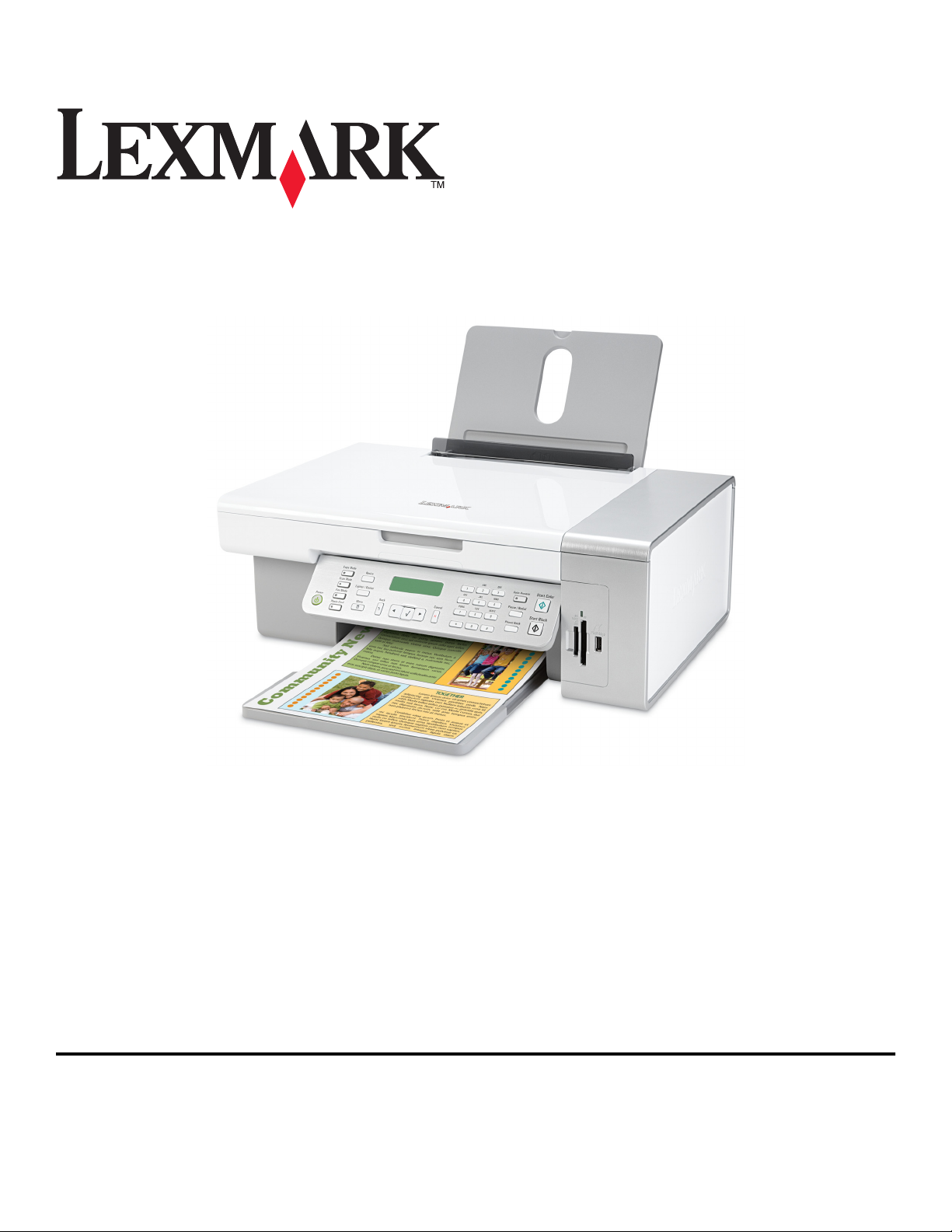
Manual do Utilizador do 5300 Series
Maio de 2007 www.lexmark.com
Page 2
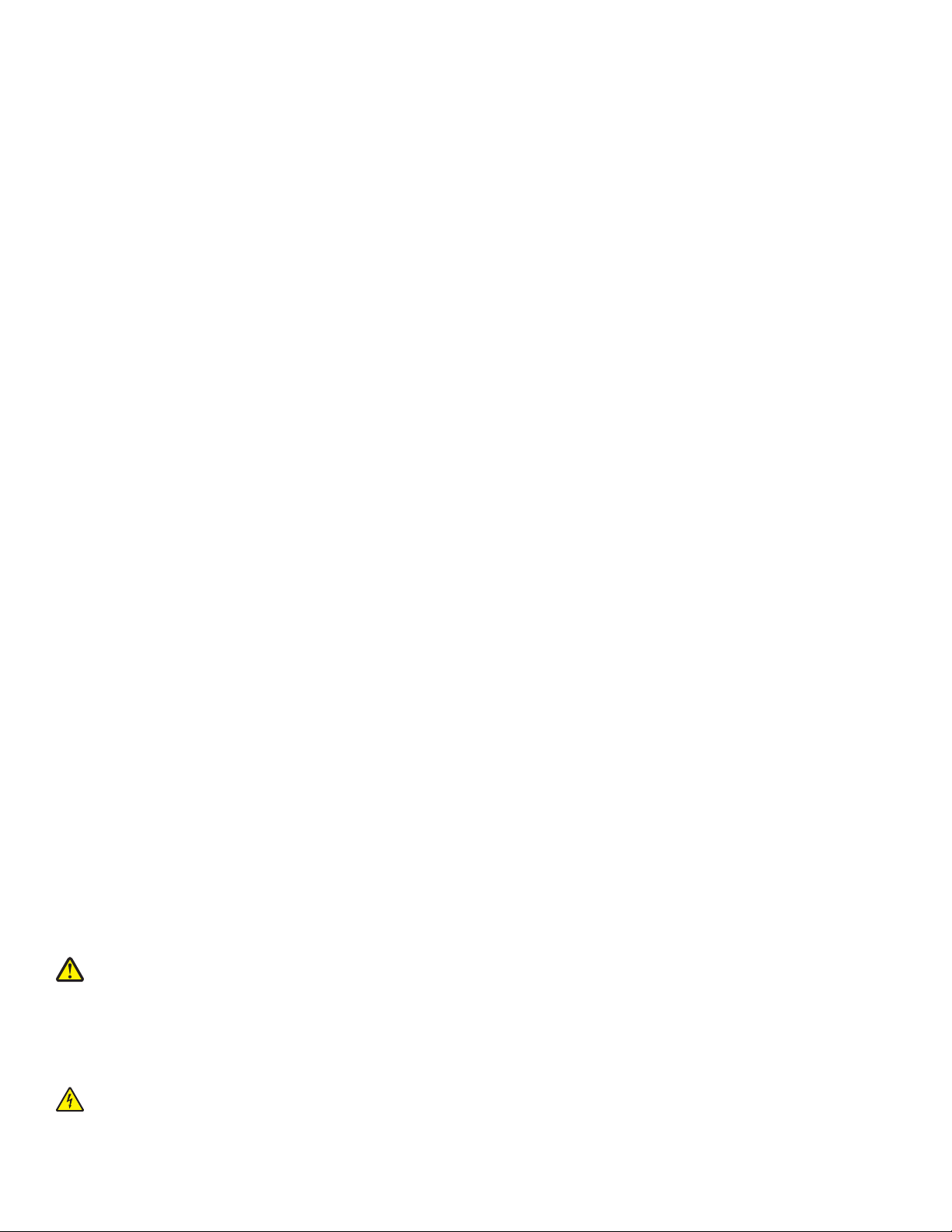
Informações de segurança
Utilize apenas a fonte de alimentação e o cabo de alimentação fornecidos com este produto ou a fonte de alimentação ou cabo autorizados pelo
fabricante.
O cabo da fonte de alimentação deve ser ligado a uma tomada com ligação à terra situada perto do produto e de fácil acesso.
CUIDADO: PERIGO DE DANOS FÍSICOS: Não torça, prenda, pise ou coloque objectos pesados sobre o cabo de alimentação. Não sujeite o
cabo de alimentação a abrasão ou pressão. Não aperte o cabo de alimentação entre objectos, tais como móveis e paredes. Se o cabo de
alimentação for utilizado incorrectamente, existe o risco de incêndio ou choque eléctrico. Verifique o cabo de alimentação regularmente em
relação a sinais de utilização incorrecta. Retire o cabo de alimentação da tomada eléctrica antes de o inspeccionar.
Este produto foi concebido, testado e aprovado para satisfazer rigorosas normas gerais de segurança com a utilização de componentes Lexmark
específicos. As características de segurança de algumas peças podem nem sempre ser óbvias. A Lexmark não se responsabiliza pela utilização de
outras peças de substituição.
CUIDADO: PERIGO DE CHOQUE ELÉCTRICO: Não utilize a funcionalidade de fax durante uma trovoad a. Não instale este produto nem efectue
ligações eléctricas ou de cabos, como, por exemplo, o cabo da fonte de alimentação ou telefone, durante uma trovoada.
GUARDE ESTAS INSTRUÇÕES.
As operações de assistência ou as reparações, além das descritas na documentação do utilizador, deverão ser realizadas por um profissional da
assistência técnica.
Page 3
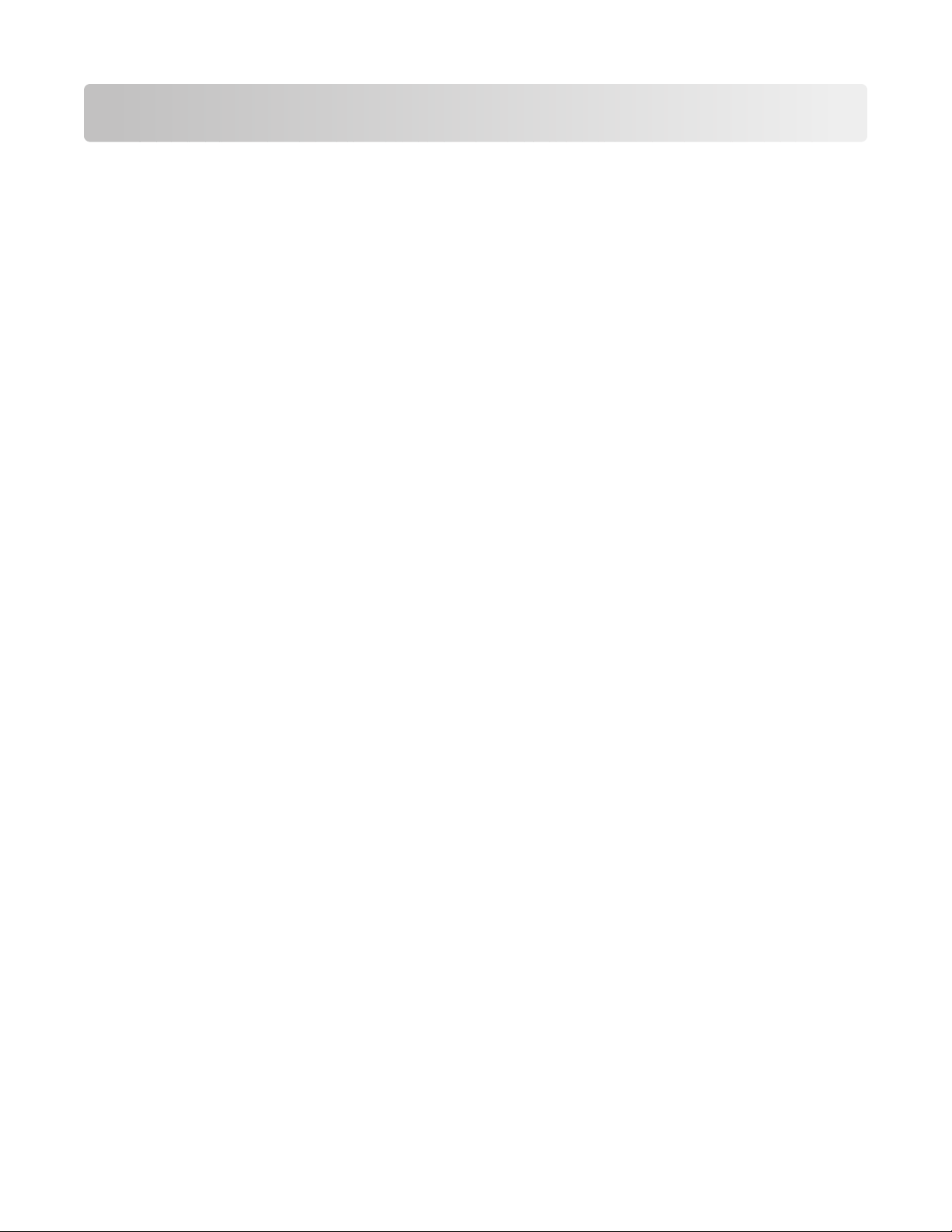
Índice
Informações de segurança...............................................................2
Introdução.........................................................................................13
Obter informações sobre a impressora.......................................................................................................................13
Aviso do sistema operativo..............................................................................................................................................16
Instalar a impressora.......................................................................17
Verificar o conteúdo da embalagem............................................................................................................................17
Configurar a impressora para utilização autónoma................................................................................................18
Noções sobre as peças da impressora.........................................................................................................................23
Preparar a impressora para enviar/receber faxes....................................................................................................25
Utilizar um adaptador RJ11.........................................................................................................................................................25
Seleccionar uma ligação de fax .................................................................................................................................................28
Ligar um atendedor de chamadas............................................................................................................................................29
Ligar directamente a uma tomada da rede telefónica...................................................................................................... 31
Ligar directamente a uma tomada da rede telefónica na Alemanha.......................................................................... 31
Ligar a um computador com um modem ............................................................................................................................. 33
Ligar a um aparelho de telefone............................................................................................................................................... 34
Configurar o fax com um PBX ....................................................................................................................................................35
Utilizar um serviço telefónico digital.......................................................................................................................................35
Noções sobre o painel de controlo...............................................................................................................................36
Utilizar o painel de controlo........................................................................................................................................................ 36
Guardar definições.........................................................................................................................................................................39
Instalar outro idioma no painel de controlo.........................................................................................................................40
Instalar o software da impressora..................................................................................................................................41
Noções sobre o software da impressora.....................................................................................................................41
Activar ou desactivar a notificação de voz da impressão.....................................................................................44
Informações de segurança...............................................................................................................................................44
Funcionamento em rede geral......................................................45
Localizar o endereço MAC................................................................................................................................................45
Atribuir um endereço IP....................................................................................................................................................45
Configurar o endereço IP..................................................................................................................................................45
Localizar uma impressora/servidor de impressão presente em sub-redes remotas..................................45
Sugestões de utilização de placas de rede.................................................................................................................46
Partilhar uma impressora num ambiente Windows...............................................................................................46
Verificar a definição da porta..........................................................................................................................................47
Índice
3
Page 4
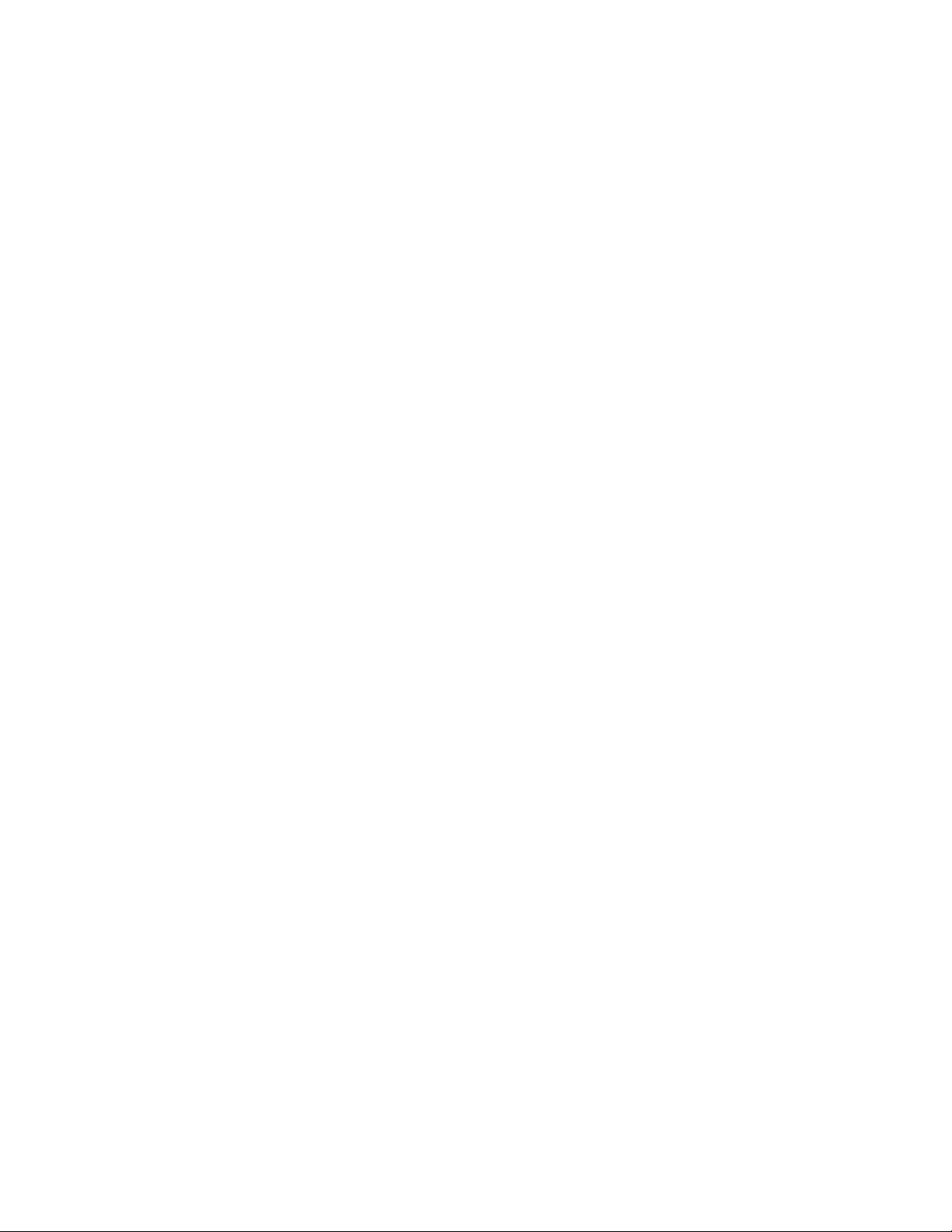
Configurar impressoras de rede.....................................................................................................................................47
Ligar à impressora de rede...............................................................................................................................................48
Colocar papel e documentos originais........................................49
Colocar papel........................................................................................................................................................................49
Utilizar o sensor do tipo de papel automático..........................................................................................................49
Colocar envelopes...............................................................................................................................................................50
Colocar etiquetas.................................................................................................................................................................50
Colocar cartões, fichas de índice, cartões fotográficos e postais.......................................................................51
Colocar transparências na impressora.........................................................................................................................51
Colocar estampagens na impressora...........................................................................................................................51
Colocar papel de tamanho personalizado.................................................................................................................52
Colocar papel de faixa........................................................................................................................................................52
Colocar documentos originais na unidade de digitalização...............................................................................53
Imprimir..............................................................................................54
Imprimir documentos básicos........................................................................................................................................54
Imprimir um documento .............................................................................................................................................................54
Imprimir uma página Web ..........................................................................................................................................................54
Imprimir fotografias ou imagens a partir de uma página Web......................................................................................55
Imprimir várias cópias de um documento.............................................................................................................................55
Imprimir em ambos os lados do papel ...................................................................................................................................56
Ordenar cópias ................................................................................................................................................................................56
Imprimir a última página primeiro (ordem de impressão inversa)............................................................................... 57
Imprimir várias páginas numa só folha (N por página).....................................................................................................57
Interromper trabalhos de impressão.......................................................................................................................................57
Cancelar trabalhos de impressão..............................................................................................................................................57
Imprimir documentos especializados..........................................................................................................................58
Seleccionar tipos de papel especializados compatíveis...................................................................................................58
Imprimir envelopes........................................................................................................................................................................58
Imprimir cartões, fichas de índice, cartões fotográficos e postais ................................................................................ 58
Imprimir um documento como um póster ........................................................................................................................... 59
Imprimir uma imagem como um póster................................................................................................................................59
Imprimir um folheto ...................................................................................................................................................................... 60
Agrupar um folheto .......................................................................................................................................................................60
Imprimir em papel de tamanho personalizado................................................................................................................... 61
Imprimir estampagens..................................................................................................................................................................61
Imprimir transparências ............................................................................................................................................................... 61
Imprimir uma faixa .........................................................................................................................................................................62
Alterar as definições da impressora..............................................................................................................................62
Guardar e eliminar definições de impressão ........................................................................................................................62
Índice
4
Page 5
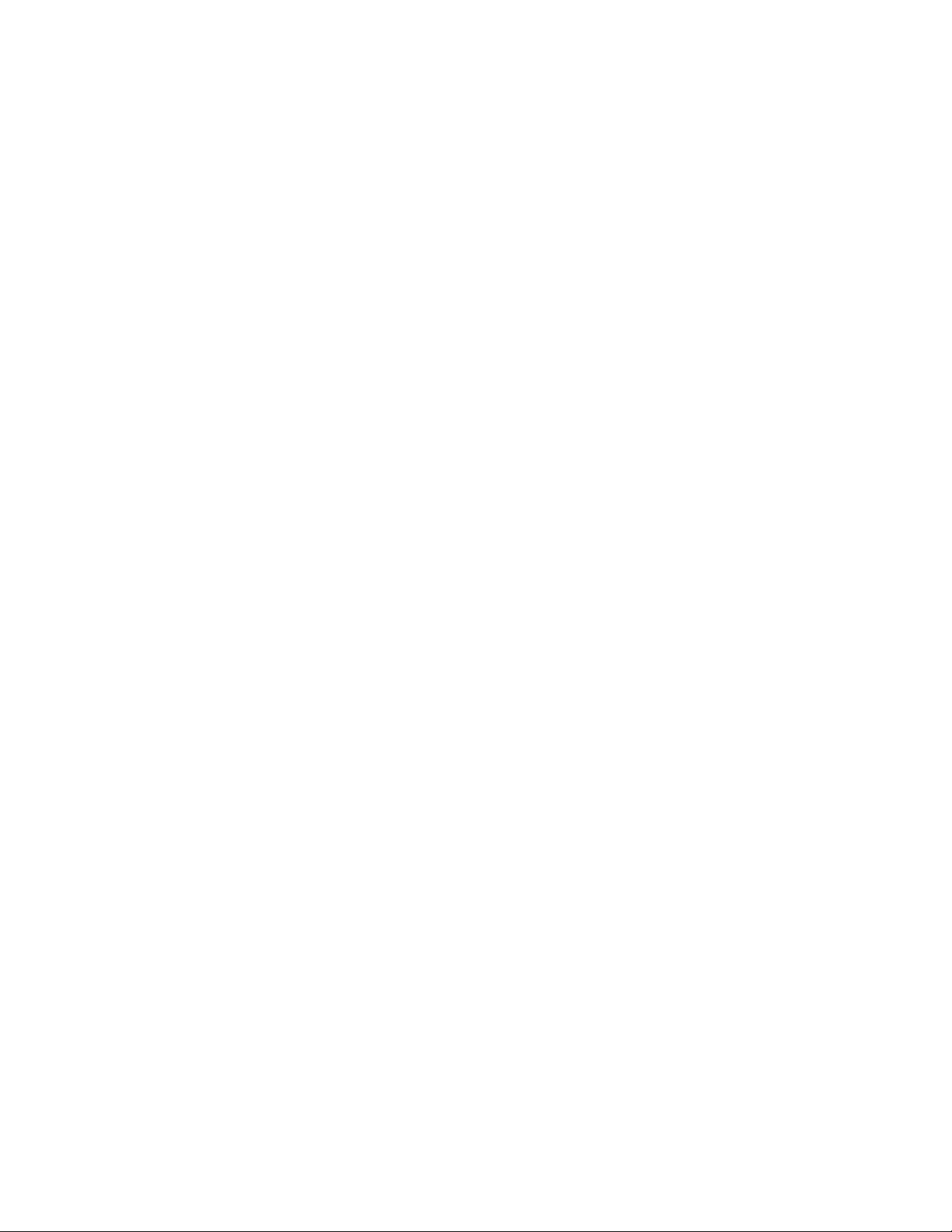
Repor predefinições de fábrica do software da impressora............................................................................................63
Repor as predefinições de fábrica da impressora...............................................................................................................63
Trabalhar com fotografias.............................................................64
Obter e gerir fotografias....................................................................................................................................................64
Inserir um cartão de memória....................................................................................................................................................64
Inserir uma unidade flash ............................................................................................................................................................65
Noções sobre o menu Cartão fotográfico..............................................................................................................................66
Noções sobre o menu PictBridge..............................................................................................................................................68
Transferir fotografias ..................................................................................................................................................................... 69
Alterar as preferências do Lexmark Productivity Studio ..................................................................................................71
Editar fotografias.................................................................................................................................................................72
Cortar uma fotografia....................................................................................................................................................................72
Rodar uma fotografia .................................................................................................................................................................... 72
Alterar Resolução/Tamanho de uma fotografia..................................................................................................................73
Aplicar correcções automáticas com um clique a uma fotografia................................................................................ 73
Reduzir o efeito olhos vermelhos numa fotografia............................................................................................................ 73
Desfocar/focar uma imagem......................................................................................................................................................74
Aperfeiçoar uma fotografia......................................................................................................................................................... 74
Alterar o Matiz / Saturação de uma fotografia.....................................................................................................................74
Alterar o valor do factor gama de uma fotografia ou imagem ......................................................................................75
Polir uma fotografia.......................................................................................................................................................................75
Alterar definições de Brilho/Contraste de uma fotografia...............................................................................................75
Aplicar um efeito de cor a uma fotografia............................................................................................................................. 75
Alterar a definição Exposição de uma fotografia................................................................................................................76
Remover padrões ondulados de fotografias, revistas ou jornais digitalizados........................................................ 76
Imprimir fotografias............................................................................................................................................................77
Imprimir fotografias a partir de um CD ou dispositivo de armazenamento amovível utilizando o
computador ................................................................................................................................................................................77
Ver/imprimir fotografias a partir do Productivity Studio.................................................................................................77
Imprimir pacotes de fotografias................................................................................................................................................78
Criar cartões fotográficos.............................................................................................................................................................78
Imprimir todas as fotografias a partir de um dispositivo de memória........................................................................79
Imprimir fotografias armazenadas no dispositivo de memória utilizando a folha de prova.............................. 79
Imprimir fotografias por número..............................................................................................................................................80
Utilizar uma câmara digital compatível com PictBridge para controlar a impressão de fotografias............... 81
Imprimir fotografias a partir de uma câmara digital utilizando o DPOF..................................................................... 82
Imprimir fotografias por intervalo de datas.......................................................................................................................... 82
Imprimir fotografias a partir do painel de controlo utilizando efeitos de cor ..........................................................83
Criar e ver uma apresentação.........................................................................................................................................83
Copiar..................................................................................................85
Efectuar uma cópia.............................................................................................................................................................85
Índice
5
Page 6
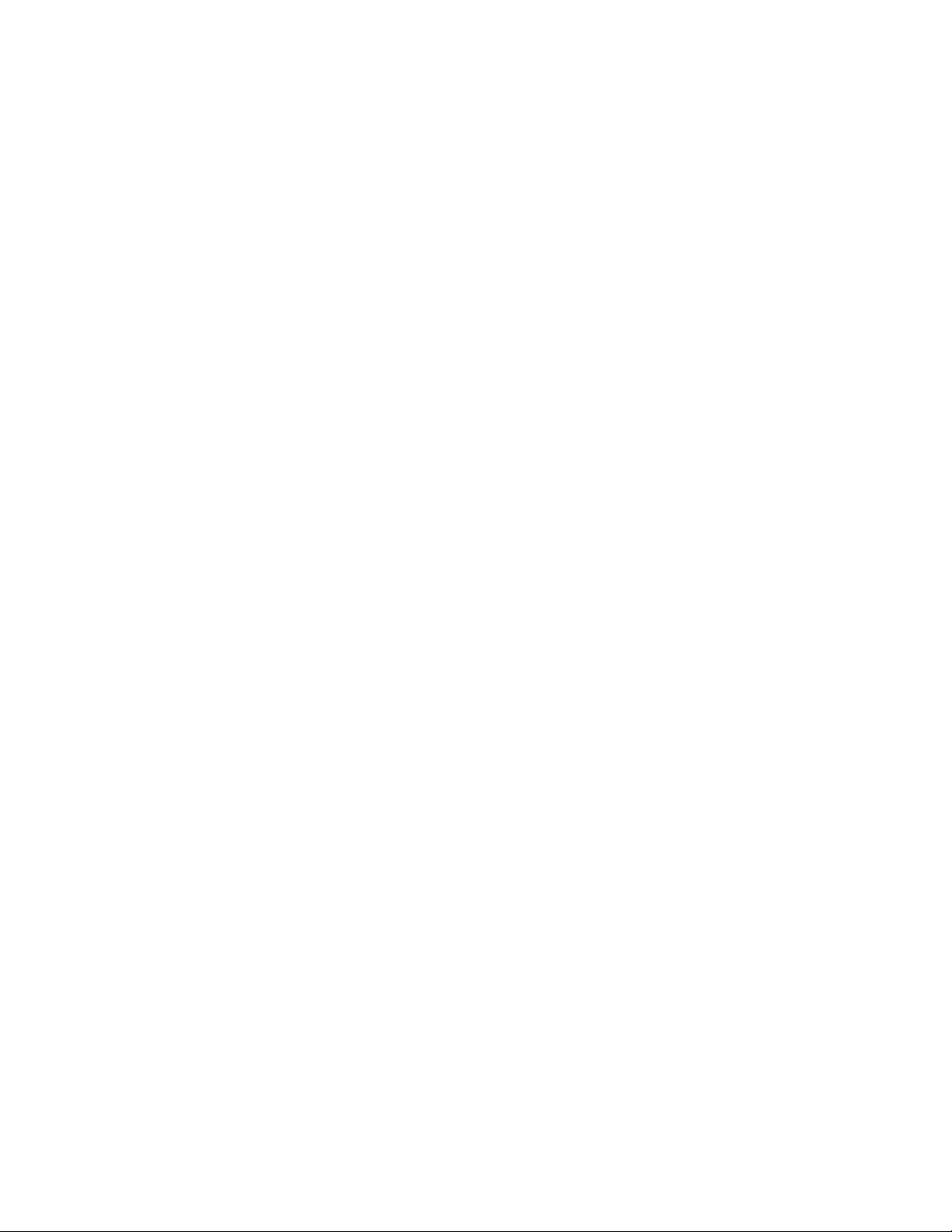
Copiar fotografias................................................................................................................................................................85
Copiar uma fotografia utilizando o computador.....................................................................................................86
Ajustar a qualidade da cópia...........................................................................................................................................86
Tornar uma cópia mais clara ou escura.......................................................................................................................87
Ordenar cópias utilizando o painel de controlo.......................................................................................................87
Repetir uma imagem numa página..............................................................................................................................88
Ampliar ou reduzir uma imagem...................................................................................................................................88
Noções sobre o menu Copiar..........................................................................................................................................89
Modificar as definições de Copiar..................................................................................................................................89
Digitalizar...........................................................................................91
Digitalizar um documento...............................................................................................................................................91
Digitalizar um documento utilizando o computador............................................................................................91
Digitalizar texto para edição............................................................................................................................................92
Digitalizar imagens para edição.....................................................................................................................................92
Digitalizar uma fotografia para a Biblioteca..............................................................................................................92
Digitalizar várias fotografias em simultâneo utilizando o computador..........................................................93
Criar um PDF a partir de um item digitalizado.........................................................................................................93
Cancelar um trabalho de digitalização........................................................................................................................94
Personalizar as definições de digitalização através do computador................................................................95
Noções sobre o menu Digitalizar...................................................................................................................................95
Digitalizar para um computador através de uma rede..........................................................................................96
Guardar uma imagem digitalizada no computador...............................................................................................97
Alterar as definições de digitalização do Productivity Studio.............................................................................97
Adicionar um ficheiro a uma mensagem de correio electrónico.......................................................................98
Adicionar uma nova imagem digitalizada a uma mensagem de correio electrónico................................98
Digitalizar documentos ou imagens para enviar por correio electrónico......................................................99
Alterar as preferências do ecrã de correio electrónico do Productivity Studio............................................99
Enviar/Receber faxes....................................................................101
Enviar um fax......................................................................................................................................................................101
Introduzir um número de fax ...................................................................................................................................................101
Enviar um fax utilizando o software.......................................................................................................................................102
Enviar um fax utilizando o painel de controlo ...................................................................................................................102
Enviar um fax quando estiver a efectuar uma chamada telefónica (Marcação no descanso)..........................103
Enviar um fax de difusão a uma hora marcada..................................................................................................................103
Receber um fax..................................................................................................................................................................104
Receber um fax manualmente.................................................................................................................................................104
Índice
6
Page 7
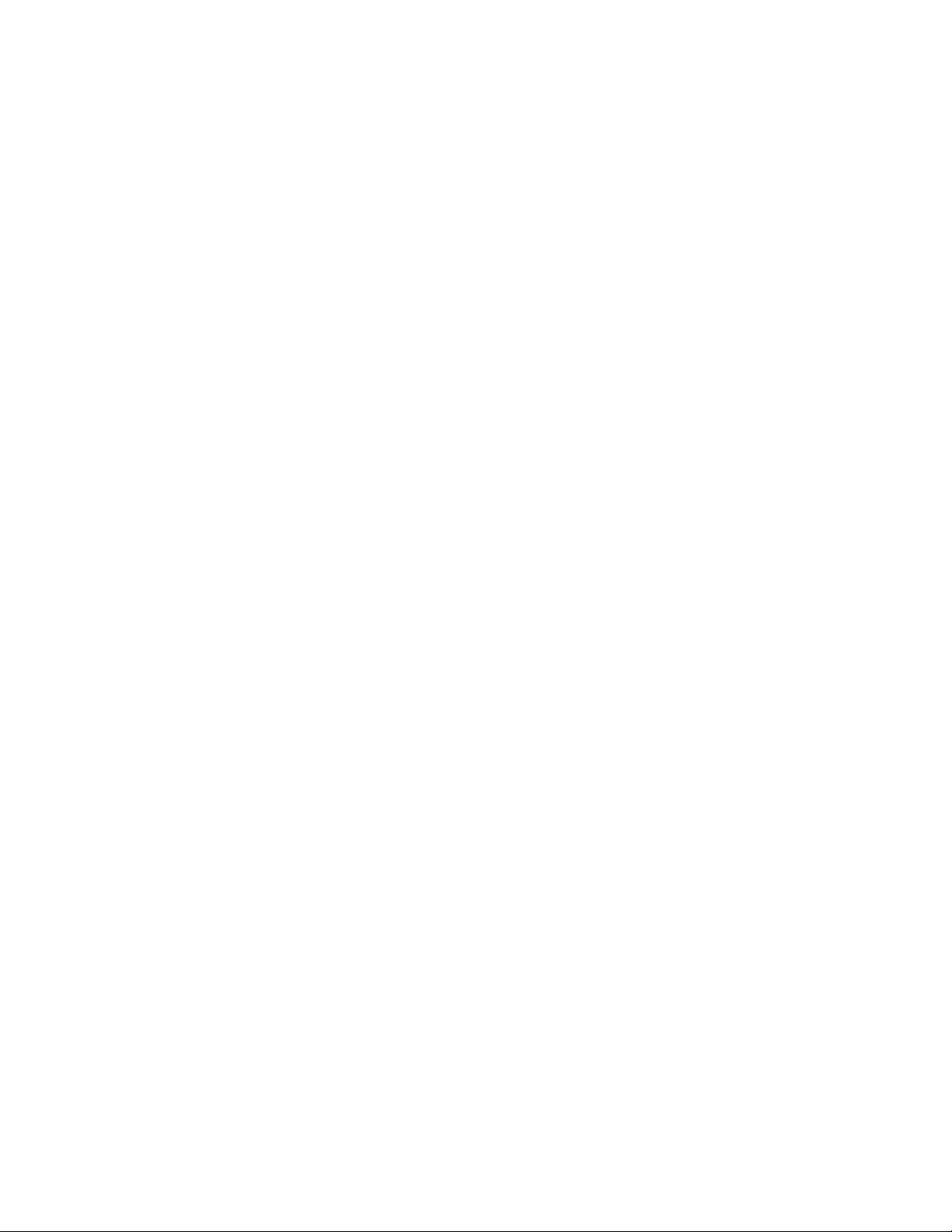
Definir um código manual de atendimento de fax..........................................................................................................104
Utilizar o ID de chamadas a partir do painel de controlo...............................................................................................104
Utilizar ID de chamadas do software.....................................................................................................................................105
Receber um fax automaticamente.........................................................................................................................................105
Receber um fax com um atendedor de chamadas...........................................................................................................106
Reencaminhar faxes.........................................................................................................................................................106
Utilizar a Lista telefónica.................................................................................................................................................107
Utilizar a Lista telefónica do painel de controlo................................................................................................................107
Utilizar a Lista telefónica do computador............................................................................................................................107
Personalizar as definições do fax.................................................................................................................................108
Personalizar as definições utilizando o Utilitário de configuração do fax................................................................108
Noções sobre o menu Fax .........................................................................................................................................................111
Definir o Atendimento automático como activo..............................................................................................................112
Configurar um cabeçalho de fax.............................................................................................................................................112
Configurar um rodapé de fax...................................................................................................................................................113
Bloquear faxes não solicitados.................................................................................................................................................114
Impedir alterações não solicitadas às definições dos faxes ..........................................................................................114
Utilizar o Fax Solutions Software.............................................................................................................................................115
Configurar um prefixo de marcação......................................................................................................................................116
Definir um toque distinto ..........................................................................................................................................................116
Definir o número de toques antes de atender um fax automaticamente...............................................................117
Configurar a marcação rápida..................................................................................................................................................117
Imprimir relatórios de actividade de fax...................................................................................................................118
Manutenção da impressora.........................................................119
Substituir tinteiros............................................................................................................................................................119
Instalar tinteiros.............................................................................................................................................................................119
Remover um tinteiro usado......................................................................................................................................................120
Reutilizar os tinteiros.......................................................................................................................................................121
Utilizar tinteiros Lexmark genuínos............................................................................................................................121
Alinhar os tinteiros de impressão................................................................................................................................121
Limpar os ejectores do tinteiro....................................................................................................................................122
Limpar os ejectores e os contactos do tinteiro......................................................................................................122
Preservar os tinteiros.......................................................................................................................................................123
Limpar o vidro do digitalizador....................................................................................................................................124
Limpar o exterior da impressora..................................................................................................................................124
Encomendar consumíveis..............................................................................................................................................125
Encomendar tinteiros..................................................................................................................................................................125
Encomendar papel e outros consumíveis ...........................................................................................................................125
Índice
7
Page 8
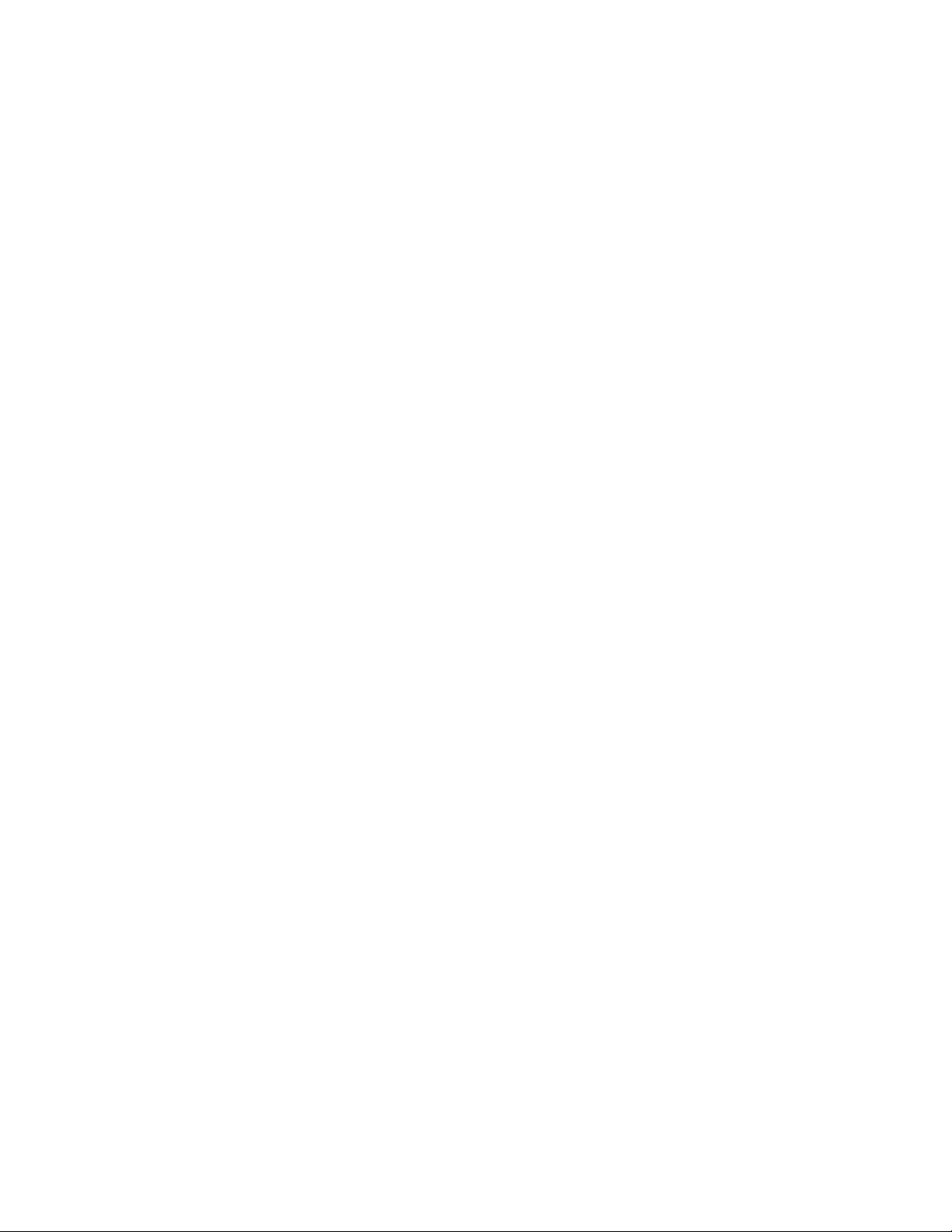
Troubleshooting (Resolução de problemas).............................127
Resolução de problemas de configuração..............................................................................................................127
É apresentado um idioma incorrecto no visor...................................................................................................................127
O botão de alimentação não fica activo...............................................................................................................................127
Não é possível instalar o software..........................................................................................................................................128
Não é possível imprimir a página............................................................................................................................................129
Resolver problemas de comunicação da impressora......................................................................................................130
Noções sobre níveis de Aviso...................................................................................................................................................131
Remover e reinstalar o software..............................................................................................................................................131
Activar a porta USB.......................................................................................................................................................................131
Resolução de problemas de impressão....................................................................................................................132
Melhorar a qualidade da impressão ......................................................................................................................................132
Fraca qualidade do texto e dos gráficos...............................................................................................................................133
Qualidade fraca nas margens da página..............................................................................................................................134
Velocidade de impressão lenta................................................................................................................................................135
Documento parcial ou impressão de fotografias..............................................................................................................135
Manchas nas fotografias ............................................................................................................................................................136
Verificar os tinteiros .....................................................................................................................................................................136
Os níveis de tinta parecem incorrectos ................................................................................................................................136
Os níveis de tinta parecem diminuir demasiado rapidamente....................................................................................137
É impressa uma página em branco ou incorrecta ............................................................................................................137
Faltam caracteres ou existem caracteres inesperados....................................................................................................138
As cores impressas são esbatidas ou são diferentes das cores apresentadas no ecrã ........................................138
O item copiado não corresponde ao item original ..........................................................................................................139
O papel fotográfico brilhante ou as transparências ficam colados............................................................................139
As páginas são impressas com tipos de letra diferentes................................................................................................139
A impressão é demasiado escura ou apresenta manchas.............................................................................................140
Os caracteres impressos estão incorrectamente formados ou não estão correctamente alinhados............140
As impressões têm faixas alternadas de impressão clara e escura.............................................................................141
As transparências ou fotografias contêm linhas brancas...............................................................................................141
As linhas rectas verticais não são contínuas .......................................................................................................................142
São apresentadas linhas brancas nos gráficos ou nas áreas a preto..........................................................................142
Verificar o estado da impressora.............................................................................................................................................143
As definições não são guardadas............................................................................................................................................143
Verificar a disponibilidade da impressora............................................................................................................................144
Verificar as definições do spool para impressão de faixas.............................................................................................144
Resolver problemas de tipo de letra......................................................................................................................................144
A impressora está ocupada a imprimir outro trabalho...................................................................................................145
É apresentado Ready (Pronta) ou Busy Printing (Ocupada a imprimir) como estado.........................................145
Imprimir uma página de teste..................................................................................................................................................146
A página de teste não é impressa...........................................................................................................................................146
Verificar dispositivos externos.................................................................................................................................................147
Remover um servidor de impressão externo......................................................................................................................147
Índice
8
Page 9
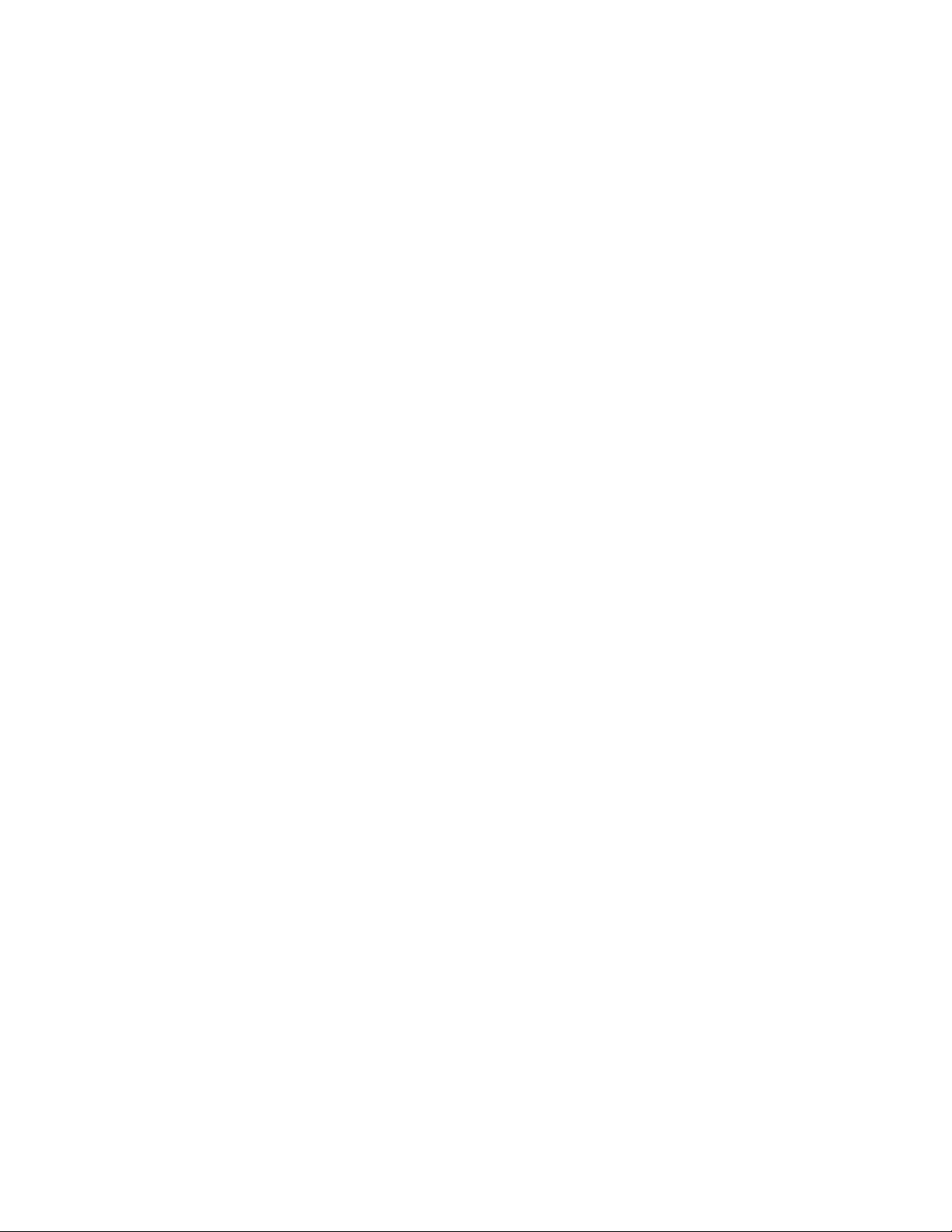
O cabo não está ligado, está solto ou está danificado....................................................................................................147
A impressora está ligada mas não imprime........................................................................................................................148
A impressora está a tentar imprimir em Ficheiro..............................................................................................................148
A impressora não consegue comunicar com computadores através da rede ponto a ponto.........................149
A impressora não consegue comunicar com o computador .......................................................................................150
Problemas ao copiar, digitalizar ou enviar faxes...............................................................................................................150
Está ligada uma impressora incorrecta.................................................................................................................................151
Actualizar o software da impressora......................................................................................................................................151
A comunicação bidireccional não é estabelecida.............................................................................................................151
Impressão de baixa qualidade ou incorrecta......................................................................................................................152
Não é possível imprimir a partir de uma câmara digital com PictBridge .................................................................152
É impressa uma fotografia parcial de 4 x 6 in. (10 x 15 cm) ao utilizar uma câmara digital compatível
com PictBridge.........................................................................................................................................................................153
Resolução de problemas de encravamentos de papel.......................................................................................154
Como desencravar e evitar encravamentos de papel.....................................................................................................154
Encravamento de papel na impressora................................................................................................................................154
Encravamento de papel no suporte do papel....................................................................................................................154
O papel ou o meio de impressão especializado não é alimentado correctamente.............................................155
A impressora não consegue alimentar papel, envelopes ou suportes de impressão especializados ...........155
Encravamentos de papel de faixa...........................................................................................................................................156
O papel continua a encravar.....................................................................................................................................................157
Resolução de problemas com cartões de memória.............................................................................................157
Não é possível inserir o cartão de memória........................................................................................................................157
Não acontece nada quando o cartão de memória é inserido ......................................................................................157
Resolução de problemas de cópia..............................................................................................................................158
A fotocopiadora não responde................................................................................................................................................158
Não é possível fechar a unidade de digitalização.............................................................................................................158
Fraca qualidade de cópia...........................................................................................................................................................158
Documento parcial ou cópias de fotografias .....................................................................................................................160
Resolução de problemas de digitalização................................................................................................................160
O digitalizador não responde...................................................................................................................................................160
A digitalização não teve êxito..................................................................................................................................................161
A digitalização demora muito tempo e bloqueia o computador ...............................................................................161
Fraca qualidade da imagem digitalizada.............................................................................................................................161
Digitalizações parciais de documentos ou fotografias...................................................................................................162
Não é possível digitalizar para um computador através de uma rede......................................................................163
Resolução de problemas de fax...................................................................................................................................163
Não é possível enviar nem receber um fax..........................................................................................................................163
Consegue enviar mas não consegue receber faxes.........................................................................................................165
Consegue receber mas não consegue enviar faxes.........................................................................................................166
A impressora recebe um fax em branco...............................................................................................................................167
Má qualidade de impressão do fax recebido......................................................................................................................168
As informações do ID de chamadas não são apresentadas ..........................................................................................168
Erro de fax........................................................................................................................................................................................168
Índice
9
Page 10
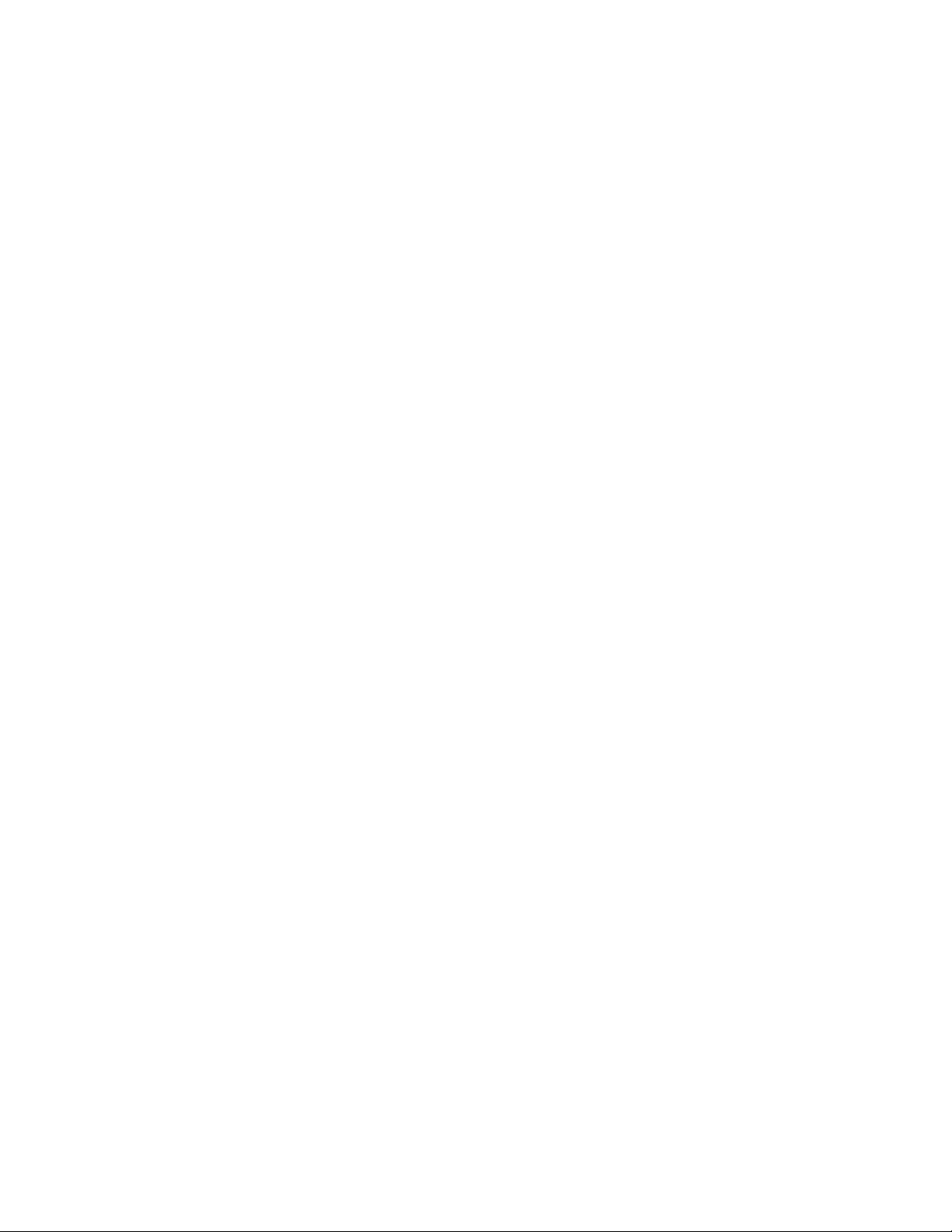
Modo de fax não suportado .....................................................................................................................................................168
Erro de fax remoto........................................................................................................................................................................169
Linha telefónica ocupada ..........................................................................................................................................................169
Erro da linha telefónica...............................................................................................................................................................170
Mensagens de erro no visor da impressora.............................................................................................................171
Erro de alinhamento....................................................................................................................................................................171
Erro de tinteiro (1102, 1203, 1204 ou 120F) ........................................................................................................................171
Pouca tinta de preto/Pouca tinta de cores/Pouca tinta fotográfica ..........................................................................172
Desimpedir encravamento de papel.....................................................................................................................................172
Tampa aberta .................................................................................................................................................................................172
Erro 1104..........................................................................................................................................................................................173
Erro do tinteiro esquerdo/Erro do tinteiro direito ............................................................................................................173
Tinteiro esquerdo incorrecto/Tinteiro direito incorrecto...............................................................................................173
Falta o tinteiro esquerdo/Falta o tinteiro direito...............................................................................................................173
Falha de memória.........................................................................................................................................................................174
Não foram seleccionadas imagens.........................................................................................................................................174
Não foi efectuada nenhuma selecção de tamanho de fotografia/papel .................................................................174
Não foi possível detectar uma folha de prova....................................................................................................................174
Sem informações da folha de prova......................................................................................................................................174
Não foram detectados ficheiros de imagem válidos .......................................................................................................175
Só pode ser seleccionado um aperfeiçoamento de fotografia de cada vez ...........................................................175
Só pode se escolhida uma selecção de fotografia/tamanho de cada vez...............................................................175
Erro de tamanho da fotografia. A fotografia tem de caber na página. .....................................................................175
Erro de comunicação do PictBridge.......................................................................................................................................175
Retire a câmara para utilizar o cartão de memória...........................................................................................................175
Algumas fotografias foram retiradas do cartão pelo anfitrião.....................................................................................176
Problemas ao ler o cartão de memória.................................................................................................................................176
Mensagens de erro no ecrã do computador...........................................................................................................176
Limpar mensagens de erro .......................................................................................................................................................176
Tinteiro esquerdo/direito em falta.........................................................................................................................................176
Comunicação indisponível........................................................................................................................................................176
Problema de impressão geral...................................................................................................................................................177
Pouca tinta ......................................................................................................................................................................................177
Memória esgotada .......................................................................................................................................................................177
Sem papel........................................................................................................................................................................................178
Corrigir uma falha de impressão.............................................................................................................................................178
Tipos de ficheiro não suportados encontrados no cartão de memória....................................................................178
Papel encravado............................................................................................................................................................................178
Foram encontrados vários Multifunções .............................................................................................................................178
É necessário substituir o tinteiro de Preto...........................................................................................................................179
É necessário substituir o Tinteiro de cores..........................................................................................................................179
É necessário substituir o Tinteiro de cores..........................................................................................................................179
Índice
10
Page 11
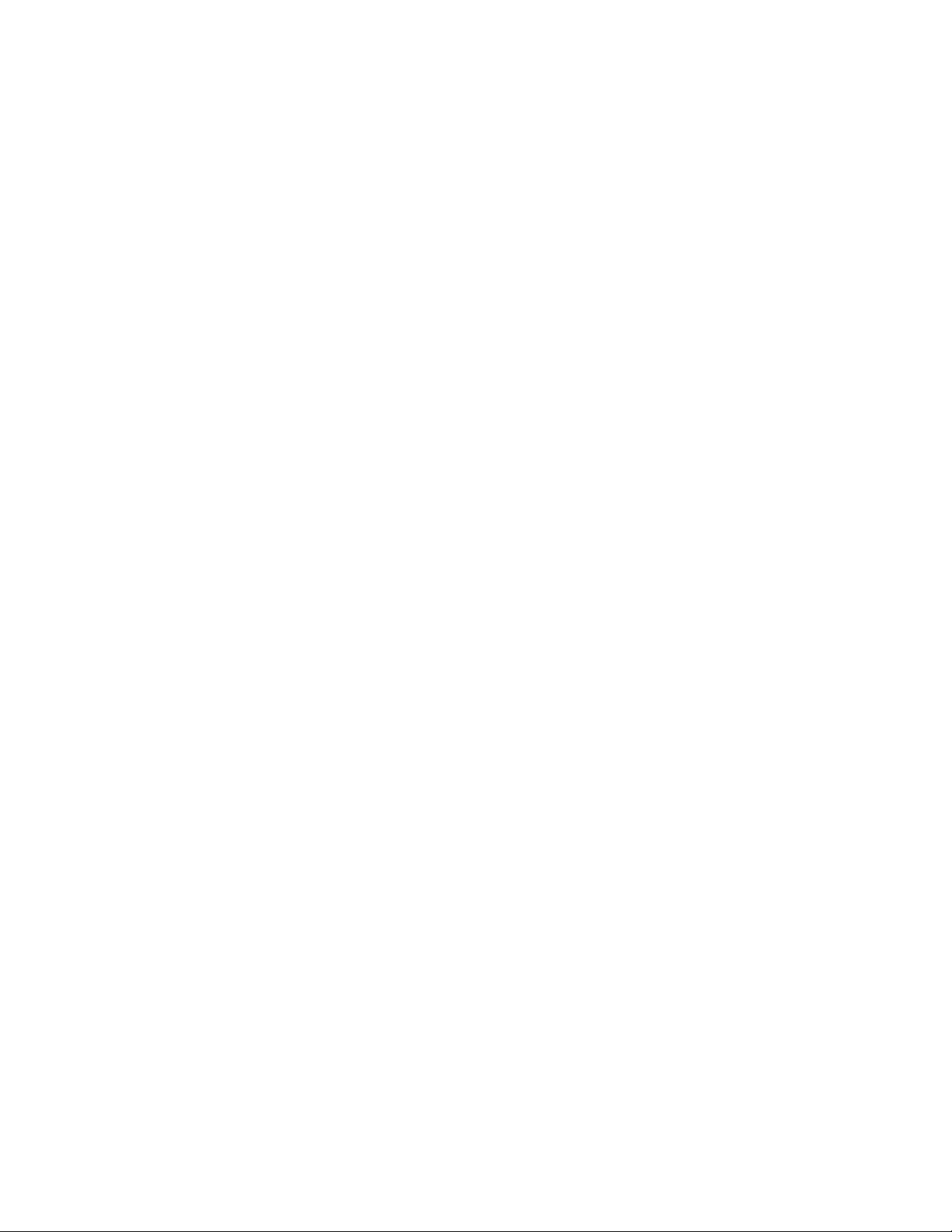
Avisos................................................................................................180
Informações de produtos...............................................................................................................................................180
Notas da edição.................................................................................................................................................................180
Consumo de energia........................................................................................................................................................182
Índice remissivo..............................................................................190
Índice11
Page 12
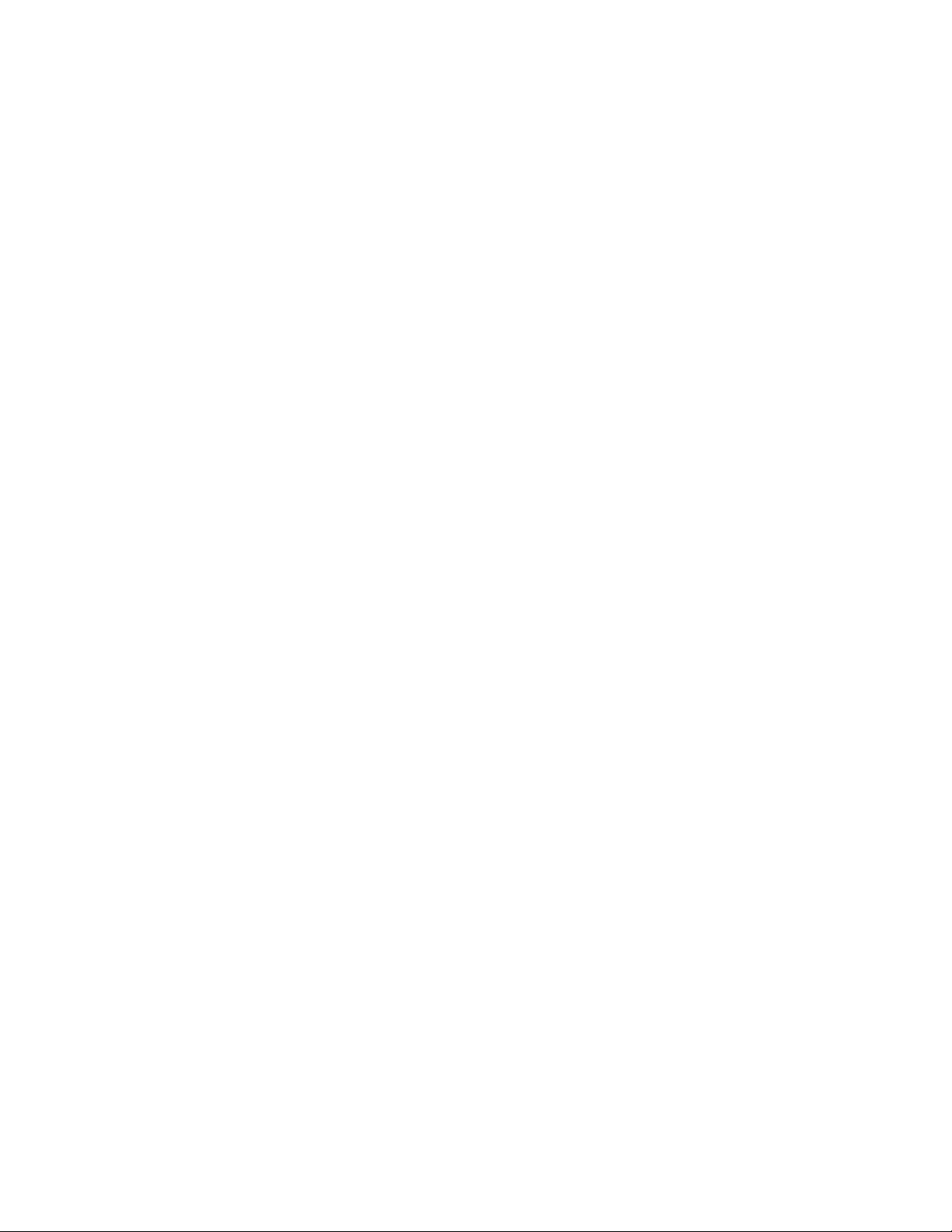
12
Page 13
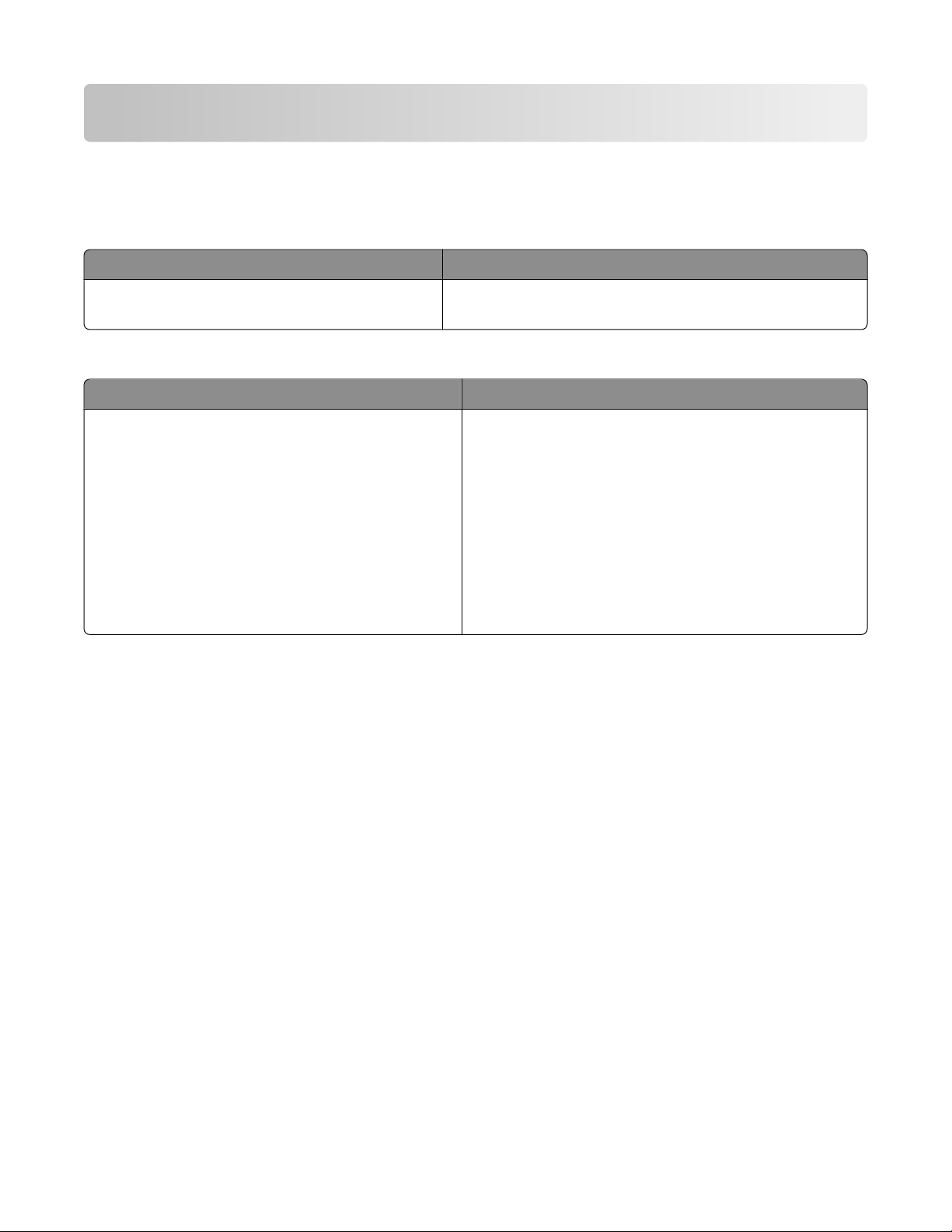
Introdução
Obter informações sobre a impressora
Folha
Descrição Onde encontrar
A folha Instalação Rápida fornece instruções para
instalar o hardware e o software.
Instalação Rápida
Poderá encontrar este documento na caixa da impressora ou
no Web site da Lexmark em www.lexmark.com.
Manual do Utilizador
Descrição Onde encontrar
O Manual do Utilizador fornece instruções para
configurar o hardware e o software (nos sistemas
operativos Windows), bem como algumas instruções
básicas para utilizar a impressora.
Nota: Se a impressora suportar sistemas operativos
Macintosh, consulte a ajuda para Mac:
1 A partir do ambiente de trabalho do Finder, faça
duplo clique na pasta Lexmark 5300 Series .
2 Faça duplo clique no ícone Help (Ajuda) da
impressora.
Poderá encontrar este documento na caixa da impressora
ou no Web site da Lexmark em www.lexmark.com.
Introdução
13
Page 14
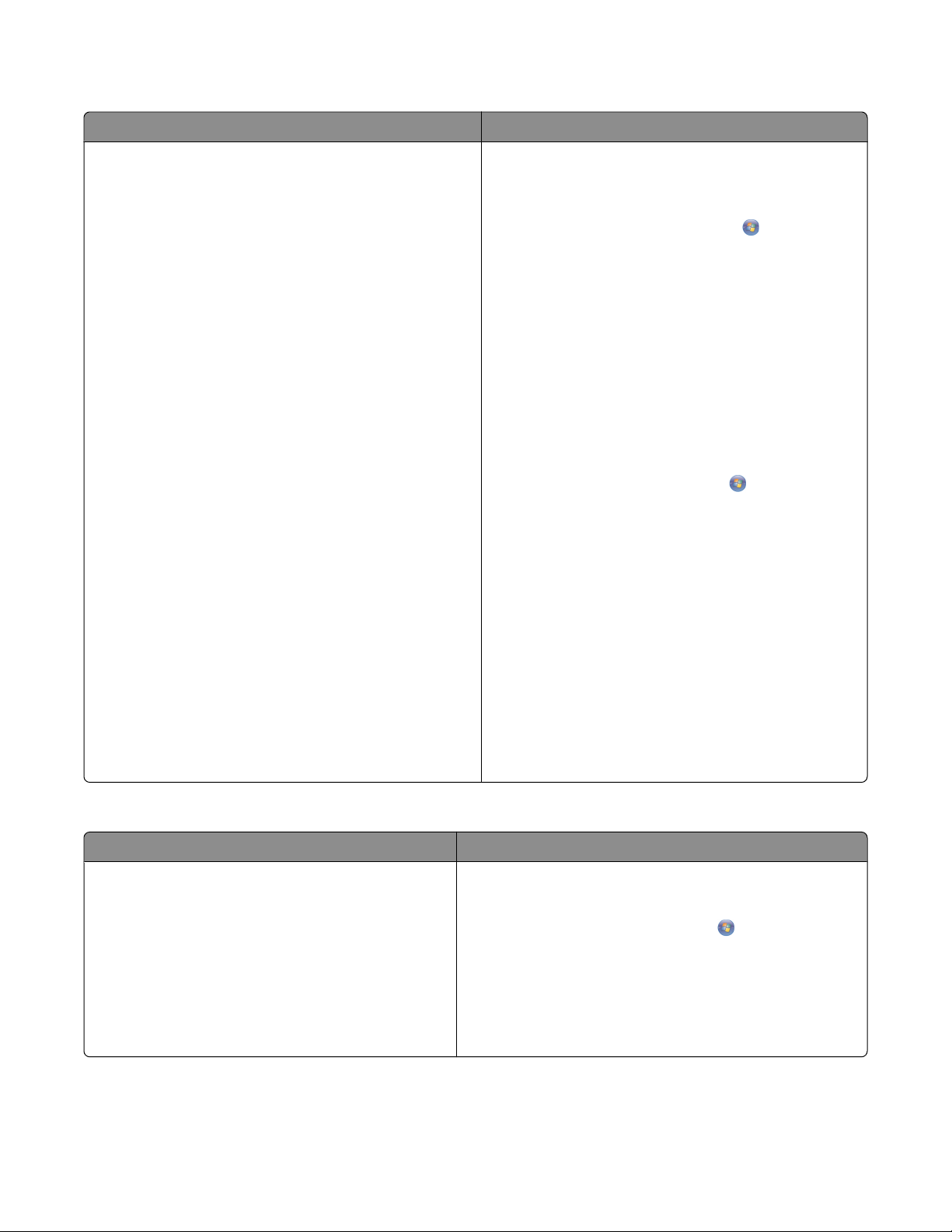
Manual do Utilizador: Versão completa
Descrição Onde encontrar
O Manual do Utilizador: Versão completa fornece
instruções para utilizar a impressora e outras informações,
tais como:
• Utilizar o software (nos sistemas operativos Windows)
• Colocar papel
• Imprimir
• Trabalhar com fotografias
• Digitalizar (se for suportado pela impressora)
• Efectuar cópias (se for suportado pela impressora)
• Enviar e receber faxes (se for suportado pela
impressora)
• Manutenção da impressora
• Ligar a impressora a uma rede (se for suportado pela
impressora)
• Resolver problemas de impressão, cópia,
digitalização, envio e recepção de faxes,
encravamentos de papel e papel incorrectamente
alimentado
Nota: Se a impressora suportar sistemas operativos
Macintosh, consulte a ajuda para Mac:
1 A partir do ambiente de trabalho do Finder, faça
duplo clique na pasta Lexmark 5300 Series .
2 Faça duplo clique no ícone Help (Ajuda) da
impressora.
Quando instala o software da impressora, o Manual do
Utilizador: Versão completa será instalado.
1 Execute uma das seguintes operações:
• No Windows Vista, clique em .
• No Windows XP e em versões anteriores, clique
em Iniciar.
2 Clique em Programas ou Todos os Programas
Lexmark 5300 Series.
3 Clique em Manual do Utilizador.
Se a hiperligação do Manual do Utilizador não estiver
disponível no ambiente de trabalho, siga estas
instruções:
1 Coloque o CD na unidade.
O ecrã de instalação é apresentado.
Nota: Se necessário, clique em
Programas Executar. No Windows XP e em
versões anteriores, clique em Iniciar Executar e,
em seguida, escreva D:\setup, em que D é a letra
da unidade de CD-ROM.
Todos os
2 Clique em Documentação.
3 Clique em Ver o Manual do Utilizador (incluindo
a Resolução de problemas de configuração)..
4 Clique em Sim.
O ícone do Manual do Utilizador é apresentado no
ambiente de trabalho e o Manual do Utilizador:
Versão completa é apresentado no ecrã.
Também poderá encontrar este documento no Web site
da Lexmark em www.lexmark.com.
Lexmark Solution Center
Descrição Onde encontrar
O software Lexmark Solution Center é incluído no CD.
É instalado com o restante software, se a impressora
estiver ligada a um computador.
Para aceder ao Lexmark Solution Center:
1 Execute uma das seguintes operações:
• No Windows Vista, clique em .
• No Windows XP e em versões anteriores, clique em
Iniciar.
2 Clique em Programas ou Todos os Programas
Lexmark 5300 Series.
3 Seleccione Lexmark Solution Center.
Introdução
14
Page 15
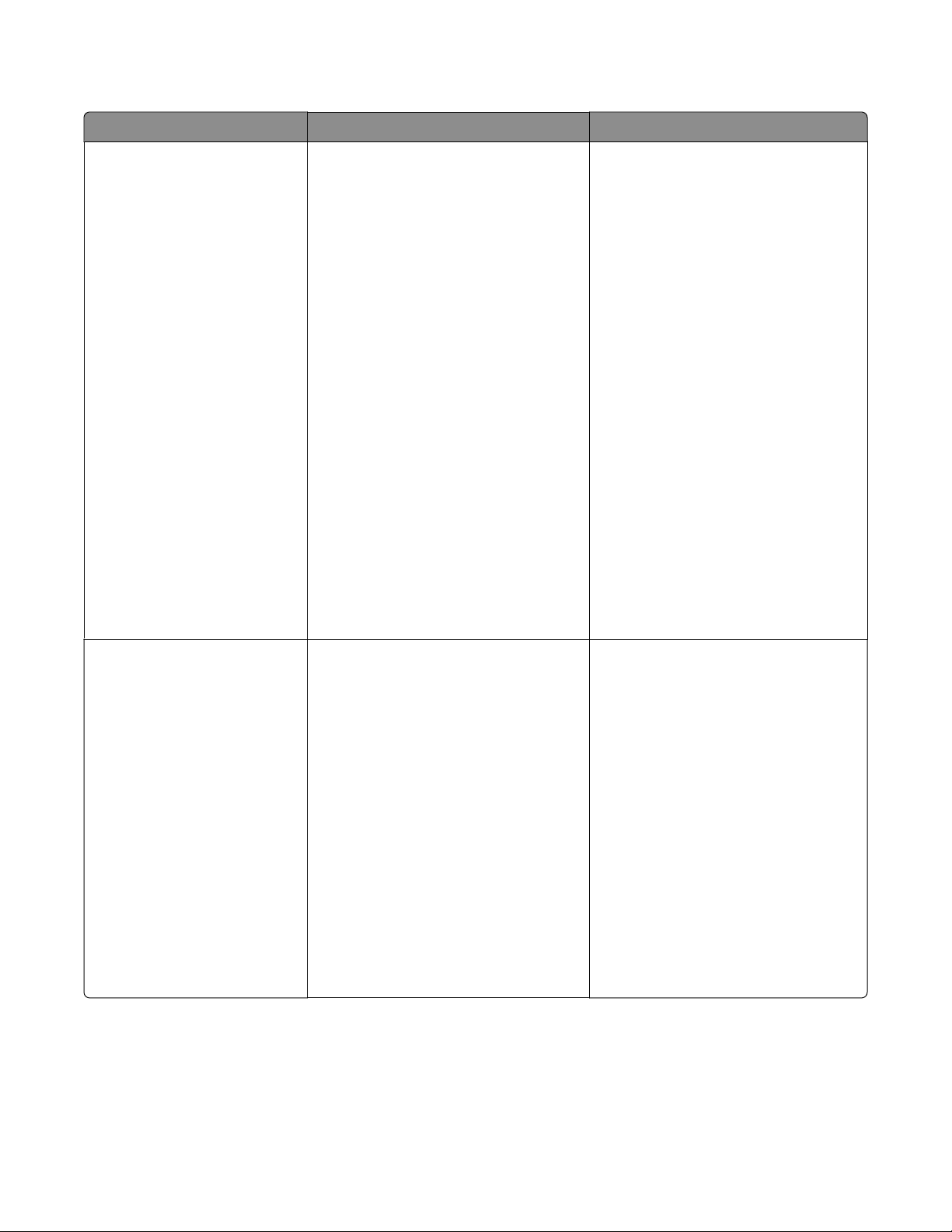
Assistência a clientes
Descrição Onde encontrar (América do Norte) Onde encontrar (resto do mundo)
Assistência por telefone
Contacte-nos através dos seguintes
números de telefone
• E.U.A. 1-800-332-4120
Segunda a sexta-feira (8:00 –
23:00 ET)
Sábado (12:00–18:00 ET)
• Canadá: 1-800-539-6275
Inglês Segunda a sexta-feira (8:00 –
23:00 ET)
Sábado (12:00–18:00 ET)
Francês Segunda a sexta-feira (9:00 –
19:00 ET)
• México: 01-800-253-9627
Segunda a sexta-feira (8:00 –
20:00 ET)
Nota: Os número e os horários da
assistência poderão ser alterados sem
aviso prévio. Para os números de
telefone disponíveis mais
recentemente, consulte a declaração de
garantia impressa fornecida juntamente
com a impressora.
Os número de telefone e o horário da
assistência variam consoante o país e a
região.
Visite o nosso Web Site em
www.lexmark.com. Seleccione o país
ou região e, em seguida, seleccione a
hiperligação Customer Support
(Assistência a clientes).
Nota: Para obter informações
adicionais sobre como contactar a
Lexmark, consulte a garantia impressa
fornecida com a impressora.
Assistência por correio
electrónico
Para obter assistência por correio
electrónico, visite o nosso Web site:
www.lexmark.com.
1 Clique em CUSTOMER SUPPORT
(Assistência a clientes).
2 Clique em Technical Support
(Assistência técnica).
3 Seleccione a família de impressoras.
4 Seleccione o modelo da impressora.
5 Na secção Support Tools
(Ferramentas de suporte), clique em
e-Mail Support (Suporte por
correio electrónico).
6 Preencha o formulário e, em
seguida, clique em Submit
Request (Enviar pedido).
O suporte por correio electrónico varia
consoante o país ou região e poderá não
estar disponível em determinadas
regiões.
Visite o nosso Web Site em
www.lexmark.com. Seleccione o país
ou região e, em seguida, seleccione a
hiperligação Customer Support
(Assistência a clientes).
Nota: Para obter informações
adicionais sobre como contactar a
Lexmark, consulte a garantia impressa
fornecida com a impressora.
Introdução
15
Page 16
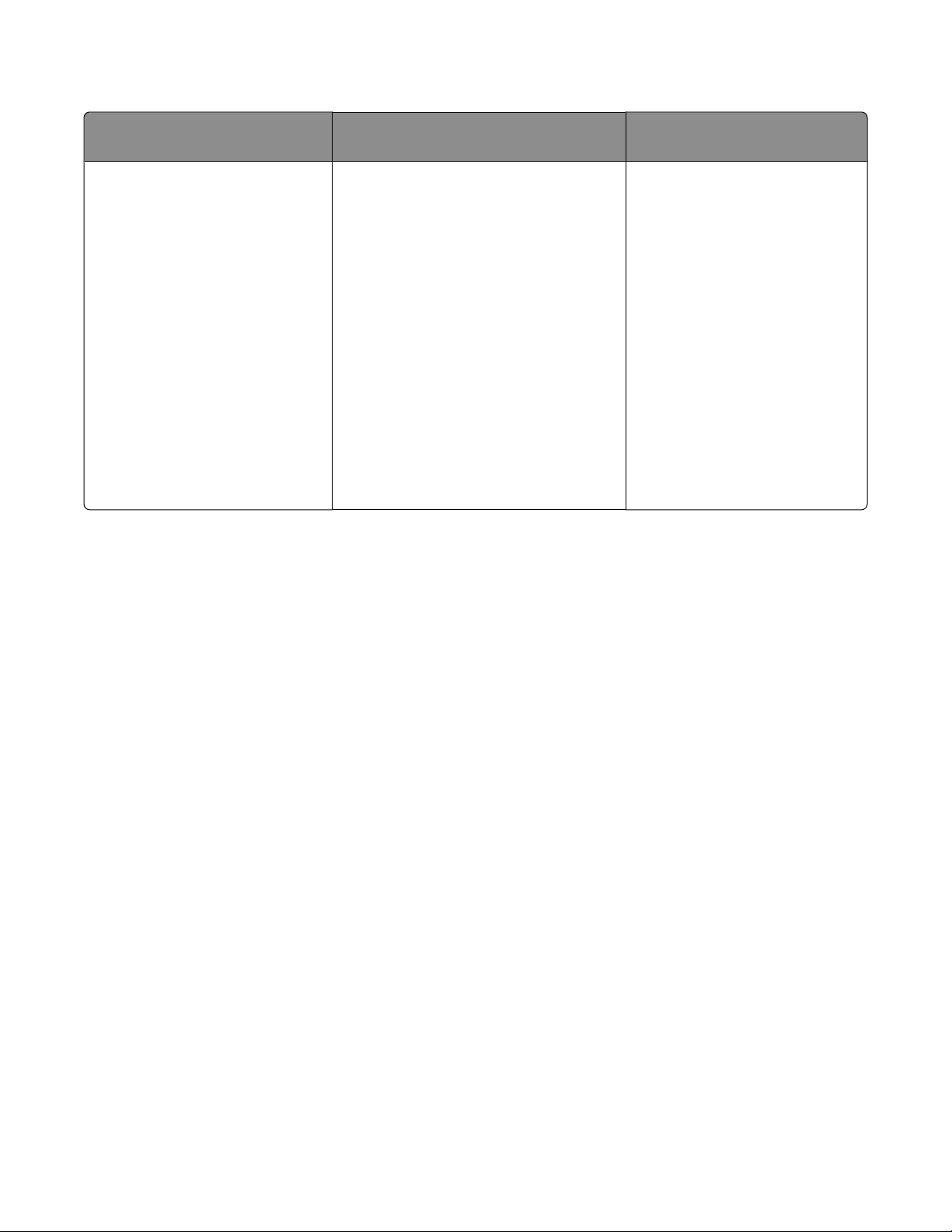
Garantia limitada
Descrição Onde encontrar (E.U.A.) Onde encontrar (resto do
mundo)
Informações sobre a garantia
limitada
A Lexmark International, Inc.
fornece uma garantia limitada que
cobre esta impressora no que
respeita a defeitos de material e de
mão-de-obra durante um período
de 12 meses a contar da data de
compra original.
Para ver as limitações e condições desta
garantia limitada, consulte a Declaração
de Garantia Limitada fornecida
juntamente com esta impressora ou a que
está disponível em www.lexmark.com.
1 Clique em CUSTOMER SUPPORT
(Assistência a clientes).
2 Clique em Warranty Information
(Informações sobre a garantia).
As informações sobre a garantia
variam por país ou região.
Consulte a garantia impressa
fornecida juntamente com a
impressora.
3 Na secção Statement of Limited
Warranty (Declaração de garantia
limitada), clique em Inkjet & All-In-
One Printers (Jacto de tinta e
multifunções).
4 Desloque-se na página Web para ver
a garantia.
Registe as seguintes informações (localizadas no recibo de compra e na parte posterior da impressora) e tenha-as
consigo quando contactar a Lexmark para que o possamos auxiliar melhor:
• Número do tipo de máquina
• Número de série
• Data de aquisição
• Loja de aquisição
Aviso do sistema operativo
Todas as funcionalidades e funções dependem do sistema operativo. Para obter descrições completas:
• Utilizadores do Windows—Consultar o Manual do Utilizador.
• Utilizadores do Macintosh—Se o produto suportar Macintosh, consulte a Ajuda para Mac instalada com o
software da impressora.
Introdução
16
Page 17
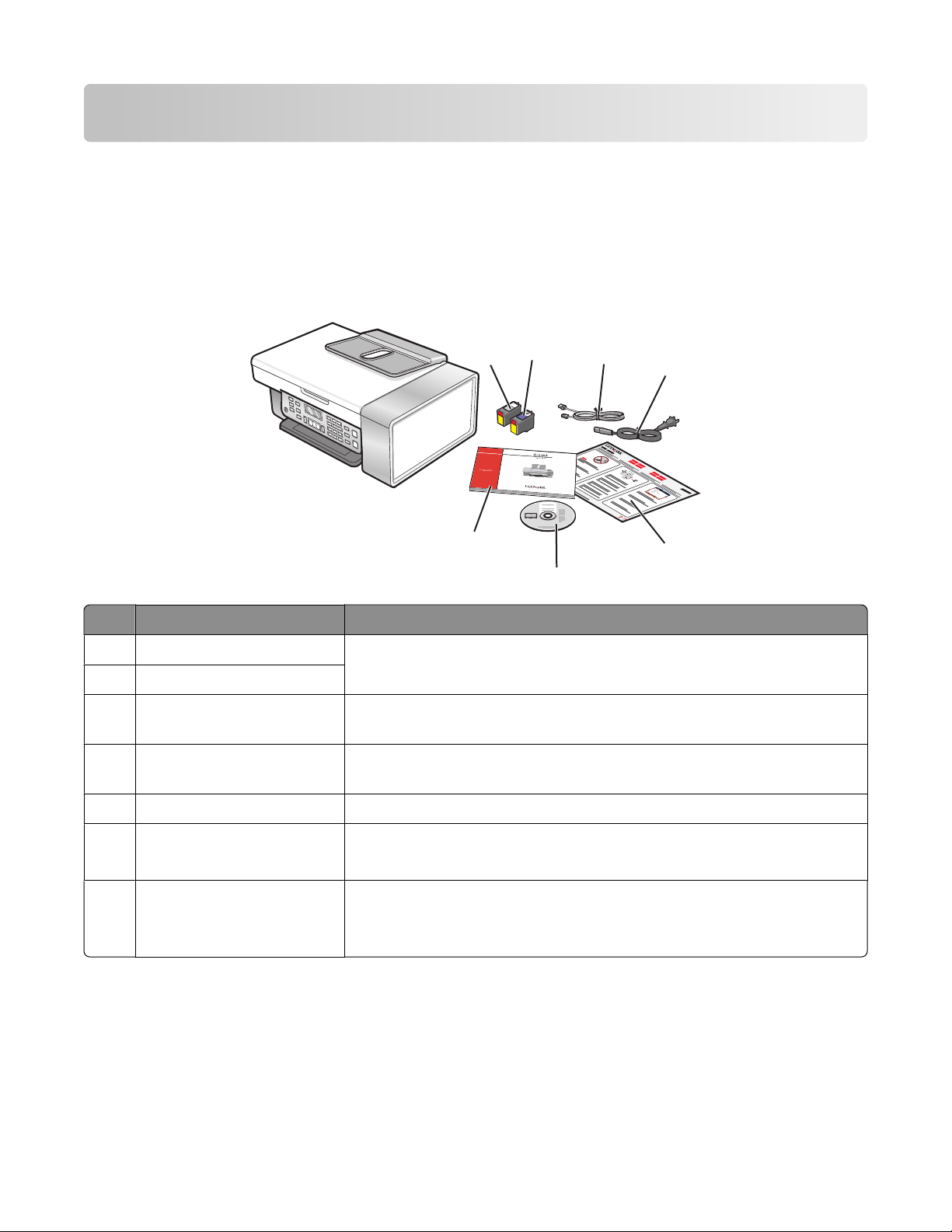
Instalar a impressora
A impressora poderá não suportar:
• Cartões de memória
• câmara digital compatível com PictBridge
• modo Photo Card (Cartão fotográfico)
Verificar o conteúdo da embalagem
2
1
7
6
Nome Descrição
Tinteiro de preto Tinteiros a instalar na impressora
1
Tinteiro de cores
2
Cabo telefónico Utilize para enviar faxes. Para mais informações sobre como ligar este cabo,
3
Cabo de alimentação Liga-se à porta da fonte de alimentação localizada na parte posterior da
4
Nota: As combinações de tinteiros variam consoante o produto comprado.
consulte “Seleccionar uma ligação de fax” na página 28.
impressora
3
4
1
2
3
5
Folha de Instalação Rápida Instruções de configuração inicial
5
CD de instalação do software
6
• Software de instalação da impressora
• Manual do Utilizador: Versão completa em formato electrónico
Manual do Utilizador Livro impresso para ser utilizado como manual
7
Nota: Poderá encontrar informações completas para o utilizador (Manual do
Utilizador: Versão completa) no CD do software de instalação.
Nota: Pode ser necessário adquirir um cabo USB em separado.
Instalar a impressora
17
Page 18
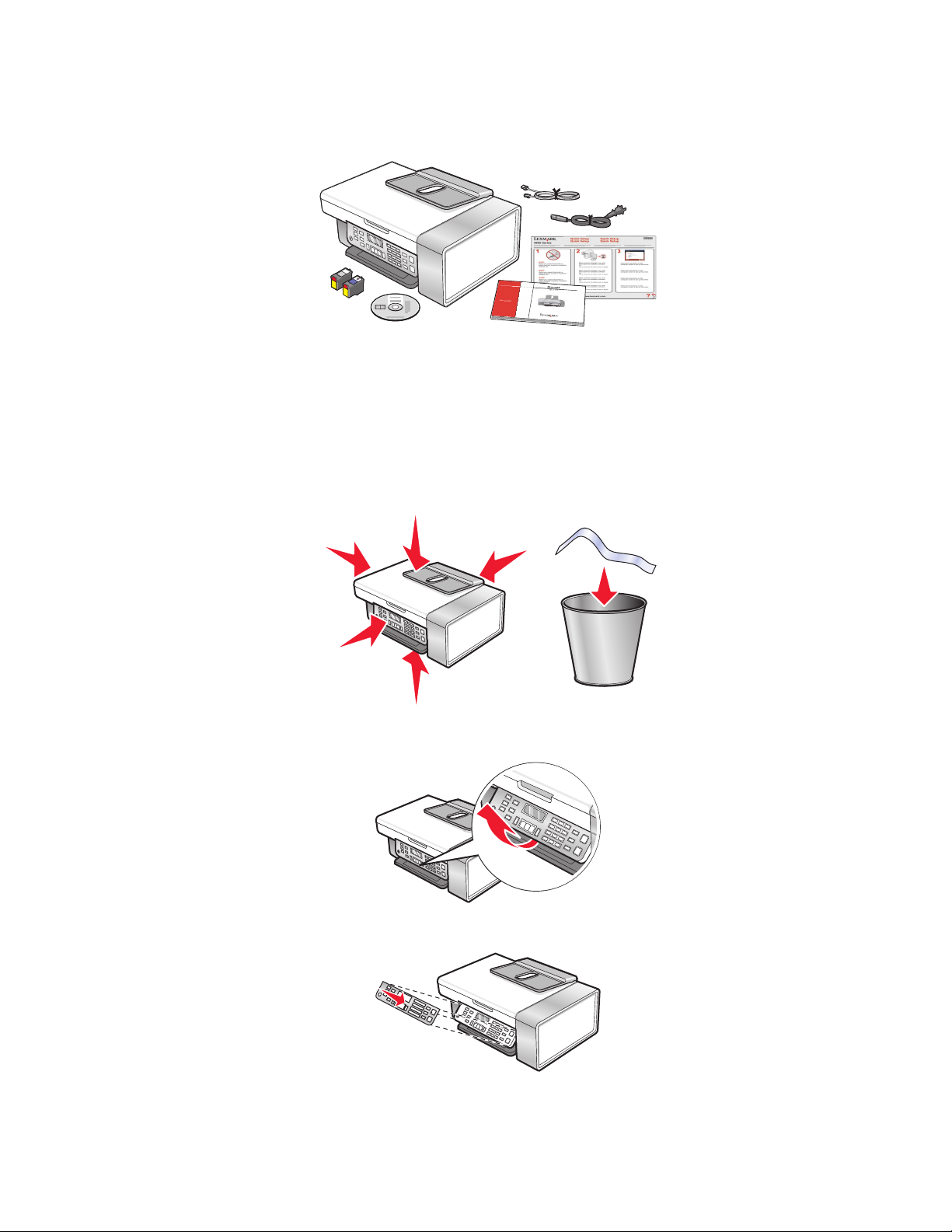
Configurar a impressora para utilização autónoma
1 Desembale a impressora.
Notas:
• Coloque a impressora junto do computador durante a configuração. Se estiver a efectuar a configuração
numa rede sem fios, poderá deslocar a impressora depois de concluir a configuração.
• Poderá ter de comprar um cabo USB em separado.
• Poderão ser fornecidos dois CDs juntamente com a impressora.
2 Remova toda a fita e material de embalagem de todas as áreas da impressora.
3 Levante o painel de controlo
4 Se for necessário, instale o painel de controlo correspondente ao seu idioma.
Instalar a impressora
18
Page 19
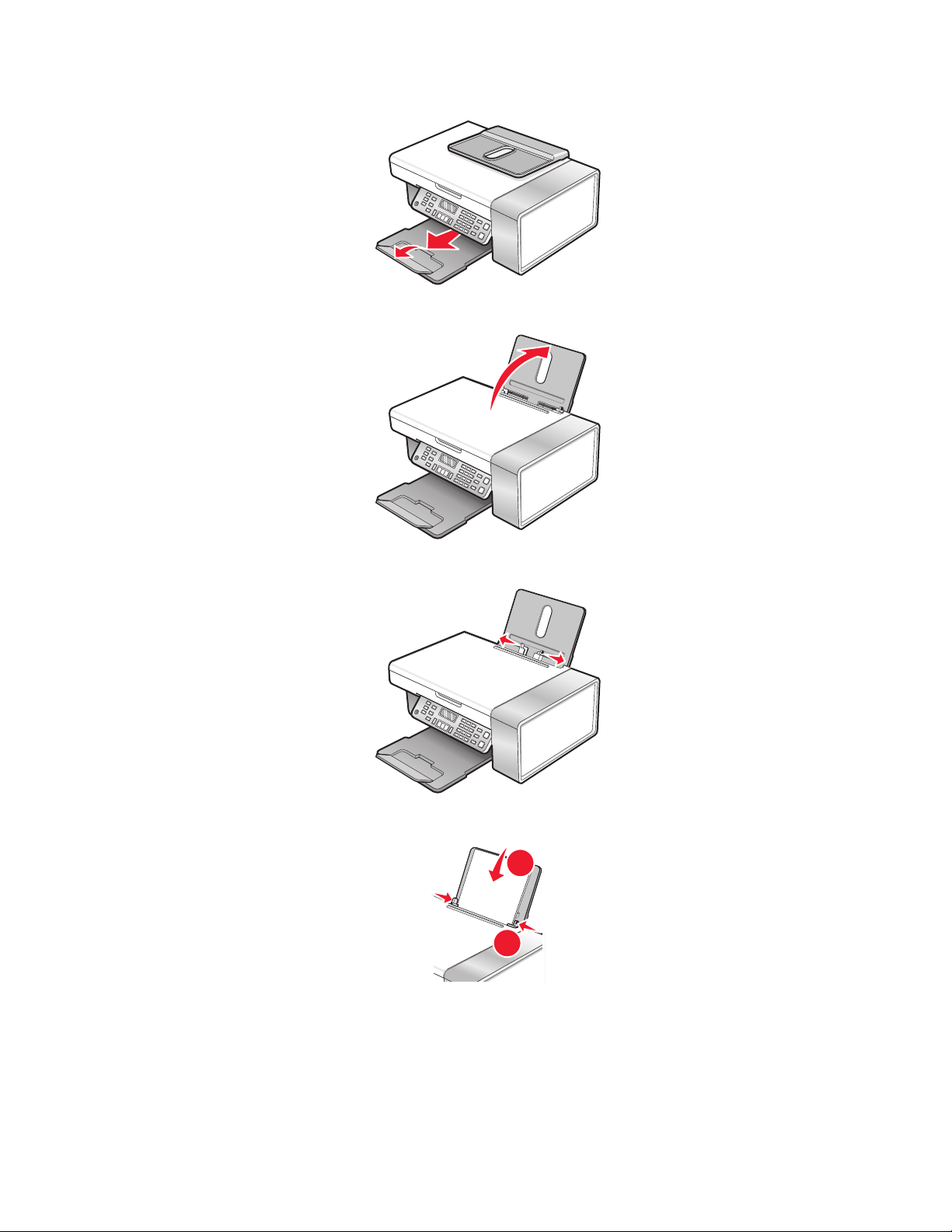
5 Expanda o tabuleiro de saída do papel.
1
2
6 Levante o suporte de papel.
7 Expanda as guias de papel
8 Coloque papel na impressora.
Instalar a impressora
19
Page 20
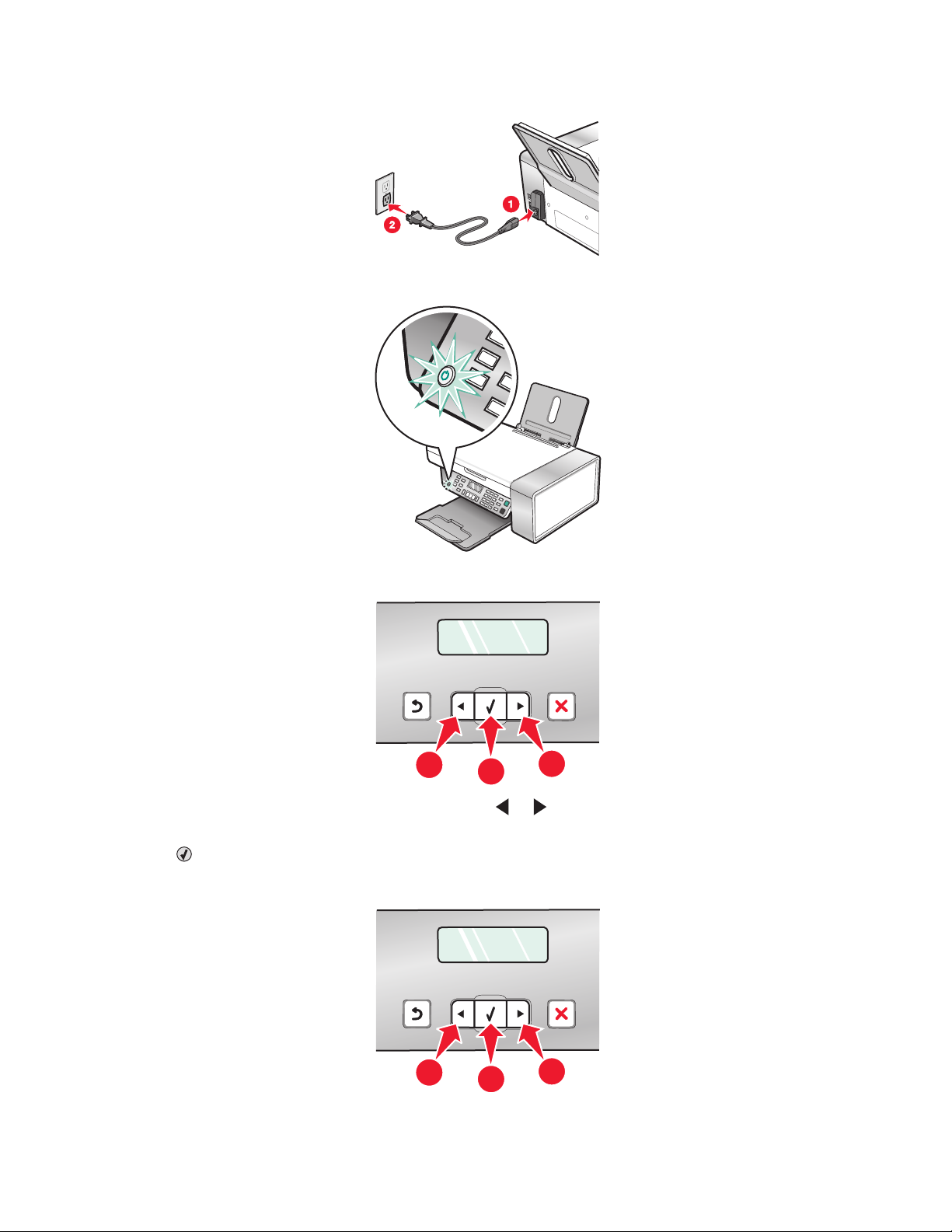
9 Ligue o cabo de alimentação.
10 Certifique-se de que a alimentação está ligada.
11 Se for solicitado, defina o idioma.
1
2
1
a Utilizando o painel de controlo da impressora, prima ou repetidamente até ser apresentado o idioma
pretendido no visor.
b Prima para guardar.
12 Se for solicitado, defina o país ou região.
1
Instalar a impressora
2
1
20
Page 21
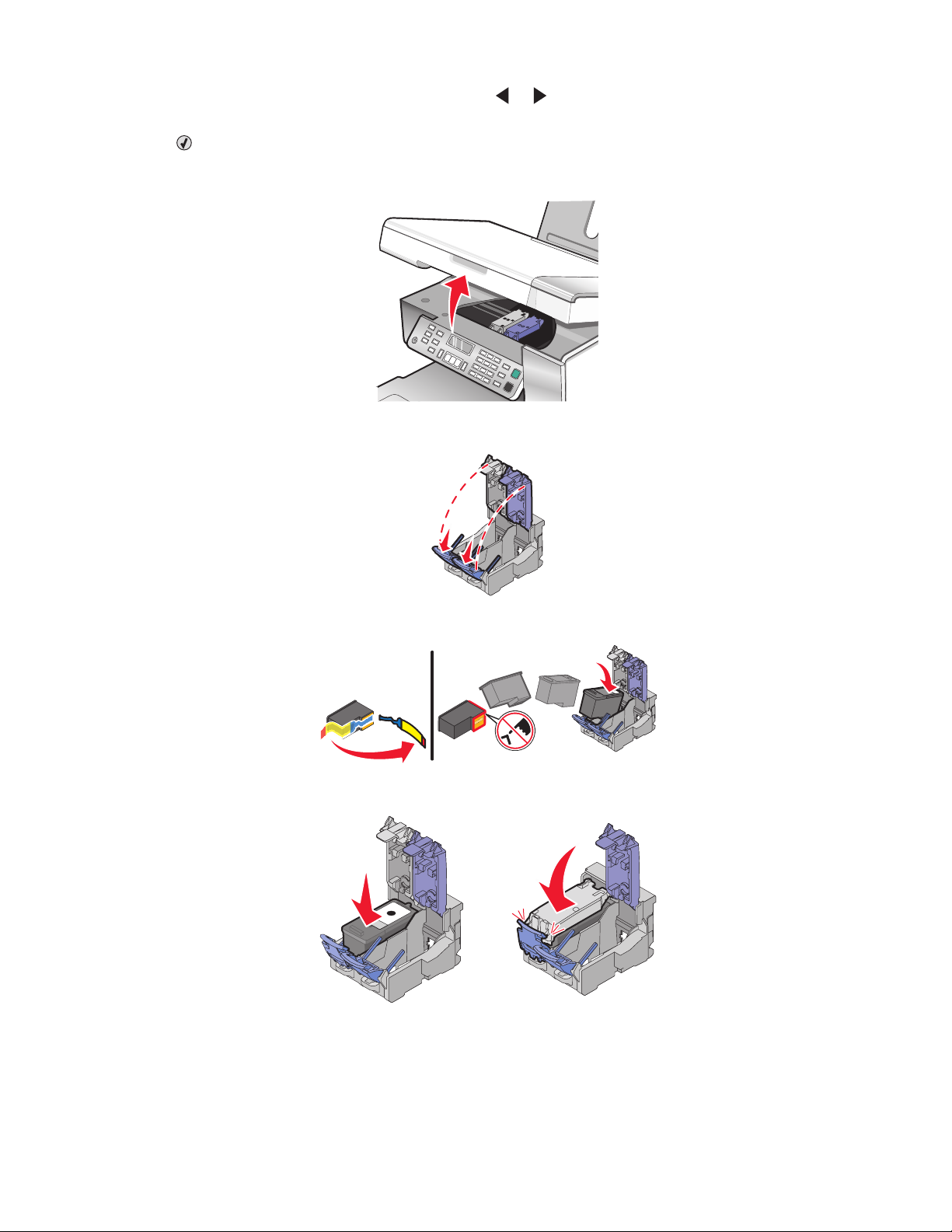
a Utilizando o painel de controlo da impressora, prima ou repetidamente até ser apresentado o país ou
região pretendido no visor.
b Prima para guardar.
13 Abra a impressora.
14 Pressione as alavancas para baixo.
15 Remova a fita do tinteiro de preto e insira o tinteiro no suporte esquerdo.
16 Feche a tampa do suporte do tinteiro de preto
Instalar a impressora
21
Page 22
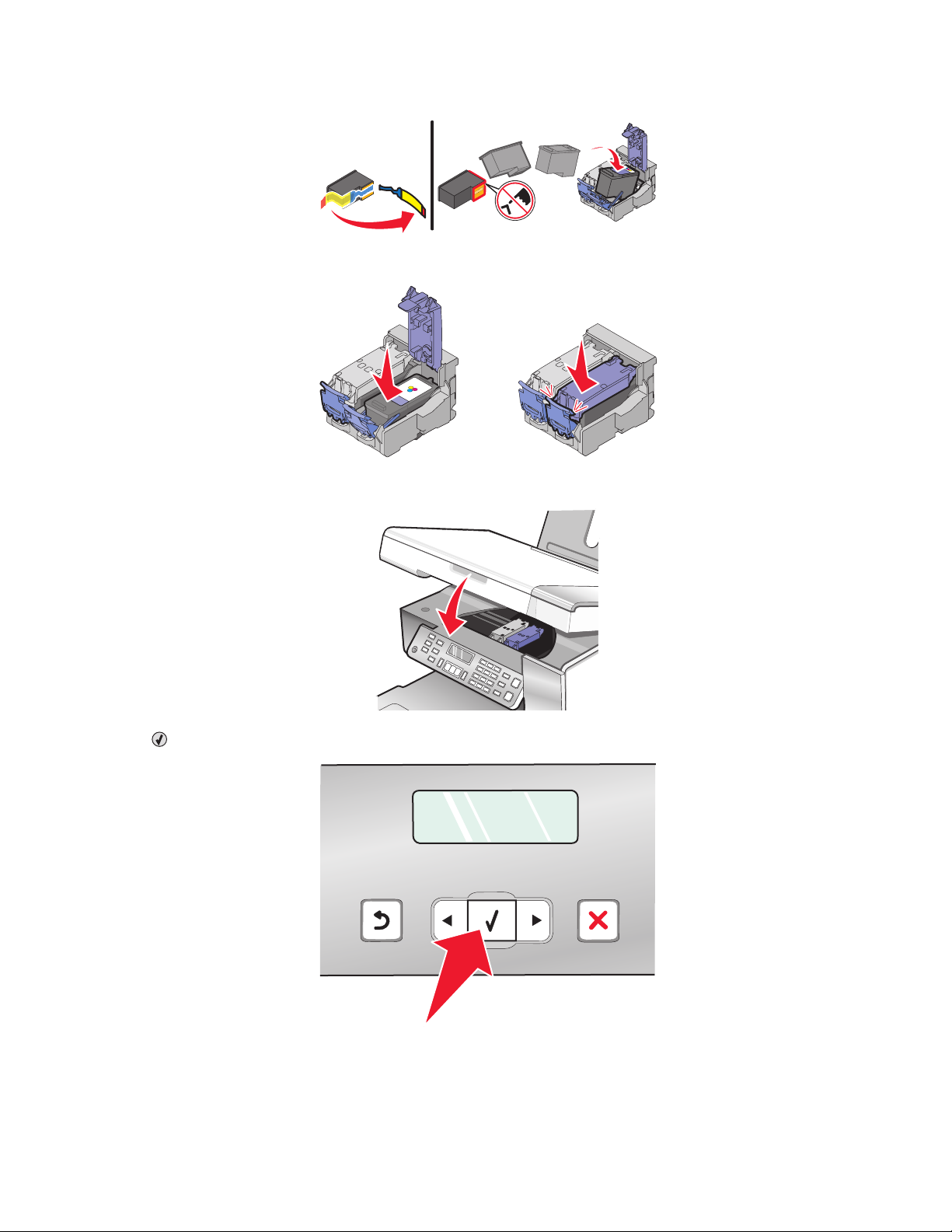
17 Remova a fita do tinteiro de cores e insira o tinteiro no suporte direito.
18 Feche a tampa do suporte do tinteiro de cores.
19 Feche a impressora.
20 Prima .
É impressa uma página de alinhamento.
Instalar a impressora
22
Page 23
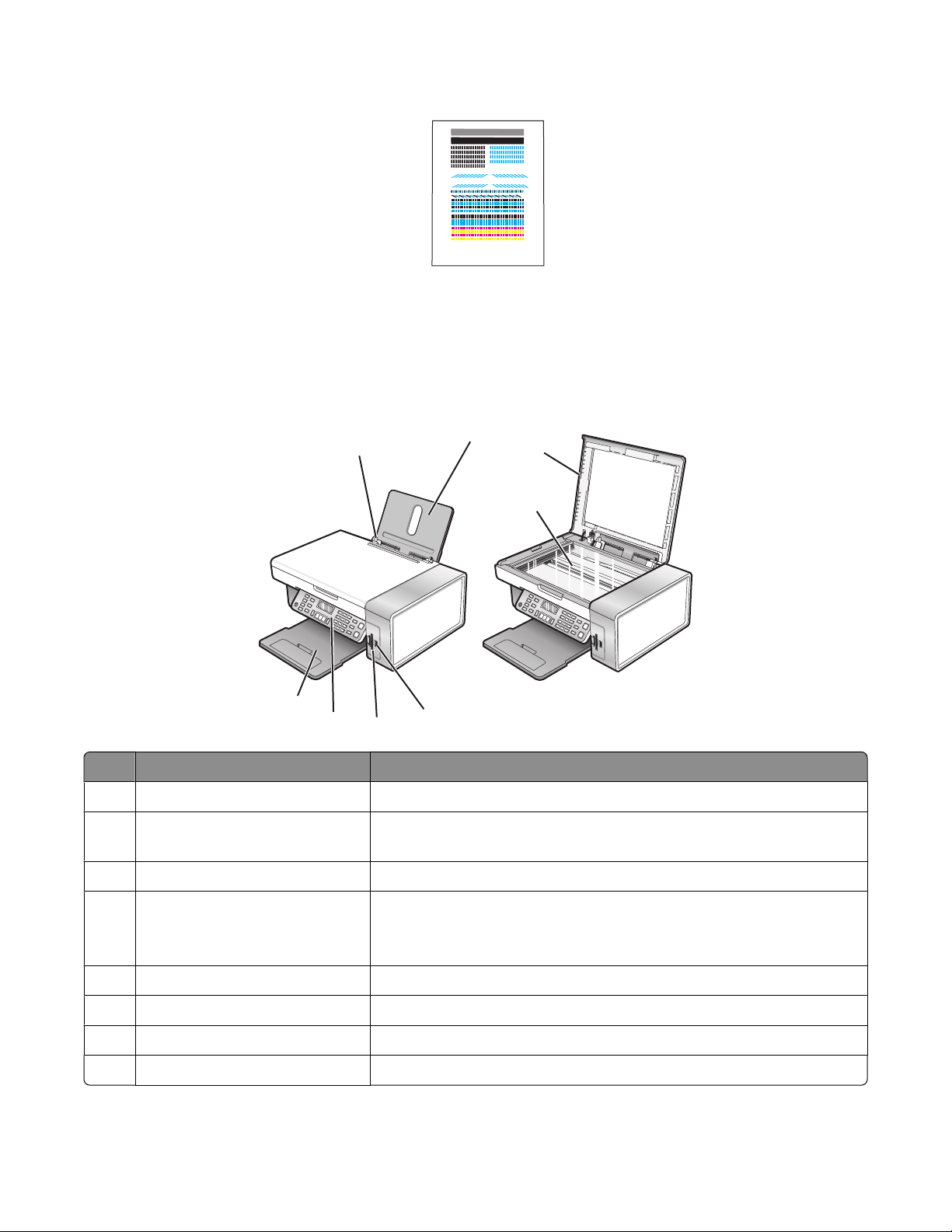
21 Deite fora a página de alinhamento.
Notas:
• A página de alinhamento poderá ser diferente da mostrada.
• As riscas na página de alinhamento são normais e não indicam a presença de um problema.
Noções sobre as peças da impressora
6
5
4
3
Utilize Para
Suporte do papel Colocar papel na impressora.
1
Porta PictBridge Ligar uma câmara compatível com PictBridge ou uma unidade flash à
2
impressora.
Ranhuras de cartões de memória Inserir um cartão de memória.
3
1
7
8
2
Painel de controlo Utilizar a impressora.
4
Para mais informações, consulte “Utilizar o painel de controlo” na
página 36.
Tabuleiro de saída do papel Segurar o papel conforme vai saindo.
5
Guia do papel Manter o papel direito durante a alimentação do papel.
6
Tampa superior Aceder ao vidro do digitalizador.
7
Vidro do digitalizador Copiar, digitalizar, enviar faxes ou remover um item.
8
Instalar a impressora
23
Page 24
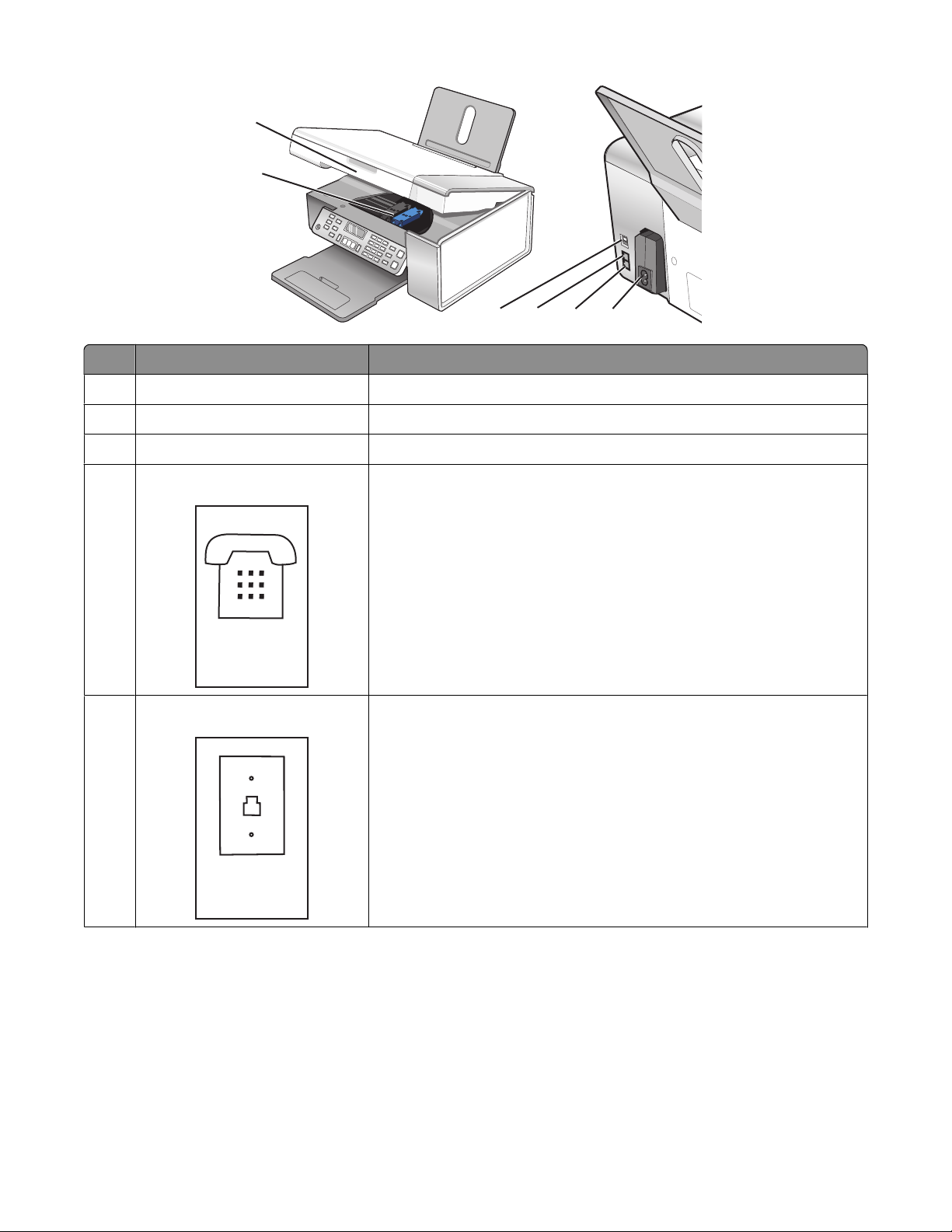
1
EXT
LINE
2
3
4
Utilize Para
Unidade de digitalização Aceder aos tinteiros.
1
Suporte do tinteiro Instalar, substituir ou retirar um tinteiro.
2
Porta USB Ligar a impressora ao computador utilizando um cabo USB.
3
6
5
4
5
Porta EXT
Porta LINE
Ligar dispositivos adicionais como, por exemplo, um modem de
dados/fax, um telefone ou um atendedor de chamadas à impressora.
Nota: Remova a ficha para aceder à porta.
Ligar a impressora a uma linha telefónica activa para enviar e receber
faxes. A impressora tem de estar ligada a esta linha telefónica para
receber chamadas de fax.
Nota: Não ligue mais nenhum dispositivo à porta LINE. Também não deve
ligar a impressora a uma linha DSL (digital subscriber line), RDIS (rede
digital com integração de serviços) nem a um modem de cabo.
Instalar a impressora
24
Page 25
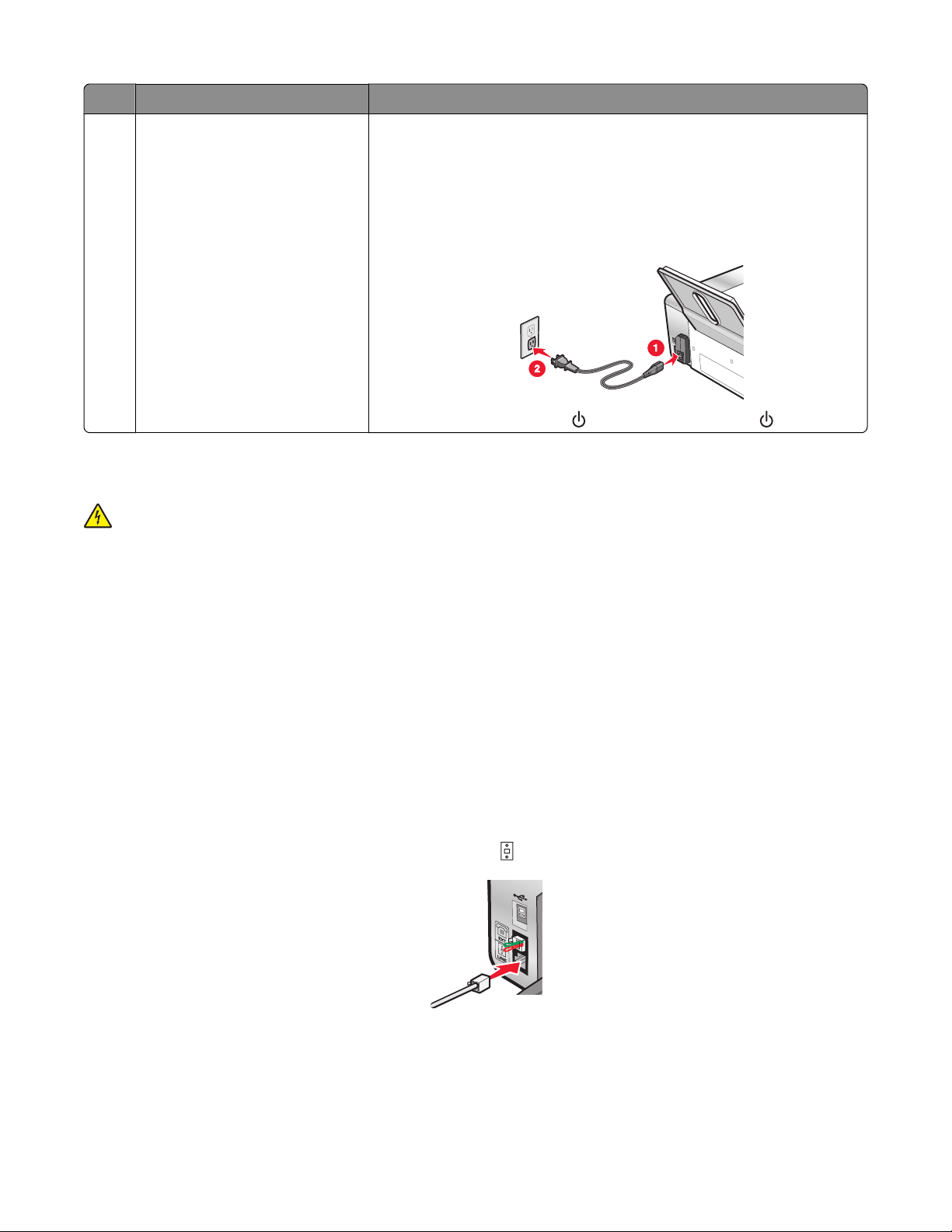
Utilize Para
Fonte de alimentação com porta Ligar a impressora a uma fonte de alimentação utilizando o cabo de
6
alimentação.
1 Ligue o cabo de alimentação inserindo-o totalmente na ficha da
impressora.
2 Ligue o cabo de alimentação a uma tomada eléctrica que tenha sido
utilizada com sucesso por outros dispositivos eléctricos.
3 Se o indicador luminoso não estiver activo, prima .
Preparar a impressora para enviar/receber faxes
CUIDADO: PERIGO DE CHOQUE ELÉCTRICO: Não utilize a funcionalidade de fax durante uma trovoada. Não
instale este produto nem efectue ligações eléctricas ou de cabos, como, por exemplo, o cabo da fonte de
alimentação ou telefone, durante uma trovoada.
Utilizar um adaptador RJ11
País/região
• Reino Unido
• Irlanda
• Finlândia
• Noruega
• Dinamarca
Para ligar a impressora a um atendedor de chamadas ou outro equipamento telefónico, utilize o adaptador de linha
telefónica incluído na caixa com a impressora.
1 Ligue uma extremidade do cabo de telefone à porta Line da impressora.
• Itália
• Suécia
• Países Baixos
• França
• Portugal
Instalar a impressora
25
Page 26
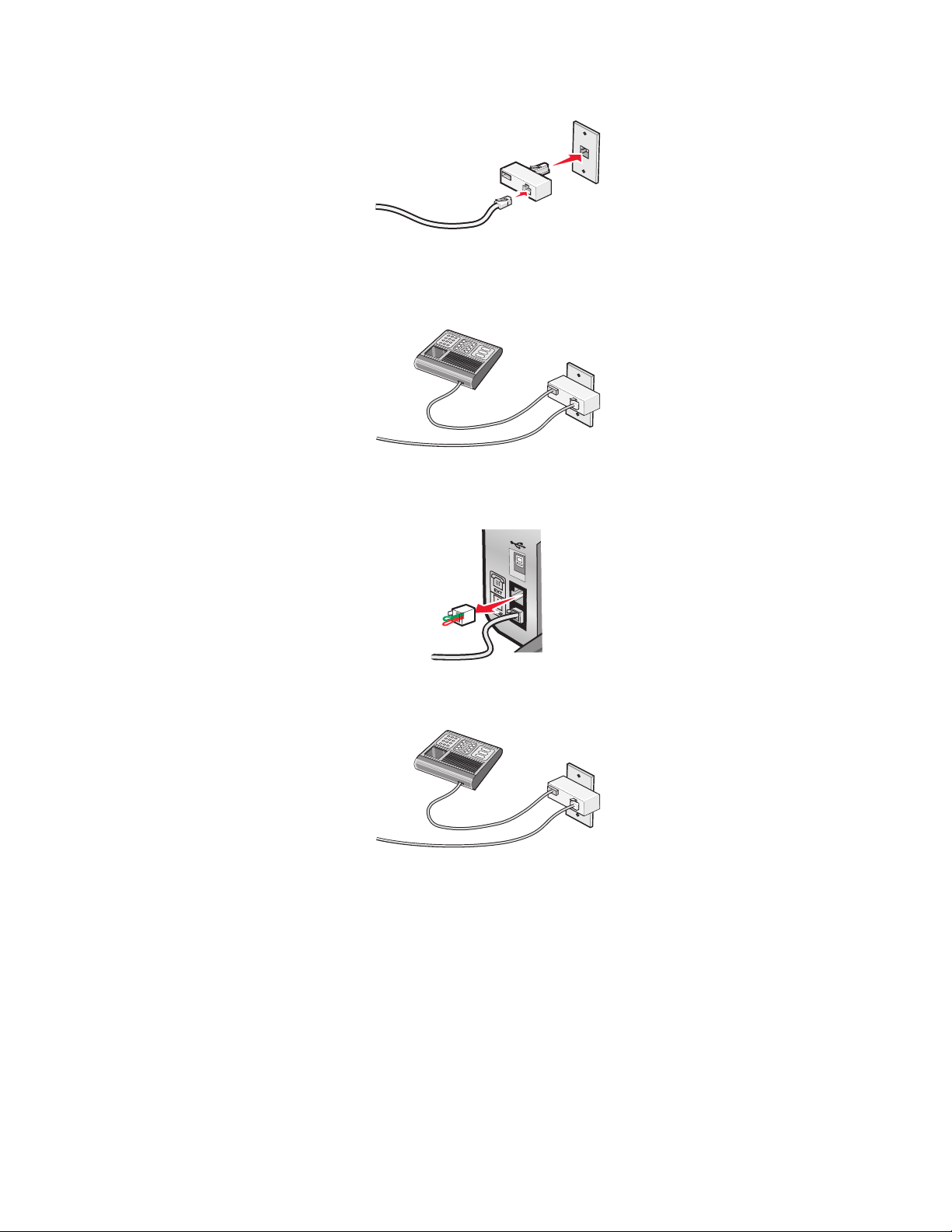
2 Ligue o adaptador à linha telefónica fornecida juntamente com a impressora.
Nota: É mostrado o adaptador para o Reino Unido. O adaptador poderá ser diferente, mas será o adequado à
ficha de telefone utilizada na sua região.
3 Ligue a linha telefónica do seu equipamento de telecomunicações à ficha da esquerda do adaptador.
Se o equipamento telefónico utilizar uma linha telefónica dos E.U.A. (RJ11), siga estes passos para ligar o equipamento:
1 Retire a ficha da porta EXT na parte posterior da impressora.
Nota: Depois de remo vida esta f icha, o equipamento es pecífico de regiã o ou do p aís que for ligado à impressora
através do adaptador, conforme mostrado, não funcionará correctamente.
Instalar a impressora
26
Page 27
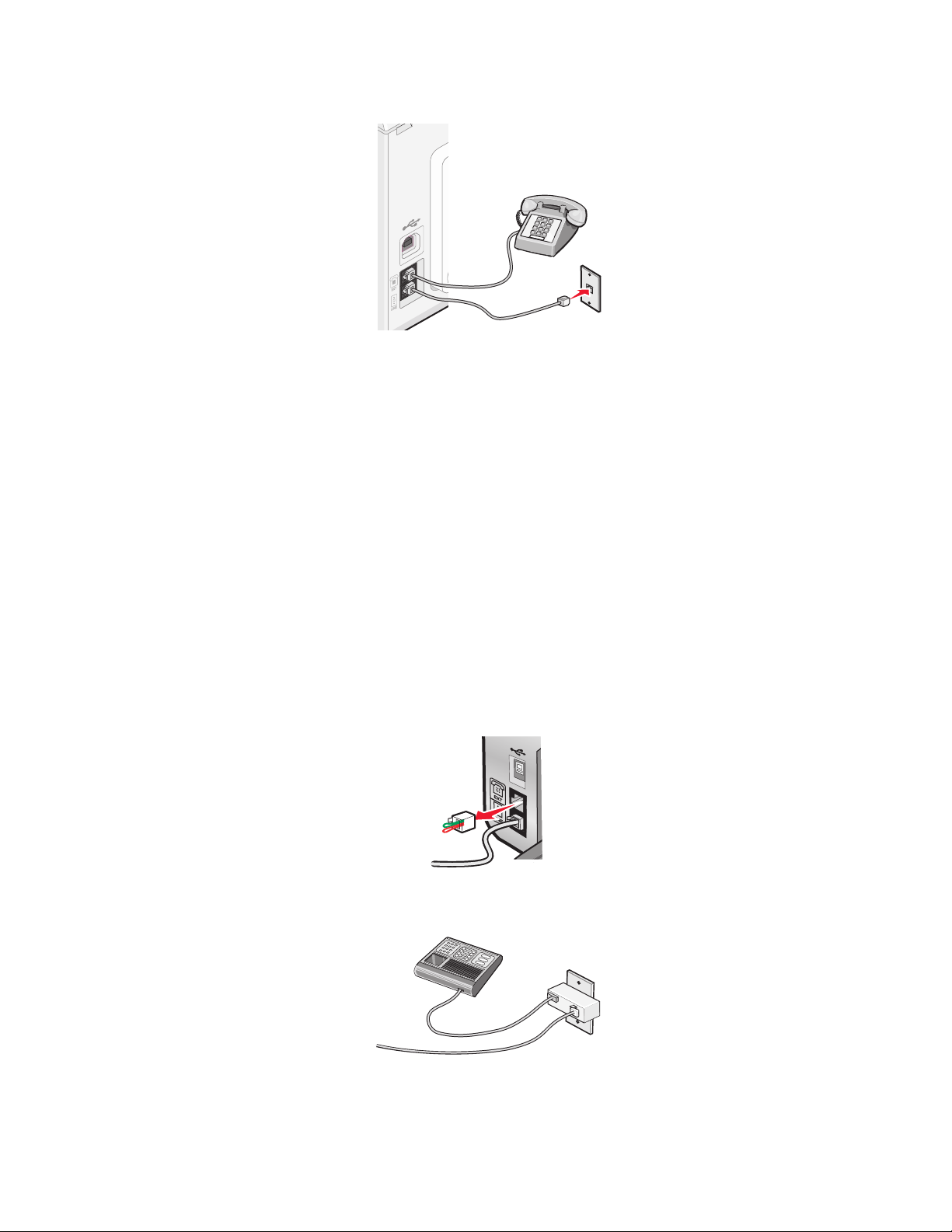
2 Ligue o equipamento de comunicações directamente à porta EXT situada na parte posterior da impressora.
Aviso: Danos potenciais: Não toque nos cabos ou na impressora na área mostrada ao enviar ou receber
activamente um fax.
País/região
• Arábia Saudita
• Emirados Árabes Unidos
• Egipto
• Bulgária
• República Checa
• Bélgica
• Austrália
• África do Sul
• Israel
• Hungria
• Polónia
• Roménia
• Rússia
• Eslovénia
• Espanha
• Turquia
• Grécia
Para ligar um atendedor de chamadas ou outro equipamento de telecomunicações à impressora:
1 Retire a ficha da parte posterior da impressora.
Nota: Depois de remo vida esta f icha, o equipamento es pecífico de regiã o ou do p aís que for ligado à impressora
através do adaptador, conforme mostrado, não funcionará correctamente.
Instalar a impressora
27
Page 28
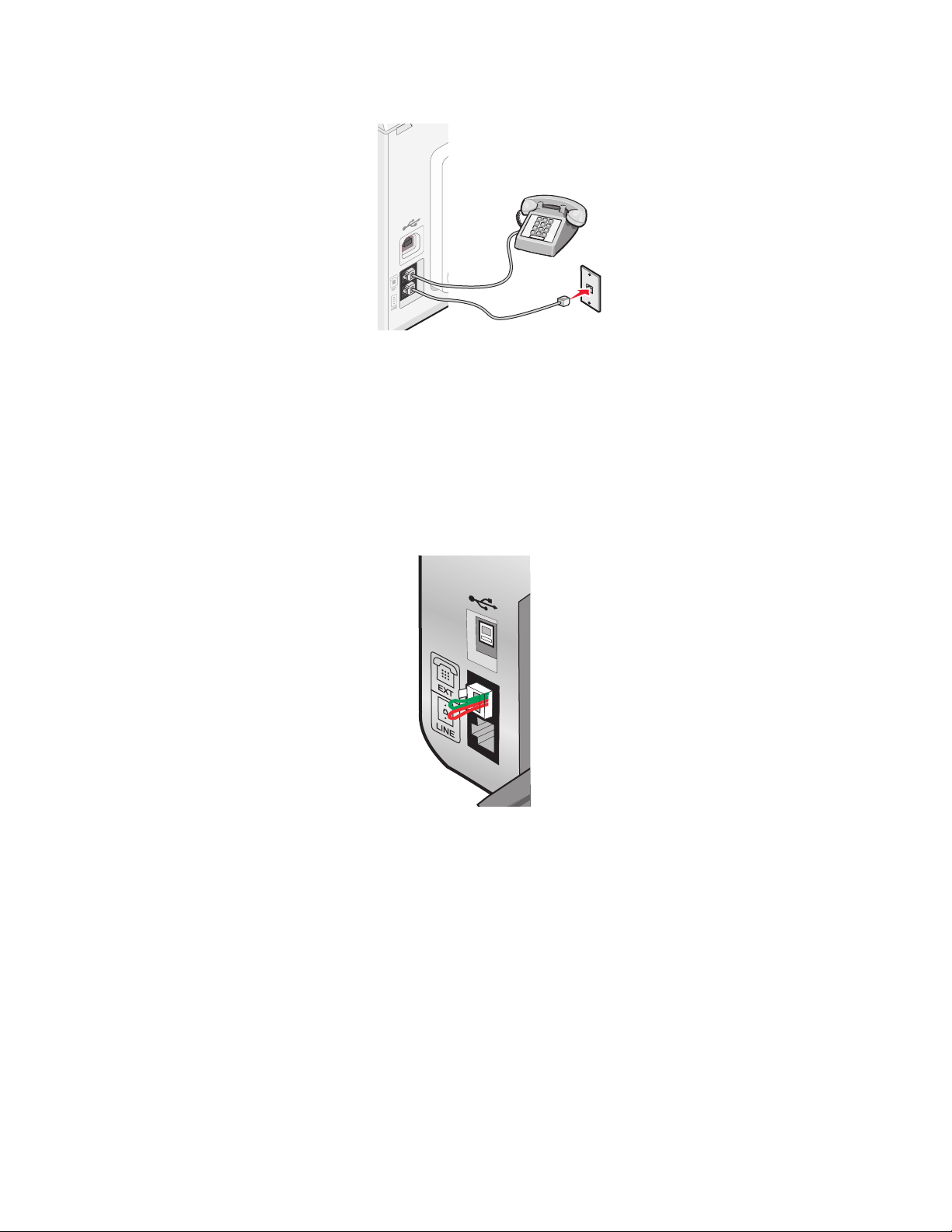
2 Ligue o equipamento de comunicações directamente à porta EXT situada na parte posterior da impressora.
Aviso: Danos potenciais: Não toque nos cabos ou na impressora na área mostrada ao enviar ou receber
activamente um fax.
País/região
• Alemanha
• Áustria
• Suíça
Está instalada uma ficha à porta EXT da impressora. Esta ficha é necessária para a impressora funcionar correctamente.
Nota: Não retire a ficha. Se a remover, outros dispositivos de telecomunicações em casa (como, por exemplo,
telefones ou atendedores de chamadas) poderão deixar de funcionar.
Seleccionar uma ligação de fax
É possível ligar a impressora a equipamento como, por exemplo, um telefone, um atendedor de chamadas ou um
modem de um computador. Se ocorrerem problemas, consulte “Resolução de problemas de configuração” na
página 127.
Nota: A impressora é um dispositivo analógico que funciona melhor quando estiver ligada directamente a uma
tomada de parede. Outros dispositivos (como, por exemplo, um telefone ou um atendedor de chamadas) podem
ser ligados para passarem pela impressora, da forma descrita nos seguintes passos. Se pretender utilizar uma ligação
digital como, por exemplo, uma ligação RDIS, DSL ou ADSL, será necessário um outro equipamento (como um filtro
DSL).
Instalar a impressora
28
Page 29
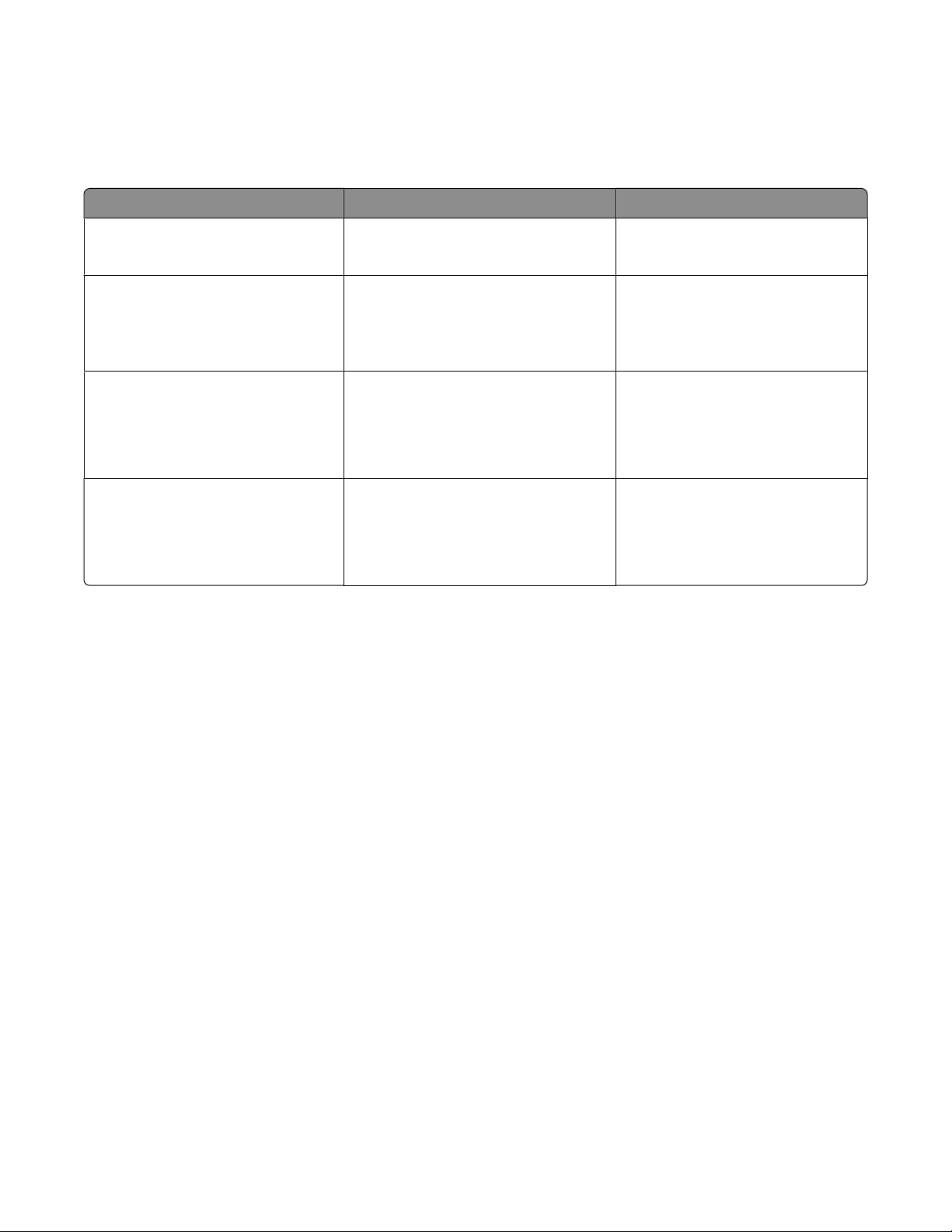
Não tem de ligar a impressora a um computador. No entanto, tem de ligá-la a uma linha telefónica para enviar e
receber faxes.
É possível ligar a impressora a outros equipamentos. Consulte a seguinte tabela para determinar a melhor forma de
configurar a impressora.
Equipamento Vantagens Consulte esta secção
• Impressora
• Cabo de telefone
• Impressora
• Telefone
• Dois cabos de telefone
• Impressora
• Telefone
Enviar e receber faxes sem utilizar o
computador.
• Utilizar a linha de fax como uma
linha telefónica normal.
• Enviar e receber faxes sem utilizar o
computador.
Receber chamadas de voz e faxes. “Ligar um atendedor de chamadas”
“Ligar directamente a uma tomada
da rede telefónica” na página 31
“Ligar a um aparelho de telefone” na
página 34
na página 29
• Um atendedor de chamadas
• Três cabos de ligação de telefone
• Impressora
• Telefone
Enviar e receber faxes utilizando o
computador ou a impressora.
“Ligar a um computador com um
modem” na página 33
• Modem
• Três cabos de ligação de telefone
Ligar um atendedor de chamadas
Ligue um atendedor de chamadas à impressora para receber mensagens de voz e faxes.
Nota: A configuração poderá variar consoante o país ou região. Para mais informações sobre como ligar a impressora
a equipamento de telecomunicações, consulte o tópico relacionado “Utilizar um adaptador RJ11”.
1 Certifique-se de que foram fornecidos os seguintes:
• Um telefone
• Um atendedor de chamadas
• Três cabos de ligação de telefone
• Uma tomada de parede de telefone
Instalar a impressora
29
Page 30
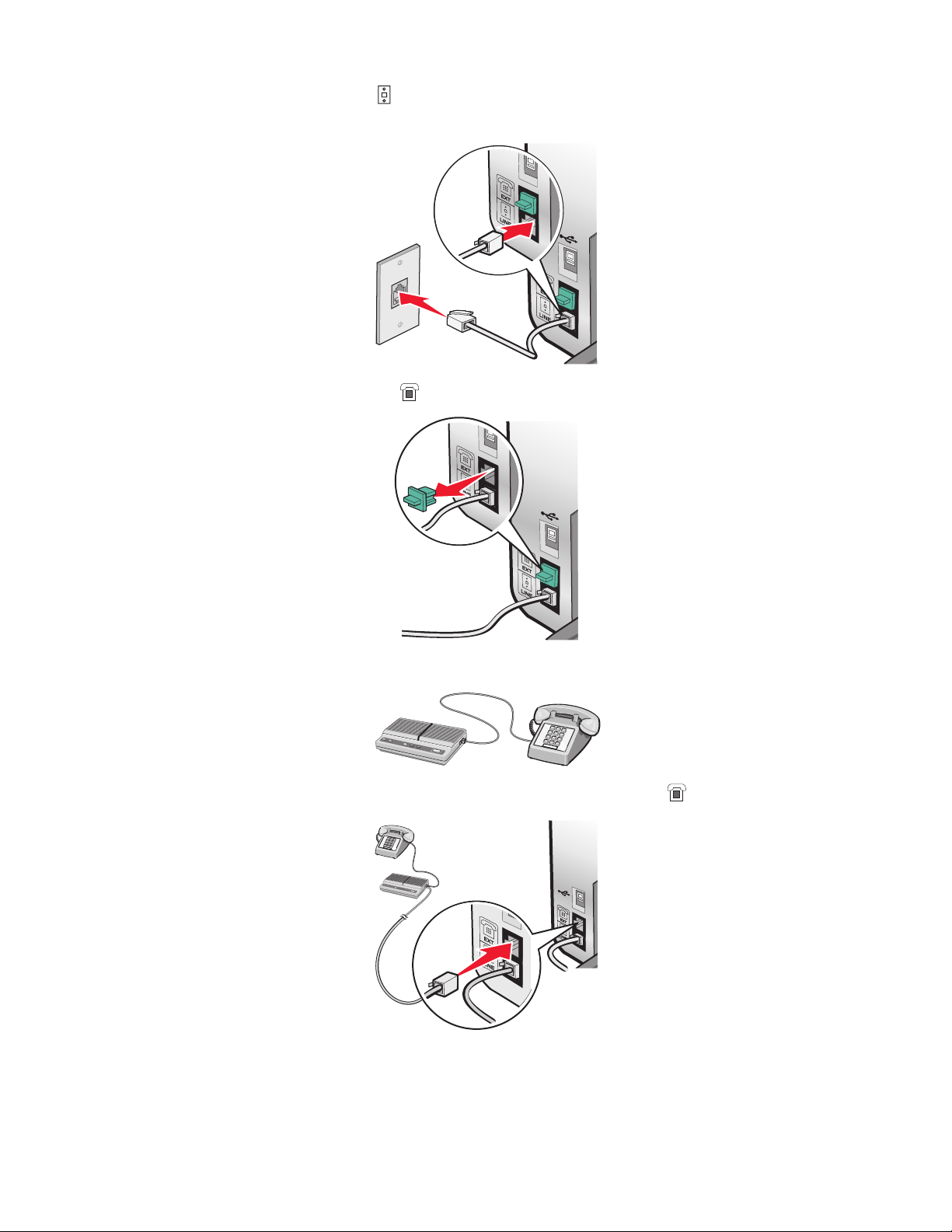
2 Ligue um cabo do telefone à porta LINE da impressora e, em seguida, ligue-o a uma tomada de rede telefónica
em funcionamento.
3 Remova a ficha de protecção da porta EXT da impressora.
4 Ligue um segundo cabo de telefone entre o telefone e o atendedor de chamadas.
5 Ligue um terceiro cabo de telefone entre o atendedor de chamadas e a porta EXT da impressora.
Instalar a impressora
30
Page 31

Ligar directamente a uma tomada da rede telefónica
Ligue a impressora directamente a uma tomada da rede telefónica para efectuar cópias ou enviar e receber faxes
sem utilizar um computador.
1 Certifique-se de que tem disponível um cabo de telefone e uma tomada da rede telefónica.
2 Ligue uma das extremidades do cabo de telefone à porta LINE da impressora.
3 Ligue a outra extremidade do cabo de telefone a uma tomada activada da rede telefónica.
Ligar directamente a uma tomada da rede telefónica na Alemanha
Ligue a impressora directamente a uma tomada da rede telefónica para enviar e receber faxes sem utilizar um
computador.
1 Certifique-se de que tem disponível um cabo de telefone (fornecido com o produto) e uma tomada da rede
telefónica.
2 Ligue uma das extremidades do cabo de telefone à porta LINE da impressora.
Instalar a impressora
31
Page 32

3 Ligue a outra extremidade do cabo de telefone à ranhura N de uma tomada activada da rede telefónica.
4 Se pretender utilizar a mesma linha para comunicações por fax e telefone, ligue uma segunda linha telefónica
(não fornecida) entre o telefone e a ranhura F de uma tomada activada da rede telefónica.
5 Se pretender utilizar a mesma linha para a gravação de mensagens no atendedor de chamadas, ligue uma segunda
linha de telefone (não fornecida) entre o atendedor de chamadas e a outra ranhura N da tomada da rede telefónica.
Instalar a impressora
32
Page 33

Ligar a um computador com um modem
Ligue a impressora a um computador equipado com um modem para enviar faxes a partir de uma aplicação de
software.
Nota: A configuração poderá variar consoante o país ou região. Para mais informações sobre como ligar a impressora
a equipamento de telecomunicações, consulte o tópico relacionado “Utilizar um adaptador RJ11”.
1 Certifique-se de que foram fornecidos os seguintes:
• Um telefone
• Um computador com um modem
• Dois cabos de telefone
• Uma tomada de parede de telefone
2 Ligue o cabo do telefone à porta LINE da impressora e, em seguida, ligue-o a uma tomada da rede telefónica
em funcionamento.
3 Remova a ficha de protecção da porta EXT da impressora.
4 Ligue um segundo cabo de telefone entre o modem do computador e a porta EXT da impressora.
Instalar a impressora
33
Page 34

Ligar a um aparelho de telefone
Ligue um telefone à impressora para usar a linha do fax como uma linha de telefone normal. Depois, instale a
impressora próximo do telefone para efectuar cópias ou enviar e receber faxes, sem usar um computador.
Nota: A configuração poderá variar consoante o país ou região. Para mais informações sobre como ligar a impressora
a equipamento de telecomunicações, consulte o tópico relacionado “Utilizar um adaptador RJ11”.
1 Certifique-se de que foram fornecidos os seguintes:
• Um telefone
• Dois cabos de telefone
• Uma tomada de parede de telefone
2 Ligue um cabo do telefone à porta LINE da impressora e, em seguida, ligue-o a uma tomada da rede telefónica
em funcionamento.
3 Remova a ficha de protecção da porta EXT da impressora.
Instalar a impressora
34
Page 35

4 Ligue a outra extremidade do cabo telefónico a um telefone e, em seguida, ligue-o à porta EXT da impressora.
Configurar o fax com um PBX
Se a impressora estiver a ser utilizada numa empresa ou escritório, poderá estar ligada à rede telefónica através de
uma central telefónica (Private Branch Exchange (PBX)). Normalmente, quando marcar um número de fax, a
impressora espera até reconhecer o sinal de marcação e só depois estabelece a chamada telefónica. No entanto, este
método de marcação poderá não funcionar se a central telefónica utilizar um sinal de marcação diferente do sinal
de marcação de rede telefónica que é reconhecido pela maioria dos aparelhos de fax. A funcionalidade “Marcar
através de um PBX” permite à impressora marcar o número de fax sem ter de esperar até reconhecer o sinal de
marcação.
1 A partir do ambiente de trabalho, faça duplo clique no ícone do Productivity Studio .
2 A partir da área Definições do Ecrã de boas-vindas, clique em Histórico e definições do fax.
3 No Menu "Pretendo", clique em Ajustar lista de marcações rápidas e outras definições do fax.
4 Clique no separador Marcação e envio.
5 Na área “Marcação na linha telefónica”, seleccione Atrás do PBX na lista pendente Método de marcação.
6 Clique em OK para guardar as definições.
Utilizar um serviço telefónico digital
O fax modem é um dispositivo analógico. Determinados dispositivos podem ser ligados à impressora para que seja
possível utilizar os serviços de telefone digitais.
• Se estiver a utilizar um serviço telefónico RDIS, ligue a impressora a uma porta telefónica analógica (uma porta
de interface-R) num adaptador de terminal RDIS. Para obter mais informações e para solicitar uma porta de
interface-R, contacte o fornecedor de serviço RDIS.
• Se estiver a utilizar uma linha DSL, ligue um filtro DSL ou router que suporte utilização analógica. Para mais
informações, contacte o fornecedor de serviço DSL.
• Se estiver a utilizar um serviço telefónico PBX, certifique-se de que está ligado a uma ligação analógica no PBX.
Se não estiver disponível nenhuma, considere instalar uma linha telefónica analógica exclusiva para o aparelho
de fax. Para mais informações sobre como enviar faxes quando utilizar um serviço telefónico PBX, consulte o
tópico relacionado “Configurar o fax com um PBX”.
Instalar a impressora
35
Page 36

Noções sobre o painel de controlo
7
impressora poderá não suportar:
• cartões de memória
• câmara digital compatível com PictBridge
• modo Photo Card (Cartão fotográfico)
Utilizar o painel de controlo
O visor apresenta o seguinte:
• Estado da impressora
• Mensagens
• Menus
Prima Para
1
2
3
4
5
• Ligar e desligar a impressora.
6
8
• Parar o processo de impressão, cópia, digitalização ou fax.
Modo de cópia Aceder ao ecrã de cópia padrão e efectuar cópias.
2
Nota: O modo está seleccionado quando o indicador luminoso do botão estiver
aceso.
Modo de digitalização Aceder ao ecrã de digitalização padrão e digitalizar documentos.
3
Nota: O modo está seleccionado quando o indicador luminoso do botão estiver
aceso.
Modo de fax Aceder ao ecrã de fax padrão e enviar faxes.
4
Nota: O modo está seleccionado quando o indicador luminoso do botão estiver
aceso.
Cartão fotográfico Aceder ao ecrã de fotografia predefinido e imprimir fotografias.
5
Nota: O modo está seleccionado quando o indicador luminoso do botão estiver
aceso.
Redimensionar
6
• No Modo de cópia: Alterar o tamanho de uma cópia.
• No modo Fotografia: Alterar o tamanho de uma fotografia.
Instalar a impressora
36
Page 37

Prima Para
5
Mais claro / Mais escuro Ajustar o brilho de uma cópia, fax ou fotografia.
7
8
Prima Para
1
Ver o menu Cópia, Digitalização, Fax ou Fotografia, consoante o modo
seleccionado.
2
1
• Regressar ao ecrã anterior.
• Eliminar uma letra ou número.
3
4
2
• Diminuir um número.
• Eliminar uma letra ou número.
• Deslocar-se nos menus, submenus ou nas opções no visor.
3
• Seleccionar um item de menu ou de submenu apresentado no ecrã.
• Alimentar ou ejectar papel.
4
• Aumentar um número.
• Introduzir um espaço entre letras ou números.
• Deslocar-se nos menus, submenus ou nas opções no visor.
5
• Cancelar uma impressão, cópia, digitalização ou trabalho de fax em curso.
• Limpar um número de fax ou terminar a transmissão de um fax e regressar ao ecrã predefinido
do fax.
• Sair de um menu ou submenu e regressar ao ecrã de cópia, digitalização, fax ou fotografia
predefinido.
• Limpar as definições ou mensagens de erro actuais e regressar às predefinições.
Instalar a impressora
37
Page 38

1
5
2
3
4
Prima Para
Um número ou símbolo do teclado No Modo de cópia ou Modo de cartão fotográfico: Introduzir o número
1
de cópias ou impressões que pretende efectuar.
No Modo de fax:
6
• Introduzir números de fax.
• Navegar no sistema de atendimento automático.
• Seleccionar letras quando criar uma lista de Marcação rápida.
• Indicar números para introduzir ou editar a data e hora
apresentadas no visor.
Atendimento automático Definir a impressora para atender todas as chamadas recebidas
2
quando o indicador luminoso do botão estiver aceso.
Nota: Para obter informações sobre como definir o número de toques
antes de a impressora atender as chamadas recebidas, consulte
“Receber um fax automaticamente” na página 105.
Pausa / Remarcar No Modo de fax:
3
• Apresentar o último número marcado. Prima ou para ver os
últimos cinco números marcados.
• Introduzir uma pausa de três segundos no número a ser marcado
para esperar por uma linha externa ou para ultrapassar um sistema
de atendimento automatizado. Introduzir uma pausa apenas
quando já tiver começado a introduzir o número.
Lista telefónica Aceder a qualquer um dos números de Marcação rápida programados
4
(1 a 89) ou Marcação de grupo (90 a 99).
Iniciar a cores Iniciar uma digitalização, fax, cópia ou um trabalho de impressão
5
fotográfica a cores, consoante o modo seleccionado.
Iniciar a preto Iniciar uma digitalização, fax, cópia ou trabalho de impressão
6
fotográfica a preto e branco, consoante o modo seleccionado.
Instalar a impressora
38
Page 39

Guardar definições
Num menu de definição, é apresentado um * junto da predefinição. Para alterar a definição:
1 Prima ou repetidamente até ser apresentada a definição pretendida.
2 Prima :
• Para guardar a maioria das definições. É apresentado um * junto da definição guardada.
• Para seleccionar uma definição temporária. É apresentado um * junto da definição seleccionada.
Nota: A impressora reverte para uma predefinição temporária após dois minutos de inactividade, caso a
impressora seja desligada.
Definições temporárias
Modo de cópia
– Cópias
– Redimensionar
– Aclarar/Escurecer
– Qualidade
– Repetir imagem
– N por página
– Tamanho original
– Tipo original
Modo de digitalização
– Qualidade
– Tamanho original
– Redimensionar
Modo de fax
– Aclarar/Escurecer
– Qualidade
Cartão fotográfico As seguintes definições do Cartão fotográfico não se esgotarão após dois minutos
de inactividade ou se desligar a alimentação, mas reporão as predefinições de fábrica
quando for removido um cartão de memória ou unidade flash.
– Efeitos fotográficos
– Tamanho do papel
– Tamanho da fotografia
– Esquema
– Qualidade
– Tipo de papel
Para alterar a funcionalidade de tempo esgotado:
a Prima .
b Prima ou repetidamente até ser apresentado Ferramentas.
c Prima .
d Prima ou repetidamente até ser apresentado Configurar dispositivo.
e Prima .
Instalar a impressora
39
Page 40

f Prima ou repetidamente até ser apresentado Tempo esgotado de limpeza das
definições.
g Prima .
h Prima ou repetidamente até ser apresentado Nunca.
i Prima .
3 Para alterar uma ou mais definições temporárias para novas predefinições:
a Prima .
b Prima ou repetidamente até ser apresentado Ferramentas.
c Prima .
d Prima ou repetidamente até ser apresentado Predefinições.
e Prima .
f Prima ou repetidamente até ser apresentado Predefinir.
g Prima .
h Prima ou repetidamente até ser apresentado Utilizar actual.
i Prima .
Instalar outro idioma no painel de controlo
Estas instruções aplicam-se apenas se tiver recebido com a impressora um ou mais painéis de controlo adicionais
num idioma diferente.
1 Levante e retire o painel de controlo (se estiver algum instalado).
2 Seleccione o painel de controlo no idioma correcto.
3 Alinhe as saliências do painel de controlo com as ranhuras na impressora e pressione o painel.
Instalar a impressora
40
Page 41

Instalar o software da impressora
Utilize o CD do software de instalação (Só para utilizadores do
Windows)
Com o CD fornecido juntamente com a impressora:
1 Inicie o Windows.
2 Quando o ambiente de trabalho for apresentado, introduza o CD do software.
É apresentado o ecrã de instalação do software.
3 Clique em Install (Instalar).
Utilize o CD do software de instalação (Só para utilizadores do
Macintosh)
1 Feche todas as aplicações que estejam em execução.
2 Coloque o CD do software na unidade.
3 A partir do ambiente de trabalho do Finder, faça duplo clique no ícone do CD da impressora apresentado
automaticamente.
4 Faça duplo clique no ícone Install (Instalar).
5 Siga as instruções apresentadas no ecrã do computador.
Utilizar a Internet
1 Vá para o Web site da Lexmark em www.lexmark.com.
2 A partir da página principal, navegue pela selecção de menu e, em seguida, clique em Drivers & Downloads
(Controladores e Transferências).
3 Seleccione a impressora e o controlador de impressora relativo ao sistema operativo utilizado.
4 Siga as instruções apresentadas no ecrã do computador para transferir o controlador e instalar o software da
impressora.
Noções sobre o software da impressora
Através do software instalado na impressora, pode editar fotografias, enviar faxes, efectuar a manutenção da
impressora e muitas outras tarefas. Segue-se uma descrição geral das funcionalidades do Productivity Studio e do
Solution Center.
Para abrir o Ecrã de boas-vindas do Productivity Studio, utilize um destes métodos:
Método 1 Método 2
No ambiente de trabalho, faça duplo clique no ícone
do Productivity Studio.
1 Clique em Programas ou Todos os Programas
Lexmark 5300 Series.
2 Seleccione Productivity Studio.
Instalar a impressora
41
Page 42

Clique no ícone do Productivity Studio para a tarefa que pretende concluir. Consoante a impressora, algumas
funcionalidades deste software poderão não ser aplicáveis.
Clique em Para Detalhes
Digitalizar
• Digitalizar uma fotografia ou documento.
• Guardar, editar ou partilhar a fotografia ou documento.
Copiar
• Copiar uma fotografia ou documento.
• Reimprimir ou aumentar fotografias.
Fax Enviar uma fotografia ou documento como um fax.
Correio electrónico Enviar um documento ou fotografia como um anexo de uma mensagem
de correio electrónico.
Transferir fotografias Transferir fotografias de um cartão de memória, unidade flash, CD ou
câmara digital para a Biblioteca.
Cartões fotográficos Criar cartões fotográficos de qualidade a partir das fotografias.
Pacotes de fotografias Imprimir várias fotografias em vários tamanhos.
Póster Imprimir as fotografias como um póster de várias páginas.
Instalar a impressora
42
Page 43

No canto inferior esquerdo do Ecrã de boas-vindas, existem duas opções de Definições:
Clique em Para
Estado e manutenção da impressora
• Verificar os níveis de tinta.
• Encomendar tinteiros.
• Localizar informações de manutenção.
• Seleccione outros separadores do Solution Center para obter mais
informações, incluindo como alterar as definições e a resolução de
problemas da impressora.
Histórico e definições do fax Definir o fax da impressora para:
• Marcação e envio
• Toques e atender
• Impressão de faxes/relatórios
• Números de Marcação rápida e Marcação de grupo
O Solution Center é um guia completo de funcionalidades de impressão, tais como imprimir fotografias, resolver
problemas de impressão, instalar e efectuar a manutenção dos consumíveis. Para abrir o Solution Center, utilize um
dos seguintes métodos:
Método 1 Método 2
1 No ambiente de trabalho, faça duplo clique no ícone
do Solution Center.
2 Clique em Setup and diagnose printer (Configurar
e diagnosticar a impressora).
O Solution Center é apresentado com o separador
Maintenance (Manutenção) aberto.
1 Clique em Programas ou Todos os Programas
Lexmark 5300 Series.
2 Seleccione Solution Center.
A partir daqui Poderá:
How To (Como fazer)
• Aprender a:
– Utilizar funcionalidades básicas.
– Imprimir, digitalizar, copiar e enviar fax.
– Imprimir projectos como, por exemplo, fotografias, envelopes,
• Consultar o Manual do Utilizador electrónico para obter mais
informações.
• Ver níveis de tinta e encomendar novos tinteiros.
Troubleshooting (Resolução de problemas)
• Obter sugestões sobre o estado actual.
• Resolver problemas da impressora.
• Ver níveis de tinta e encomendar novos tinteiros.
Instalar a impressora
cartões, faixas, estampagens e transparências.
43
Page 44

A partir daqui Poderá:
Advanced (Avançadas)
• Alterar o aspecto da janela Printing Status (Estado da impressão).
• Ligar ou desligar a notificação de voz para impressão.
• Alterar as definições de impressão em rede.
• Partilhar informações connosco sobre a utilização da impressora.
• Obter informações sobre a versão do software.
• Ver níveis de tinta e encomendar novos tinteiros.
Maintenance (Manutenção)
• Instalar um novo tinteiro.
Nota: Aguarde que a digitalização esteja concluída antes de
instalar novos tinteiros.
• Encomendar novos tinteiros.
• Imprimir uma página de teste.
• Limpar os tinteiros para corrigir riscas horizontais.
• Alinhar os tinteiros para corrigir margens esbatidas.
• Ver os níveis de tinta.
• Resolver outros problemas relacionados com as tintas.
Activar ou desactivar a notificação de voz da impressão
A impressa possui uma funcionalidade de voz que indica quando a impressão é iniciada e concluída.
Para activar ou desactivar a notificação de voz:
1 Execute uma das seguintes operações:
• No Windows Vista, clique em .
• No Windows XP e em versões anteriores, clique em Iniciar.
2 Clique em Programas ou Todos os Programas Lexmark 5300 Series.
3 Clique em Solution Center.
4 Clique em Advanced (Avançadas).
5 Clique em Printing Status (Estado da impressão).
6 Seleccione ou desmarque a opção Play voice notification for printing events (Reproduzir notificação de voz
para eventos de impressão).
7 Clique em OK.
Informações de segurança
As aplicações de terceiros, incluindo programas antivírus, de segurança e de firewall poderão alertar sobre a instalação
de software da impressora. Para a impressora funcionar correctamente, permita que o software da impressora seja
executado no computador.
Instalar a impressora
44
Page 45

Funcionamento em rede geral
Localizar o endereço MAC
Pode necessitar do endereço MAC (Media Access Control) do servidor de impressão para concluir a configuração da
impressora de rede. O endereço MAC é composto por uma série de letras e números listados no fim do servidor de
impressão externo.
Atribuir um endereço IP
Um endereço IP é atribuído durante a instalação do software da impressora, mas apenas para a impressão directa
por IP. O objecto impressora, criado na parte final da instalação, envia todos os trabalhos de impressão através da
rede para a impressora ligada ao servidor de impressão que utiliza este endereço.
Muitas redes possuem a capacidade de atribuir automaticamente um endereço IP. Em redes mais pequenas, a esta
capacidade dá-se o nome de IP automático. Existem dois tipos comuns de redes com IP automático. Os ambientes
de rede UPnP fornecem endereços IP privados automáticos no intervalo 169.254.x.x. Os ambientes de rede ICS
fornecem endereços IP privados automáticos no intervalo 192.168.x.x. As redes de maior dimensão podem utilizar
DHCP para atribuir endereços. Regra geral, são exclusivos da empresa.
Durante a instalação do software da impressora para a impressão directa por IP, o endereço IP é visível na lista da
impressora apenas enquanto está a ser atribuído. O objecto impressora criado na pasta Printers (Impressoras) do
sistema operativo fará referência ao endereço MAC do servidor de impressão no nome da porta.
Se o endereço IP não for automaticamente atribuído durante a instalação do software da impressora, pode tentar
introduzir manualmente um endereço depois de seleccionar a impressora/servidor de impressão na lista disponível.
Configurar o endereço IP
Se tiver perdido comunicação com a impressora através da rede, seleccione Use DHCP (Utilizar DHCP) para
restabelecer a comunicação com a impressora.
Tem de atribuir um endereço IP em qualquer uma das seguintes situações:
• Atribuiu manualmente endereços IP aos outros dispositivos de rede.
• Pretende atribuir um endereço IP específico.
• Moveu a impressora para uma sub-rede remota.
• A impressora é listada como Unconfigured (Não configurada) no Configuration Utility (Utilitário de
configuração).
Contacte o suporte técnico do sistema para obter mais informações.
Localizar uma impressora/servidor de impressão presente em sub-redes remotas
O CD de software da impressora tem capacidade para localizar automaticamente as impressoras existentes na mesma
rede que o computador. Se a impressora e o servidor de impressão estiverem presentes noutra rede (chamada subrede), terá de introduzir manualmente um endereço IP durante a instalação do software da impressora.
Funcionamento em rede geral
45
Page 46

Sugestões de utilização de placas de rede
• Certifique-se de que as ligações das placas estão correctamente instaladas.
• Certifique-se de que o computador está ligado.
• Certifique-se de que introduziu o endereço IP correcto.
Partilhar uma impressora num ambiente Windows
1 Preparar os computadores para partilharem a impressora.
a Torne todos os computadores que irão utilizar a impressora acessíveis através da Vizinhança na Rede,
activando a Partilha de Ficheiros e Impressoras. Para obter instruções detalhadas, consulte a documentação
do Windows.
b Instale o software da impressora em todos os computadores que utilizarão a impressora.
2 Identificar a impressora.
No computador ligado à impressora:
a Clique em Iniciar Definições Impressoras ou Impressoras e Faxes.
b Clique com o botão direito do rato no ícone do Lexmark 5300 Series .
c Clique em Partilhar.
d Clique em Partilhada como e atribua um nome distintivo à impressora.
e Clique em OK.
3 Localizar a impressora a partir do computador remoto.
Nota: O computador remoto é o computador que não se encontra ligado à impressora.
a Clique em Iniciar Definições Impressoras ou Impressoras e Faxes.
b Clique com o botão direito do rato no ícone do Lexmark 5300 Series .
c Clique em Propriedades.
d Clique no separador Portas e, em seguida, clique em Adicionar Porta....
e Seleccione Porta local e, em seguida, clique em Nova porta....
f Introduza o Nome UNC (Universal Naming Convention) da porta, que é composto pelo nome do servidor
e pelo nome identificativo da impressora especificado no passo 2 na página 46. O nome deve ter o formato
\\servidor\impressora.
g Clique em OK.
h Clique em Fechar na caixa de diálogo Portas da impressora.
i Certifique-se de que a nova porta está seleccionada no separador Portas e, em seguida, clique em Aplicar.
A nova porta é listada com o nome da impressora.
j Clique em OK.
Funcionamento em rede geral
46
Page 47

Verificar a definição da porta
Apenas para os utilizadores do Windows Vista
1 Clique em Painel de Controlo Impressoras.
2 Clique com o botão direito do rato no ícone do Lexmark 5300 Series .
3 A partir do menu de barra lateral, seleccione Propriedades.
4 Clique no separador Portas.
5 Certifique-se de que:
• A porta está definida como uma porta USB.
• Ficheiro não está definido como porta.
Só para utilizadores do Windows XP ou 2000
1 Clique em Iniciar Definições Impressoras ou Impressoras e Faxes.
2 Clique com o botão direito do rato no ícone do Lexmark 5300 Series .
3 A partir do menu de barra lateral, seleccione Propriedades.
4 Clique no separador Portas.
5 Certifique-se de que:
• A porta está definida como uma porta USB.
• Ficheiro não está definido como porta.
Configurar impressoras de rede
Configurar
Para configurar uma impressora de rede, seleccione uma impressora a partir da lista na janela. Clique em
Configure (Configurar) para atribuir um endereço IP (Protocolo Internet) à impressora. Contacte o suporte técnico
do sistema para obter mais informações.
Adicionar impressoras
Especifique sub-redes remotas que possam ter impressoras ligadas directamente à rede. Se o software detectar uma
impressora ligada directamente à rede, primeiro tem de realçar a impressora na janela e, em seguida, clicar em
Configure (Configurar) para atribuir manualmente um endereço IP à impressora. Contacte o suporte técnico do
sistema para obter mais informações.
Nota: O software não configura automaticamente as impressoras encontradas nas sub-redes remotas.
Actualizar
Clique em Refresh (Actualizar) para o Configuration Utility (Utilitário de Configuração) procurar e configurar
automaticamente as impressoras recentemente adicionadas.
Funcionamento em rede geral
47
Page 48

Ligar à impressora de rede
Pode enviar para o computador imagens digitalizadas a partir de uma impressora ligada à rede. Além disso, os
trabalhos serão abertos com software que já esteja instalado no computador. Para activar esta funcionalidade, crie
e introduza um nome para o computador.
Quando digitaliza um item, é apresentada uma lista de nomes no painel de controlo da impressora de rede. Pode
enviar a imagem digitalizada para o seu computador seleccionando o respectivo nome.
Se pretende impedir que outras pessoas enviem imagens digitalizadas para o seu computador, pode introduzir um
Número de identificação pessoal (PIN).
1 Seleccione a caixa de verificação junto a I wish to require a PIN to scan to my computer (Pretendo requerer um
PIN para digitalizar para o meu computador).
2 Crie e introduza um número de 4 dígitos.
Nota: Sempre que enviar uma imagem digitalizada a partir da impressora de rede para o seu computador, terá de
introduzir este número no teclado da impressora.
Funcionamento em rede geral
48
Page 49

Colocar papel e documentos originais
1
2
Colocar papel
1 Certifique-se de que:
• Utiliza papel concebido para impressoras de jacto de tinta.
• Se estiver a utilizar papel fotográfico, brilhante ou mate pesado, o coloca com o lado brilhante ou imprimível
virado para si. (Se não tiver a certeza quanto ao lado para impressão, consulte as instruções fornecidas com
o papel.)
• O papel não está usado nem danificado.
• Se estiver a usar papel especial, segue as instruções de utilização fornecidas com o papel.
• Não força a entrada do papel na impressora.
2 Antes de colocar papel pela primeira vez, faça deslizar as guias do papel para fora na direcção das margens do
suporte do papel. Pode colocar até:
• 100 folhas de papel normal
• 25 folhas de papel mate pesado
• 25 folhas de papel fotográfico
• 25 folhas de papel brilhante
Nota: As fotografias requerem um tempo de secagem mais longo. Retire cada fotografia à medida que sai da
impressora e deixe-a secar para evitar esborratar a tinta.
3 Coloque o papel na vertical no centro do suporte do papel e ajuste as guias do papel para ficarem encostadas às
extremidades do papel.
Nota: Para evitar encravamentos de papel, certifique-se de que o papel não fica demasiado apertado quando
ajustar as guias do papel.
Utilizar o sensor do tipo de papel automático
A impressora está equipada c om um dispositivo de detecção automática do tipo de papel. O Sensor de tipo de papel
detecta automaticamente o tipo de papel colocado na impressora e ajusta essas definições sem intervenção do
utilizador. Por exemplo, se pretende imprimir uma fotografia, coloque papel fotográfico na impressora. A impressora
detecta o tipo de papel e ajusta automaticamente as definições para permitir a obtenção de resultados de impressão
ideais.
Colocar papel e documentos originais
49
Page 50

Colocar envelopes
1
2
Pode colocar até 10 envelopes de cada vez.
Aviso: Danos potenciais: Não utilize envelopes que tenham peças metálicas ou atilhos.
1 Coloque os envelopes no centro do suporte de papel com o local para o selo no canto superior esquerdo.
2 Certifique-se de que:
• O lado de impressão dos envelopes fica voltado para o utilizador.
• Os envelopes são adequados para utilização com impressoras de jacto de tinta.
• As guias do papel ficam encostadas às margens dos envelopes.
Notas:
• Não coloque envelopes com orifícios, perfurações, cortes ou baixos-relevos.
• Não utilize envelopes que tenham uma aba adesiva exposta.
• Os envelopes necessitam de mais tempo para secar. Retire cada envelope à medida que sai, deixando-o secar
para evitar esborratar a tinta.
Colocar etiquetas
É possível colocar até 25 folhas de etiquetas de cada vez.
1 Coloque as etiquetas com o lado de impressão voltado para si e a parte superior da folha a entrar primeiro na
impressora.
2 Certifique-se de que:
• O lado de impressão das etiquetas fica voltado para o utilizador.
• A parte superior das etiquetas é alimentada primeiro na impressora.
• O lado adesivo das etiquetas não fica a menos de 1 mm da margem das etiquetas.
• Utiliza folhas completas de etiquetas. Folhas parciais (com zonas expostas por etiquetas em falta) poderão
provocar o descolamento de algumas etiquetas durante a impressão, provocando um encravamento de
papel.
• As etiquetas são colocadas no centro do suporte de papel.
• As guias do papel ficam encostadas às margens das etiquetas.
Nota: As etiquetas necessitam de mais tempo para secar. Retire cada folha de etiquetas à media que sai e deixe-a
secar para evitar esborratar a tinta.
Colocar papel e documentos originais
50
Page 51

Colocar cartões, fichas de índice, cartões fotográficos e
1
2
postais
É possível colocar até 25 cartões, fichas de índice , cartões fotográficos ou postais de cada vez.
1 Coloque os cartões com o lado a imprimir virado para si.
2 Certifique-se de que:
• Os cartões são colocados no centro do suporte de papel.
• As guias do papel ficam encostadas às margens dos cartões.
Nota: As fotografias necessitam de mais tempo para secar. Retire cada fotografia à medida que sai, e deixe-a
secar para evitar esborratar a tinta.
Colocar transparências na impressora
Pode colocar até 50 transparências de cada vez.
1 Coloque transparências com o lado irregular virado para si. Se as transparências tiverem uma fita amovível, cada
fita deve ficar virada para o lado oposto ao seu e para baixo na impressora.
2 Certifique-se de que:
• As transparências são carregadas no centro do suporte de papel.
• As guias do papel ficam encostadas às margens das transparências.
Notas:
• Não são recomendadas as transparências com folhas de papel por trás.
• As transparências requerem um tempo de secagem mais longo. Retire cada transparência à medida que sai
da impressora e deixe-a secar para evitar esborratar a tinta.
Colocar estampagens na impressora
É possível colocar até 10 estampagens de cada vez, mas só obterá os melhores resultados colocando-as uma de cada
vez.
1 Coloque as estampagens com o lado a imprimir virado para si.
2 Certifique-se de que:
• Segue as instruções de colocação fornecidas juntamente com as estampagens.
• As transferências são carregadas no centro do suporte de papel.
• As guias do papel ficam encostadas às margens das estampagens.
Colocar papel e documentos originais
51
Page 52

Colocar papel de tamanho personalizado
É possível colocar até 100 folhas de papel personalizado de cada vez.
1 Coloque o papel com o lado de impressão virado para si.
2 Certifique-se de que:
• O tamanho do papel está dentro dos seguintes limites:
Largura:
– 76.0–216.0 mm
– 3.0–8.5 polegadas
Comprimento:
– 127.0–432.0 mm
– 5.0–17.0 polegadas
• A altura da pilha não deve exceder 10 mm.
• O papel é carregado no centro do suporte de papel.
• As guias do papel ficam encostadas às margens do papel.
Colocar papel de faixa
É possível colocar até 20 folhas de papel de faixa de cada vez.
1 Retire todo o papel do suporte do papel antes de colocar o papel de faixa.
2 Coloque apenas o número de folhas necessário para imprimir a faixa.
3 Coloque a pilha de papel de faixa necessário na tampa superior.
4 Coloque a extremidade da frente do papel de faixa por forma a entrar primeiro na impressora.
5 Certifique-se de que:
• O papel é carregado no centro do suporte de papel.
• As guias do papel ficam encostadas às margens do papel.
Colocar papel e documentos originais
52
Page 53

Colocar documentos originais na unidade de digitalização
Poderá digitalizar e, em seguida, imprimir fotografias, documentos de texto, artigos de revistas, jornais e outras
publicações. Poderá digitalizar documentos para enviar por fax.
1 Certifique-se de que o computador e a impressora estão ligados.
2 Abra a tampa superior.
3 Coloque o documento original ou item virado para baixo no vidro do digitalizador no canto superior esquerdo.
4 Feche a tampa de cima para evitar que surjam margens negras na imagem digitalizada.
Colocar papel e documentos originais
53
Page 54

Imprimir
Imprimir documentos básicos
Imprimir um documento
1 Coloque papel na impressora.
2 Com um documento aberto, clique em Ficheiro Imprimir.
3 Clique em Propriedades, Preferências, Opções ou Configurar.
4 Ajuste as definições.
5 Clique em OK.
6 Clique em OK ou em Imprimir.
Imprimir uma página Web
Poderá utilizar o software Toolbar para criar uma versão optimizada para impressão de qualquer página Web.
1 Colocar papel na impressora.
2 Abra uma página Web utilizando o Microsoft Internet Explorer 5.5 ou posterior.
3 Se pretender verificar ou alterar as definições de impressão:
a A partir da área da barra de ferramentas, clique em Lexmark Configurar página.
b Ajuste as definições de impressão.
c Clique em OK.
4 Se pretender ver a página Web antes de imprimir:
a Clique em Pré-visualizar.
b Utilize as opções da barra de ferramentas para percorrer as páginas, ampliar ou reduzir ou seleccionar se
pretende imprimir texto e imagens ou só texto.
c Clique em:
• Imprimir na janela Pré-visualizar e, em seguida, clique em Imprimir na caixa de diálogo Imprimir que
abre
ou
• Fechar e continue para o passo seguinte.
5 Se necessário, seleccione uma opção de impressão a partir do software Toolbar:
• Normal
• Rápido
• Preto e branco
• Só texto
Imprimir
54
Page 55

Imprimir fotografias ou imagens a partir de uma página Web
1 Coloque papel na impressora. Para obter os melhores resultados, utilize papel fotográfico ou mate pesado, com
o lado brilhante ou imprimível voltado para si. (Se não tiver a certeza sobre qual o lado para impressão, consulte
as instruções fornecidas com o papel.)
2 Abra uma página Web com o Microsoft Internet Explorer 5.5 ou posterior.
No software Toolbar, o número de fotografias válido para imprimir é apresentado junto a Fotografias.
3 Se não for apresentado nenhum número junto a Fotografias:
a A partir do menu pendente do logótipo da Lexmark, seleccione Opções.
b Seleccione o separador Avançadas.
c Seleccione o tamanho mínimo de fotografia inferior.
d Clique em OK.
O número de fotografias válidas para impressão é apresentado junto a Photos (Fotografias).
4 Clique em Fotografias.
É apresentada a caixa de diálogo Fast Pics.
5 Se pretender imprimir todas as fotografias ou imagens utilizando as mesmas definições, seleccione tamanho
pretendido, o tamanho do papel na impressora e o número de cópias.
6 Se pretender imprimir uma fotografia ou imagem de cada vez:
a Clique nas fotografias ou imagens que não pretende imprimir para anular a respectiva selecção.
b Para efectuar alterações de edição comuns:
1 Clique com o botão direito do rato na fotografia ou imagem.
2 Clique em Editar.
3 Efectue as selecções.
4 Siga as instruções apresentadas no ecrã.
5 Quando terminar a introdução das alterações, clique em Concluído.
6 Seleccione o tamanho pretendido, o tamanho do papel na impressora e o número de cópias.
7 Clique em Imprimir agora.
Imprimir várias cópias de um documento
1 Com um documento aberto, clique em Ficheiro Imprimir ou Configurar impressão.
2 Na caixa de diálogo Print Setup (Configurar impressão), clique em Properties (Propriedades), Preferences
(Preferências), Options (Opções) ou Setup (Configurar).
3 Na secção Copies (Cópias) do separador Quality/Copies (Qualidade/Cópias), introduza o número de cópias que
pretende imprimir.
Nota: Se imprimir várias cópias de um documento de várias páginas e pretender ordená-las, clique em Collate
Copies (Ordenar cópias).
4 Clique em OK para fechar todas as caixas de diálogo do software da impressora que estejam abertas.
5 Imprima o documento.
Imprimir
55
Page 56

Imprimir em ambos os lados do papel
Ao seleccionar a impressão Two-sided (Dois lados), a impressora imprime as páginas ímpares do documento no lado
da frente do papel. Coloque novamente o documento para imprimir as páginas pares nos versos do papel.
1 Com um documento aberto, clique em Ficheiro Imprimir.
2 Clique em Propriedades, Preferências, Opções ou Configurar.
3 No menu “I Want To” (Pretendo), clique em Print on both sides of the paper (Imprimir em ambos os lados do
papel).
4 Certifique-se de que está seleccionado Two-Sided (Dois lados).
5 Seleccione uma margem de encarnação (Side Flip (Virar pela margem lateral) ou Top Flip (Virar pela margem
superior)).
Notas:
• Quando selecciona Side Flip (Virar pela margem lateral), as páginas do documento finalizado são abertas
como as de uma revista.
• Quando selecciona Top Flip (Virar pela margem superior), as páginas do documento finalizado viram como
as páginas de um bloco.
6 Certifique-se de que está seleccionado Print Instruction Page to Assist in Reloading (Imprimir página de
instruções de colocação do papel).
7 Clique em OK para fechar todas as caixas de diálogo do software da impressora que estejam abertas.
8 Imprima o documento.
Notas:
• A folha de instruções para a impressão nos dois lados não será totalmente impressa em papel com tamanho
inferior a A4 ou Letter.
• Para regressar à impressão em apenas um lado, certifique-se de que a definição Two-Sided (Dois lados) não
está seleccionada.
Ordenar cópias
Se imprimir múltiplas cópias de um documento, poderá escolher imprimir cada cópia como um conjunto (ordenada)
ou imprimir as cópias como grupos de páginas (não ordenadas).
Ordenada Não ordenada
1 Com um documento aberto, clique em Ficheiro Imprimir.
2 Clique em Propriedades, Preferências, Opções ou Configurar.
3 Clique no separador Quality/Copies (Qualidade/Cópias).
4 Na secção Multiple Copies (Várias cópias), clique em Collate Copies (Ordenar cópias).
5 Clique em OK para fechar todas as caixas de diálogo do software da impressora que estejam abertas.
6 Imprima o documento.
Imprimir
56
Page 57

Notas:
• Esta opção só está disponível quando estiver a imprimir várias cópias.
• Se imprimir fotografias, para impedir que fiquem esborratadas, retire cada fotografia à medida que sai da
impressora e deixe-as secar antes de as empilhar.
Imprimir a última página primeiro (ordem de impressão inversa)
1 Com um documento aberto, clique em Ficheiro Imprimir.
2 Clique em Propriedades, Preferências, Opções ou Configurar.
3 No separador Quality/Copies (Qualidade/Cópias), seleccione Print Last Page First (Imprimir a última página
primeiro).
4 Clique em OK.
5 Clique em OK ou em Imprimir.
Imprimir várias páginas numa só folha (N por página)
1 Com um documento aberto, clique em Ficheiro Imprimir.
2 Clique em Propriedades, Preferências, Opções ou Configurar.
3 No separador Print Layout (Esquema de impressão), seleccione N-up (N por página).
4 Seleccione o número de páginas a imprimir em cada folha.
5 Se pretender que cada imagem de página seja rodeada por um contorno, seleccione Print Page Borders
(Imprimir margens da página).
6 Clique em OK.
7 Clique em OK ou em Imprimir.
Interromper trabalhos de impressão
1 No Windows Vista, clique em Painel de Controlo Impressora.
No Windows XP, clique em Iniciar Definições Impressoras e Faxes.
2 Clique com o botão direito do rato no ícone do Lexmark 5300 Series .
3 Seleccione Pausa.
Cancelar trabalhos de impressão
1 No Windows Vista, clique em Painel de Controlo Impressora.
No Windows XP, clique em Iniciar . Definições Impressoras e Faxes.
2 Clique com o botão direito do rato no ícone do Lexmark 5300 Series .
3 Seleccione Abrir.
4 Clique com o botão direito do rato no nome do documento.
5 Clique em Cancelar.
Imprimir
57
Page 58

Imprimir documentos especializados
Seleccionar tipos de papel especializados compatíveis
• Papel mate de elevada gramagem: Papel fotográfico com acabamento mate utilizado para imprimir gráficos
de alta qualidade.
• Papel fotográfico PerfectFinish
para impressoras de jacto de tinta da Lexmark, mas compatível com todas as impressoras de jacto de tinta.
Utilizado especificamente para imprimir fotografias de qualidade profissional com um acabamento brilhante.
São obtidos melhores resultados quando utilizado com tinta Lexmark evercolor
fotografias resistentes ao esbatimento ou à água.
• Papel fotográfico Lexmark: Papel fotográfico de alta gramagem para uso diário de excelente qualidade, para
impressoras de jacto de tinta, concebido para utilização com impressoras Lexmark, mas compatível com todas
as marcas de impressoras de jacto de tinta. Apesar de ser barato, oferece uma qualidade de imagem excelente e
um óptimo valor.
• Papel fotográfico de qualidade Lexmark: Papel fotográfico mais pesado, concebido especificamente para ligar
quimicamente com as tintas Lexmark para a obtenção de resultados surpreendentes. Com um tempo de secagem
rápido, este papel impede a sobreacumulação das tintas mesmo quando a imagem está saturada.
• Transparência: Suporte de impressão plástico e transparente, utilizado principalmente em retroprojectores.
• Cartões: Papel muito espesso utilizado para imprimir itens mais resistentes, tais como cartões de visita.
• Estampagens: Tipo de suporte de impressão com uma imagem invertida que pode ser transferida termicamente
para tecido.
TM
da Lexmark: Papel fotográfico de alta qualidade concebido especificamente
TM
2 genuína, produzindo
Imprimir envelopes
1 Coloque envelopes na impressora.
2 Com um documento aberto, clique em Ficheiro Imprimir.
3 Clique em Propriedades, Preferências, Opções ou Configurar.
4 A partir do menu “I Want To” (Pretendo), seleccione Print on an envelope (Imprimir num envelope).
5 Na lista Envelope Size (Tamanho do envelope), seleccione o tamanho do envelope que colocou na impressora.
6 Seleccione a orientação Portrait (Vertical) ou Landscape (Horizontal).
Notas:
• A maioria dos envelopes utiliza a orientação horizontal.
• Certifique-se de selecciona a mesma orientação no software.
7 Clique em OK para fechar todas as caixas de diálogo do software da impressora que estejam abertas.
8 Clique em OK ou em Imprimir.
Imprimir cartões, fichas de índice, cartões fotográficos e postais
1 Coloque cartões, fichas de índice, cartões fotográficos ou postais.
2 Com um documento aberto, clique em Ficheiro Imprimir.
3 Clique em Propriedades, Preferências, Opções ou Configurar.
Imprimir
58
Page 59

4 Seleccione uma definição de Quality/Speed (Qualidade/Velocidade).
Seleccione Photo (Fotografia) para fotografias e cartões e seleccione Normal para outros tipos de cartão.
5 Seleccione o separador Paper Setup (Configurar papel).
6 Seleccione Paper (Papel).
7 Na lista Paper Size (Tamanho do papel), seleccione um tamanho de cartão.
8 Clique em OK.
9 Clique em OK ou em Imprimir.
Notas:
• Para evitar encravamentos de papel, não force a entrada dos cartões na impressora.
• Para impedir que fiquem esborratados, retire cada cartão à medida que forem saindo da impressora e deixe-os
secar antes de os empilhar.
Imprimir um documento como um póster
1 Com um documento aberto, clique em Ficheiro Imprimir.
2 Clique em Propriedades, Preferências, Opções ou Configurar.
3 Clique no separador Print Layout (Esquema de impressão).
4 Na lista Layout (Esquema), seleccione Poster (Póster).
5 Seleccione o tamanho de póster que pretende imprimir. O número que seleccionar representa o número de
páginas que constitui a altura e a largura do póster.
6 Seleccione Print Crop Marks (Imprimir marcas de corte) se pretender que cada página do póster mostrar marcas
de corte.
7 Clique em Select Pages To Print (Seleccionar páginas a imprimir) para imprimir novamente quaisquer páginas
danificadas do póster sem ter de imprimir todas as páginas. Clique nas páginas a seleccionar ou cancele-as.
8 Clique em OK para fechar todas as caixas de diálogo do software da impressora que estejam abertas.
9 Imprima o documento.
Nota: Determinados programas poderão fazer com que o texto seja cortado ou desapareça quando são utilizados
tipos de letra extremamente grandes ou pequenos. Se isto ocorrer, tente diminuir ou aumentar o tamanho do tipo
de letra.
Imprimir uma imagem como um póster
1 A partir do ambiente de trabalho, faça duplo clique no ícone do Productivity Studio .
2 A partir da área Impressão de fotografias do Ecrã de boas-vindas, clique em Póster.
3 Se estiver a digitalizar uma fotografia:
a Coloque a fotografia virada para baixo sobre o vidro do digitalizador.
b Clique em Ficheiro Adicionar fotografia a partir do digitalizador.
4 Se não estiver a digitalizar um novo item, abra a pasta que contém a fotografia.
5 Arraste a fotografia para a área de pré-visualização Imprimir póster de várias páginas do ecrã.
Imprimir
59
Page 60

6 Clique em Passo seguinte na parte inferior do painel esquerdo.
7 A partir da lista pendente “Tamanho do papel para impressão do póster”, seleccione um tamanho de papel.
8 A partir da lista pendente “Qualidade de impressão do póster”, seleccione a qualidade de impressão.
9 A partir da lista pendente Tamanho do póster, seleccione o tamanho do póster.
10 Se pretender rodar o póster para que este se ajuste melhor às páginas impressas, clique em Rodar 90 graus.
11 Clique em Imprimir agora no canto inferior direito do ecrã.
Imprimir um folheto
1 Antes de alterar quaisquer definições do Print Properties, tem de seleccionar o tamanho de papel correcto no
programa. Poderá imprimir folhetos utilizando estes tamanhos de papel:
• Letter
• A4
2 Coloque o papel.
3 Com um documento aberto, clique em Ficheiro Imprimir.
4 Clique em Propriedades, Preferências, Opções ou Configurar.
5 Clique no separador Print Layout (Esquema de impressão) e, em seguida, clique em Booklet (Folheto).
6 Se estiver a imprimir um folheto de grandes dimensões, seleccione um número de Printed sheets per bundle
(Folhas impressas por conjunto).
a Clique em Options Layout Options (Opções -> Opções de esquema).
b A partir do menu pendente Printed sheets per bundle (Folhas impressas por conjunto), seleccione um
número de folhas impressas por conjunto.
Nota: Um conjunto é um número específico de folhas de papel dobradas em conjunto. Os conjuntos impressos
são empilhados, uns sobre os outros, mantendo a ordem correcta das páginas. Os conjuntos empilhados podem
ser encadernados para formarem um folheto. Quando imprimir em papel de gramagem superior, seleccione um
número inferior de Printed sheets per bundle (Folhas impressas por conjunto).
7 Clique em OK para fechar todas as caixas de diálogo do software da impressora que estejam abertas.
8 Imprima o documento.
Agrupar um folheto
1 Vire a pilha de papel impresso no tabuleiro de saída do papel.
2 Retire o primeiro conjunto da pilha, dobre-o ao meio e, em seguida, ponha-o de lado com a primeira página para
baixo.
3 Retire o conjunto seguinte da pilha, dobre-o ao meio e, em seguida, coloque-o sobre o primeiro conjunto com
a primeira página virada para baixo.
Imprimir
60
Page 61

4 Empilhe o resto dos conjuntos com a primeira página para baixo, uns sobre os outros, até o folheto estar completo.
5 Encaderne os conjuntos para concluir o folheto.
Imprimir em papel de tamanho personalizado
1 Coloque até 100 folhas de papel com tamanho personalizado.
2 Com um documento aberto, clique em Ficheiro Imprimir.
3 No separador Quality/Copies (Qualidade/cópias), seleccione uma definição de Quality/Speed
(Qualidade/velocidade).
4 Clique no separador Paper Setup (Configurar papel).
5 A partir da secção Paper Size (Tamanho do papel), seleccione Paper (Papel) e, em seguida, seleccione Custom
Size (Tamanho personalizado).
6 Seleccione as unidades de medida a utilizar.
7 Utilize os controlos de deslize ou introduza o tamanho do papel colocado na impressora.
8 Clique em OK para fechar todas as caixas de diálogo do software da impressora que estejam abertas.
9 Imprima o documento.
Nota: Não force a entrada do papel na impressora.
Imprimir estampagens
1 Coloque até 100 estampagens.
2 Com uma imagem aberta, clique em Ficheiro Imprimir.
3 Clique em Propriedades, Preferências, Opções ou Configurar.
4 A partir do separador Esquema de Impressão, seleccione Espelhar se pretender que o software da impressora
inverta a imagem.
Seleccione Normal se tiver um programa que inverta automaticamente a imagem.
5 Clique em OK para fechar todas as caixas de diálogo do software da impressora que estejam abertas.
6 Imprimir as estampagens.
Nota: Não force a entrada das estampagens na impressora.
Imprimir transparências
1 Coloque até 50 transparências.
2 Com um documento aberto, clique em Ficheiro Imprimir.
3 Clique em OK ou em Imprimir.
Nota: Para impedir que fiquem esborratadas, retire cada transparência à medida que forem saindo da impressora e
deixe-as secar antes de as empilhar. As transparências demoram cerca de 15 minutos a secar.
Imprimir
61
Page 62

Imprimir uma faixa
1 Com um documento aberto, clique em Ficheiro Imprimir.
2 Clique em Propriedades, Preferências, Opções ou Configurar.
3 No separador Print Layout (Esquema de impressão), seleccione Banner (Faixa).
Nota: Depois de imprimir uma faixa, volte a colocar a definição em Normal.
4 Para impedir que o papel de faixa encrave, seleccione Letter Banner (Faixa Letter) ou A4 Banner (Faixa A4) na
caixa de diálogo Banner Paper Size (Tamanho do papel de faixa).
5 No separador Paper Setup (Configurar papel), seleccione a orientação Landscape (Horizontal).
6 Clique em OK.
7 Clique em OK ou em Imprimir.
Alterar as definições da impressora
Guardar e eliminar definições de impressão
1 Com um documento aberto, clique em Ficheiro Imprimir.
2 Clique em Propriedades, Preferências, Opções ou Configurar.
3 Clique no separador Quality/Copies (Qualidade/Cópias).
4 Efectue os ajustes necessários a qualquer definição nas secções Quality/Speed (Qualidade/Velocidade), Paper
Type (Tipo de papel) e Multiple Copies (Várias cópias).
5 A partir do menu pendente Save Settings (Guardar definições), seleccione Save your current settings (Guardar
as definições actuais).
6 Clique num botão de opção junto do número da localização em que pretende guardar as definições e, em seguida,
escreva um nome para as definições na caixa seleccionada.
Nota: A primeira localização contém as Factory Default Settings (Predefinições de fábrica), que não podem ser
alteradas nem eliminadas.
7 Clique em Save (Guardar).
Notas:
• Para obter as definições de impressão, clique no menu pendente Save Settings (Guardar definições) e
seleccione-as a partir da lista.
• Para eliminar as definições, seleccione Delete a setting from the list (Eliminar uma definição da lista) a partir
do menu pendente Save Settings (Guardar definições). Seleccione o botão de opção junto da definição que
pretende eliminar e, em seguida, clique em Delete (Eliminar).
Imprimir
62
Page 63

Repor predefinições de fábrica do software da impressora
Utilizadores do Windows 2000, Windows XP ou Windows Vista
1 No Windows Vista, clique em Painel de Controlo Impressora.
No Windows 2000 e Windows XP, clique em Iniciar Definições Impressoras ou Impressoras e Faxes.
2 Clique com o botão direito do rato no ícone do Lexmark 5300 Series .
3 Clique em Preferências de Impressão.
4 Clique no menu Save Settings (Guardar definições).
5 Na secção Restore (Restaurar), seleccione Factory Settings (Defaults) (Definições de fábrica (Predefinições)).
Nota: Não é possível eliminar as predefinições de fábrica.
Repor as predefinições de fábrica da impressora
É possível repor as definições de fábrica originais sem utilizar os menus da impressora.
Nota: A reposição para as predefinições de fábrica eliminará todas as definições da impressora seleccionadas,
incluindo os número de Marcação rápida e Marcação de grupo. Se pretender imprimir estes números antes de repor
a máquina, consulte “Utilizar a Lista telefónica” na página 107.
1 Prima , e Iniciar a cores simultaneamente.
Aviso: Danos potenciais: Não liberte os botões enquanto não for apresentado Idioma no visor a indicar que
a impressora foi reposta.
2 Siga as mensagem de opções apresentadas no visor para seleccionar o idioma, indicativo do país ou região, data,
hora e número de fax.
Notas:
• Para introduzir novamente os números de Marcação rápida ou Marcação de grupo utilizando o computador,
consulte “Personalizar as definições utilizando o Utilitário de configuração do fax” na página 108.
• Para introduzir novamente os números de Marcação rápida ou Marcação de grupo utilizando o painel de
controlo, consulte “Utilizar a Lista telefónica” na página 107.
Imprimir
63
Page 64

Trabalhar com fotografias
A impressora poderá não suportar:
• Cartões de memória
• câmara digital compatível com PictBridge
• modo Photo Card (Cartão fotográfico)
Obter e gerir fotografias
Inserir um cartão de memória
1 Inserir um cartão de memória.
• Insira o cartão com o rótulo da marca virado para cima.
• Se existir uma seta no cartão, assegure-se de que aponta para a impressora.
• Se for necessário, certifique-se de que liga o cartão de memória ao adaptador com ele fornecido antes de o
introduzir na ranhura.
1
2
Ranhura Cartão de memória
1
2
• Cartão xD-Picture
• Secure Digital (SD)
• Secure Digital High Capacity (SDHC)
• Mini Secure Digital (com adaptador)
• Micro Secure Digital (com adaptador)
• MultiMedia Card (MMC)
• MultiMedia Card de tamanho reduzido (com adaptador)
• MultiMedia Card para telemóveis (com adaptador)
• Memory Stick (MS)
• Memory Stick PRO
• Memory Stick Duo (com adaptador) ou Memory Stick Duo PRO (com adaptador)
• Compact Flash Type I e Type II
• Microdrive
Trabalhar com fotografias
64
Page 65

2 Aguarde que o indicador luminoso localizado à direita das ranhuras na impressora fique activado. O indicador
fica intermitente para indicar que o cartão de memória está a ser lido ou a enviar dados.
Aviso: Danos potenciais: Não toque nos cabos, em qualquer placa de rede, no cartão de memória ou na
impressora na área mostrada, enquanto estiver a imprimir, ler ou escrever activamente a partir do cartão de
memória. Poderá perder dados. Além disso, não remova o cartão de memória enquanto estiver a imprimir, ler
ou escrever a partir do mesmo.
Quando a impressora detecta o cartão de memória, é apresentada a mensagem Cartão de memória
detectado no visor do painel de controlo.
Se a impressora não conseguir ler o cartão de memória, remova-o e introduza-o novamente.
Notas:
• A impressora reconhece um cartão de memória de cada vez. Se inserir mais de um cartão de memória, é
apresentada uma mensagem no visor a solicitar que remova todos os cartões de memória inseridos.
• Se for inserida uma unidade flash USB juntamente com um cartão de memória, é apresentada uma mensagem
no visor a solicitar que seleccione o dispositivo de memória que pretende utilizar.
Inserir uma unidade flash
1 Introduza a unidade flash na porta PictBridge na parte da frente da impressora.
Nota: Poderá necessitar de um adaptador caso não seja possível ligar a unidade directamente à porta.
2 Se a unidade flash tiver um indicador luminoso, ficará intermitente para indicar que a unidade flash está a ser lida
ou a transmitir dados. Aguarde que o indicador luminoso deixe de ficar intermitente.
Aviso: Danos potenciais: Não remova cabos ou dispositivos de suporte, nem toque na impressora na área
mostrada enquanto o indicador luminoso estiver intermitente.
Trabalhar com fotografias
65
Page 66

3 Quando a leitura das imagens for concluída, o número de fotografias encontrado será apresentado no visor.
Nota: A impressora reconhece um dispositivo de suporte de dados activo de cada vez Se inserir mais de um dispositivo
de suporte de dados, será apresentada uma mensagem no visor a solicitar que designe o dispositivo que pretende
que a impressora reconheça.
Noções sobre o menu Cartão fotográfico
1 Se for necessário, prima Cartão fotográfico ou insira um cartão de memória ou unidade flash na impressora.
Para mais informações, consulte “Inserir um cartão de memória” na página 64 ou “Inserir uma unidade flash” na
página 65.
2 Prima ou repetidamente até ser apresentado o item de menu pretendido.
3 Prima .
4 Prima ou repetidamente até ser apresentado o item de submenu ou definição pretendida.
5 Prima .
Nota: Premir
selecciona uma definição. É apresentado um * junto da definição seleccionada.
6 Para ir para definições e submenus adicionais, repita o Passo 4 e Passo 5 conforme for necessário.
7 Se for necessário, prima repetidamente para regressar aos menus anteriores e efectuar selecções de definições.
8 Prima Iniciar a cores ou Iniciar a preto.
Item de menu Acção
Folha de prova Imprimir e, em seguida, digitalizar uma folha de prova:
• para todas as fotografias no cartão de memória
• para as 20 fotografias mais recentes
• por data
Para mais informações, consulte “Imprimir fotografias armazenadas no dispositivo de
memória utilizando a folha de prova” na página 79.
Imprimir fotografias Imprimir fotografias directamente a partir de um cartão de memória ou unidade flash.
Guardar fotografias
• Guardar fotografias guardadas num cartão de memória ou na unidade flash para o
computador.
• Copiar fotografias de um cartão de memória para uma unidade flash.
1
A predefinição de fábrica será reposta quando for removido um cartão de memória ou uma unidade flash.
2
A definição tem de ser guardada individualmente. Para mais informações, consulte a Nota abaixo da tabela.
Trabalhar com fotografias
66
Page 67

Item de menu Acção
Efeitos fotográficos
1
Aplicar redução do efeito olhos vermelhos, efeitos de cor ou aperfeiçoamento
automático da imagem às fotografia.
Tamanho do papel
1, 2
Tamanho da fotografia
Esquema
1
Especificar o tamanho do papel colocado na impressora.
1, 2
Especificar o tamanho de fotografia pretendido.
Centrar uma fotografia numa página ou especificar o número de fotografias a imprimir
numa página.
Qualidade
1
Tipo de papel
1, 2
Ajustar a qualidade das fotografias impressas.
Especificar o tipo do papel colocado na impressora.
Ferramentas
• Manutenção
– Ver os níveis de tinta.
– Limpar os tinteiros.
– Alinhar os tinteiros.
– Imprimir uma página de teste.
• Configurar dispositivo: Personalizar as definições de configuração da impressora.
• Predefinições: Repor as predefinições de fábrica da impressora.
1
A predefinição de fábrica será reposta quando for removido um cartão de memória ou uma unidade flash.
2
A definição tem de ser guardada individualmente. Para mais informações, consulte a Nota abaixo da tabela.
Nota: Para guardar as definições Tamanho do papel, Tipo de papel ou Tamanho da fotografia:
1 Prima .
2 Prima ou repetidamente até ser apresentado Ferramentas.
3 Prima .
4 Prima ou repetidamente até ser apresentado Predefinições.
5 Prima .
6 Prima ou repetidamente até ser apresentado o tipo de definição pretendido.
7 Prima .
8 Prima ou repetidamente até ser apresentada a definição pretendida.
9 Prima .
Trabalhar com fotografias
67
Page 68

Noções sobre o menu PictBridge
O menu de predefinições PictBridge permite seleccionar as definições da impressora, caso não especifique essas
definições a partir da câmara digital. Para obter mais informações sobre como efectuar as selecções, consulte a
documentação fornecida com a câmara digital.
1 Ligar uma câmara digital compatível com PictBridge à impressora.
a Insira uma das extremidades do cabo USB na câmara.
Nota: Utilize apenas o cabo USB fornecido com a câmara digital.
b Introduza a outra extremidade do cabo na porta PictBridge na parte da frente da impressora.
Nota: A porta PictBridge está identificada com o símbolo
PictBridge.
A mensagem Câmara Pictbridge detectada. Prima para alterar as definições. é
apresentada no visor.
2 Prima ou repetidamente até ser apresentado o item de menu pretendido.
3 Prima .
4 Prima ou repetidamente até ser apresentado o item de submenu ou definição pretendida.
5 Prima .
Nota: Premir
selecciona uma definição. É apresentado um * junto da definição seleccionada.
6 Para ir para definições e submenus adicionais, repita o Passo 4 e Passo 5 conforme for necessário.
7 Se necessário, prima repetidamente para regressar aos menus anteriores e efectuar selecções de definições.
Item de menu Acção
Tamanho do papel
1, 2
Tamanho da fotografia
Esquema
1
Especificar o tamanho do papel colocado na impressora.
1, 2
Especificar o tamanho das fotografias impressas.
Centrar uma fotografia numa página ou especificar o número de fotografias a imprimir
numa página.
1
A definição regressa à predefinição de fábrica quando a câmara digital compatível com PictBridge é removida.
2
A definição tem de ser guardada individualmente. Para mais informações, consulte “Guardar definições” na
página 39.
Trabalhar com fotografias
68
Page 69

Item de menu Acção
Qualidade
Tipo de papel
1
A definição regressa à predefinição de fábrica quando a câmara digital compatível com PictBridge é removida.
2
A definição tem de ser guardada individualmente. Para mais informações, consulte “Guardar definições” na
página 39.
1
1, 2
Ajustar a qualidade das fotografias impressas.
Especificar o tipo do papel colocado na impressora.
Nota: A impressora está equipada com um dispositivo de detecção automática do tipo
de papel. O Sensor de tipo de papel detecta automaticamente o tipo de papel colocado
na impressora e ajusta essas definições sem intervenção do utilizador.
Transferir fotografias
Transferir fotografias de um dispositivo de memória para o computador
utilizando o painel de controlo
Se a impressora estiver ligada directamente a um computador, poderá transferir fotografias para o computador a
partir de um cartão de memória ou unidade flash.
Nota: Não é possível transferir fotografias de um dispositivo de memória para um computador através de uma placa
de rede externa.
1 Coloque o cartão de memória ou unidade flash que contém as imagens que pretende transferir. Para mais
informações, consulte “Inserir um cartão de memória” na página 64 ou “Inserir uma unidade flash” na
página 65.
2 Prima ou repetidamente até ser apresentado Guardar fotografias.
3 Prima .
4 Se for necessário, prima ou repetidamente até ser apresentado Computador.
5 Siga as instruções apresentadas no ecrã do computador.
Transferir todas as fotografias ou documentos seleccionados de um CD ou
dispositivo de armazenamento amovível utilizando o computador
1 Insira um CD ou unidade flash no computador ou um dispositivo de armazenamento amovível (tal como um
cartão de memória ou câmara digital) na impressora.
O software Lexmark Productivity Studio é iniciado automaticamente no computador.
2 Se estiver a utilizar o Windows Vista ou Windows XP, será apresentado um ecrã “O que deseja que o Windows
faça?”.
Clique em Transferir fotografias para o computador utilizando o Lexmark Productivity Studio.
Se estiver a utilizar o Windows 2000:
a A partir do ambiente de trabalho, faça duplo clique no ícone do Productivity Studio .
b Clique em Transferir fotografias.
3 Clique em Guardar automaticamente todas as fotografias em “As minhas imagens”.
4 Remova o CD, unidade flash ou cartão de memória para ver as fotografias transferidas na Biblioteca.
Trabalhar com fotografias
69
Page 70

Transferir fotografias ou documentos seleccionados de um CD ou dispositivo
de armazenamento amovível utilizando o computador
1 Insira um CD ou unidade flash no computador ou um dispositivo de armazenamento amovível (tal como um
cartão de memória ou câmara digital) na impressora.
O software Lexmark Productivity Studio é iniciado automaticamente no computador.
2 Se estiver a utilizar o Windows Vista ou Windows XP, será apresentado um ecrã “O que deseja que o Windows
faça?”.
Clique em Transferir fotografias para o computador utilizando o Lexmark Productivity Studio.
Se estiver a utilizar o Windows 2000:
a A partir do ambiente de trabalho, faça duplo clique no ícone do Productivity Studio .
b Clique em Transferir fotografias.
3 Clique em Seleccionar fotografias a guardar.
4 Clique em Anular toda a selecção.
5 Clique para seleccionar as fotografias que pretende transferir.
6 Se pretender guardar as fotografias na pasta predefinida, clique em Seguinte.
7 Se pretender guardar as fotografias noutra pasta que não a pasta predefinida:
a Clique em Procurar.
b Seleccione a pasta pretendida.
c Clique em OK.
8 Se pretender atribuir um prefixo a todas as fotografias que acabou de transferir, clique na caixa de verificação e
introduza um nome.
9 Clique em Seguinte.
10 Remova a unidade flash ou de CD para ver as fotografias transferidas na Biblioteca.
Transferir fotografias de um cartão de memória para uma unidade flash
1 Insira um cartão de memória que contenha as imagens que pretende transferir.
2 Introduza uma unidade flash na porta PictBridge na parte da frente da impressora.
É apresentada no visor a mensagem Que dispositivo deve ser apresentado?.
3 Prima ou repetidamente até ser apresentado Insira o cartão da câmara ou até ser apresentado o
tipo específico do cartão da câmara.
4 Prima .
5 Prima ou repetidamente até ser apresentado Guardar fotografias.
6 Prima .
7 Se necessário, prima ou repetidamente até ser apresentada a definição pretendida.
Trabalhar com fotografias
70
Page 71

Notas:
• Se as fotografias no cartão de memória foram tiradas em mais de uma data, as selecções incluirão Última
data e Intervalo de datas.
• Para seleccionar um intervalo de datas, prima e, em seguida, prima ou repetidamente até ser
apresentada a data pretendida. Os intervalos de datas são apresentados por mês e ano começando pelo mês
mais recente.
• Se o computador também estiver ligado, tem de seleccionar USB como destino.
8 Prima Iniciar a cores ou Iniciar a preto.
Notas:
• Se não existir memória suficiente na unidade flash, será apresentada uma mensagem no visor.
• Não remova a unidade flash até ser apresentada uma mensagem no visor indicando que a cópia está
concluída.
Aviso: Danos potenciais: Não toque nos cabos, em qualquer placa de rede, no cartão de memória ou unidade
flash ou na impressora na área mostrada, enquanto estiver a imprimir, ler ou escrever de e para um cartão de
memória ou unidade flash. Poderá perder dados. Além disso, não retire um cartão de memória ou unidade flash
enquanto estiver a imprimir, ler ou escrever de e para um cartão de memória ou unidade flash.
Alterar as preferências do Lexmark Productivity Studio
Alterar as preferências dos ficheiros temporários do Productivity Studio
1 A partir do ambiente de trabalho, faça duplo clique no ícone do Productivity Studio .
2 A partir do menu Ferramentas, clique em Preferências.
3 Clique em Ficheiros temporários.
a Utilize o controlo de deslocamento para definir o espaço máximo em disco que pretende atribuir aos ficheiros
temporários criados pelo Productivity Studio.
b Clique em Procurar para seleccionar uma pasta diferente para guardar os ficheiros temporários.
4 Clique em OK.
Alterar preferências das pastas pesquisadas do Productivity Studio
1 A partir do ambiente de trabalho, faça duplo clique no ícone do Productivity Studio .
2 A partir do menu Ferramentas, clique em Preferências.
3 Clique em Pastas pesquisadas.
Trabalhar com fotografias
71
Page 72

4 Se pretender excluir as pastas de sistema ao procurar fotografias, seleccione Ignorar pastas de sistema.
5 Clique em OK.
Alterar preferências da biblioteca do Productivity Studio
1 A partir do ambiente de trabalho, faça duplo clique no ícone do Productivity Studio .
2 A partir do menu Ferramentas, clique em Preferências.
3 Clique em Biblioteca.
A partir daqui, poderá seleccionar a forma como pretende ordenar as fotografias. Também poderá definir o
tamanho mínimo do ficheiro para a fotografia ser apresentada na biblioteca.
4 Clique em OK.
Alterar as definições de transferência do Productivity Studio
1 A partir do ambiente de trabalho, faça duplo clique no ícone do Productivity Studio .
2 A partir do menu Ferramentas, clique em Preferências.
3 Clique em Definições de transferência.
a Seleccione “Ignorar a opção Guardar e ir automaticamente para” e seleccione Guardar automaticamente,
Guardar manualmente ou Imprimir as fotografias a partir do dispositivo de armazenamento de fotografias
ligado ao computador.
b Clique em Procurar para seleccionar uma pasta diferente para a transferência das fotografias.
c Seleccione “Eliminar sempre as fotografias do suporte de dados depois de transferir” para eliminar
automaticamente as fotografias do dispositivo de armazenamento de fotografias depois de as transferir para
o computador.
4 Clique em OK.
Editar fotografias
Cortar uma fotografia
1 A partir do Ecrã de boas-Vindas do Productivity Studio, clique em Ficheiro . Abrir para seleccionar a imagem
que pretende editar.
2 Com uma imagem aberta, clique em Cortar uma fotografia no separador Correcções rápidas.
3 Clique e arraste com o rato para seleccionar a secção da imagem que pretende cortar. Poderá ajustar a área
cortada utilizando o rato e arrastando as linhas para aumentar ou diminuir a área cortada.
4 Clique em Cortar agora.
5 A parte cortada da imagem original é apresentada no painel Pré-visualizar. Poderá guardar a imagem cortada.
Rodar uma fotografia
1 A partir do Ecrã de boas-Vindas do Productivity Studio, clique em Ficheiro Abrir para seleccionar a imagem
que pretende editar.
2 Com uma imagem aberta, clique no separador Correcções rá¡pidas.
Trabalhar com fotografias
72
Page 73

3 Clique em Rodar para a esquerda ou Rodar para a direita para rodar a imagem 90 graus em qualquer direcção.
A miniatura da fotografia é actualizada.
Alterar Resolução/Tamanho de uma fotografia
Resolução refere-se ao valor de ppp (pontos por polegada).
1 A partir do Ecrã de boas-Vindas do Productivity Studio, clique em Ficheiro . Abrir para seleccionar a imagem
que pretende editar.
2 Com uma imagem aberta, clique em Avançadas
3 Clique em Tamanho / Resolução da imagem.
4 Seleccione Tamanho da fotografia para seleccionar a partir de uma lista de tamanhos de fotografia definidos
ou clique em Tamanho personalizado para introduzir um tamanho de fotografia diferente.
Nota: Se seleccionou Tamanho da fotografia, poderá clicar em Rodar para rodar a fotografia 90 graus para a
direita.
5 Se seleccionou Tamanho personalizado, introduza a largura e a altura da fotografia de tamanho personalizado.
Nota: Manter a proporção está seleccionado por predefinição. Desta forma, assegura que a imagem se mantém
proporcional.
Aplicar correcções automáticas com um clique a uma fotografia
A partir do Ecrã de boas-vindas do Productivity Studio, clique no separador Correcções rápidas para aceder às três
correcções automáticas com um clique.
1 Clique em Ficheiro Abrir para seleccionar a imagem que pretende editar.
2 Com uma imagem aberta, clique em Correcção automática com um clique para permitir ao software ajustar
automaticamente o brilho e o contraste da imagem.
3 Clique em Brilho automático para ajustar apenas o brilho da imagem.
4 Clique em Redução automática do efeito olhos vermelhos para permitir ao software reduzir automaticamente
o aspecto do efeito olhos vermelhos na imagem.
Nota: Clique em Anular na parte superior da janela se não estiver satisfeito com os resultados depois de aplicar
qualquer das correcções automáticas com um clique.
Reduzir o efeito olhos vermelhos numa fotografia
1 A partir do Ecrã de boas-Vindas do Productivity Studio, clique em Ficheiro . Abrir para seleccionar a imagem
que pretende editar.
2 Com uma imagem aberta, clique no separador Correcções rápidas.
3 Clique em Redução automática do efeito olhos vermelhos para permitir que o software reduza
automaticamente o efeito olhos vermelhos. Se não estiver satisfeito com os resultados, prossiga com os passos
seguintes.
4 Clique em Redução manual do efeito de olhos vermelhos.
5 Desloque o cursor na fotografia e coloque-o sobre o olho afectado.
6 Clique para reduzir o efeito olhos vermelhos.
Trabalhar com fotografias
73
Page 74

Desfocar/focar uma imagem
Aumentar a desfocagem suaviza a imagem. Aumentar a nitidez ajuda a que a imagem pareça mais focada.
1 A partir do Ecrã de boas-Vindas do Productivity Studio, clique em Ficheiro . Abra para seleccionar a imagem
que pretende editar.
2 Com uma imagem aberta, clique no separador Aperfeiçoamentos.
3 Clique em Desfocar / Focar.
4 Utilize o cursor de deslocamento para desfocar ou focar a imagem. É possível pré-visualizar as alterações à imagem
através da comparação dos painéis de pré-visualização Antes e Depois na parte superior da janela.
5 Clique em OK para aceitar as alterações ou clique em Cancelar para as rejeitar.
Aperfeiçoar uma fotografia
A funcionalidade Aperfeiçoar permite efectuar ajustes subtis ao brilho, contraste e nitidez da uma imagem.
1 A partir do Ecrã de boas-Vindas do Productivity Studio, clique em Ficheiro . Abrir para seleccionar a imagem
que pretende editar.
2 Com uma imagem aberta, clique no separador Aperfeiçoamentos.
3 Clique em Aperfeiçoar.
4 Utilize o controlo de deslocamento para ajustar a definição Aperfeiçoar. É possível pré-visualizar as alterações à
imagem através da comparação dos painéis de pré-visualização Antes e Depois na parte superior da janela.
Nota: Clique em Automático para permitir ao software aperfeiçoar automaticamente a fotografia.
5 Clique em OK para aceitar as alterações ou clique em Cancelar para as rejeitar.
Alterar o Matiz / Saturação de uma fotografia
O ajuste do matiz permite controlar a cor de uma imagem. O ajuste da saturação permite controlar a intensidade da
cor.
1 A partir do Ecrã de boas-Vindas do Productivity Studio, clique em Ficheiro . Abra para seleccionar a imagem
que pretende editar.
2 Com uma imagem aberta, clique no separador Aperfeiçoamentos.
3 Clique em Matiz / Saturação.
4 Utilize o controlo de deslocamento para ajustar o matiz ou a saturação da fotografia. É possível pré-visualizar as
alterações à imagem através da comparação dos painéis Antes e Depois na parte superior da imagem.
5 Clique em OK para aceitar as alterações ou clique em Cancelar para as rejeitar.
Trabalhar com fotografias
74
Page 75

Alterar o valor do factor gama de uma fotografia ou imagem
Ajustar o valor do factor gama ajuda a controlar o brilho global de uma imagem, principalmente as que se destinam
a ser visualizadas num monitor de computador. Quando não é efectuada a correcção adequada do factor gama das
imagens, têm um aspecto demasiado claro ou demasiado escuro.
1 A partir do Ecrã de boas-Vindas do Productivity Studio, clique em Ficheiro . Abrir para seleccionar a imagem
que pretende editar.
2 Com uma imagem aberta, clique em Avançadas
3 Escreva um valor na caixa de texto ou utilize as setas para cima e para baixo para seleccionar um valor superior
ou inferior do factor gama.
Nota: Poderá introduzir um valor de factor gama de -10 a 10. Se não ficar satisfeito com as alterações, volte a
colocar o valor do factor gama em 0.
4 Clique em Guardar para manter as alterações.
Polir uma fotografia
O polimento permite remover impurezas que aparecem na fotografia.
1 A partir do Ecrã de boas-Vindas do Productivity Studio, clique em Ficheiro Abrir para seleccionar a imagem
que pretende editar.
2 Com uma imagem aberta, clique em Aperfeiçoamentos
3 Clique em Polir.
4 Utilizando o controlo de deslocamento, ajuste a definição Polir. É possível pré-visualizar as alterações à imagem
através da comparação dos painéis de pré-visualização Antes e Depois na parte superior da janela.
5 Clique em OK. A miniatura é actualizada.
Alterar definições de Brilho/Contraste de uma fotografia
1 A partir do Ecrã de boas-Vindas do Productivity Studio, clique em Ficheiro . Abra para seleccionar a imagem
que pretende editar.
2 Com uma imagem aberta, clique em Aperfeiçoamentos
3 Clique em Brilho/Contraste.
4 Ajuste as definições de brilho e contraste. É possível pré-visualizar as alterações à imagem através da comparação
dos painéis Antes e Depois na parte superior da imagem.
5 Clique em OK para aceitar as alterações ou clique em Cancelar para as rejeitar.
Nota: Poderá permitir que o software ajuste automaticamente apenas o brilho da imagem clicando em Brilho
automático no separador Correcções rápidas.
Aplicar um efeito de cor a uma fotografia
1 A partir do Ecrã de boas-Vindas do Productivity Studio, clique em Ficheiro . Abrir para seleccionar a imagem
que pretende editar.
2 Com uma imagem aberta, clique no separador Aperfeiçoamentos.
Trabalhar com fotografias
75
Page 76

3 Clique em Efeitos de cor.
4 Aplique um efeito de cor.
Poderá seleccionar sépia, castanho antigo, preto e branco ou cinzento antigo.
5 Clique em OK.
Alterar a definição Exposição de uma fotografia
A alteração da definição Exposição permite corrigir irregularidades de iluminação na fotografia.
1 A partir do Ecrã de boas-Vindas do Productivity Studio, clique em Ficheiro . Abrir para seleccionar a imagem
que pretende editar.
2 Com uma imagem aberta, clique em Aperfeiçoamentos
3 Clique em Exposição.
4 Utilizando a barra de deslocamento, ajuste a quantidade de exposição para corrigir a iluminação irregular na
imagem. É possível pré-visualizar as alterações à imagem através da comparação dos painéis de pré-visualização
Antes e Depois na parte superior da janela.
5 Clique em OK para aceitar as alterações ou clique em Cancelar para as rejeitar.
Remover padrões ondulados de fotografias, revistas ou jornais digitalizados
A limpeza de padrões ajuda a remover os padrões ondulados (moire) de imagens digitalizadas a partir de revistas e
jornais.
1 Certifique-se de que o cabo da impressora está ligado ao computador e de que ambos estão ligados.
2 Coloque um documento original virado para baixo sobre o vidro do digitalizador.
3 A partir do ambiente de trabalho, faça duplo clique no ícone do Productivity Studio .
4 Clique em Digitalizar.
5 Seleccione a opção Fotografia ou Várias fotografias.
6 Clique em Iniciar.
7 Clique no separador Avançadas.
8 Clique em Padrões de imagem.
9 Para remover os padrões de imagem causados pela digitalização a partir de revistas ou jornais, clique em Remover
padrões.
10 A partir da lista pendente, seleccione os padrões a remover.
11 Para reduzir as marcas de dispersão nas fotografias a cores, clique na caixa de verificação e, em seguida, desloque
o controlo de deslize para o valor pretendido.
12 Clique em OK. A miniatura é actualizada.
Trabalhar com fotografias
76
Page 77

Imprimir fotografias
Imprimir fotografias a partir de um CD ou dispositivo de armazenamento amovível utilizando o computador
1 Coloque papel fotográfico com o lado brilhante ou imprimível voltado para si. (Se não tiver a certeza quanto ao
lado para impressão, consulte as instruções fornecidas com o papel.)
2 Insira um CD ou qualquer dispositivo de armazenamento amovível (como, por exemplo, uma unidade flash, cartão
de memória ou câmara digital) no computador.
• Se estiver a utilizar o Windows Vista, é apresentado um ecrã “Reprodução automática”. Clique em Transferir
fotografias para o computador utilizando o Productivity Studio.
• Se estiver a utilizar o Windows XP, será apresentado um ecrã “O que deseja que o Windows faça?”. Clique em
Transferir fotografias para o computador utilizando o Productivity Studio.
• Se estiver a utilizar o Windows 2000:
a A partir do ambiente de trabalho, faça duplo clique no ícone do Productivity Studio .
b Clique em Transferir fotografias.
3 Clique em Seleccionar fotografias a imprimir.
4 Para imprimir todas as fotografias, clique em Imprimir.
5 Para imprimir as fotografias seleccionadas, clique em Desmarcar tudo e seleccione apenas as fotografias que
pretende imprimir.
6 Clique em Imprimir.
7 A partir da lista pendente Qualidade, seleccione uma qualidade de impressão.
8 A partir da lista pendente Tamanho de papel na impressora, seleccione o tamanho do papel.
9 Para seleccionar várias impressões de uma fotografia ou para seleccionar tamanhos de fotografia diferentes de
10 x 15 cm (4 x 6 pol.), seleccione as opções pretendidas na tabela. Utilize a lista pendente na última coluna para
ver e seleccionar outros tamanhos.
Nota: Se pretender editar as fotografias antes de imprimir, clique em Editar fotografia acima do painel de Pré-
visualização. Seleccione Correcção automática com um clique, Redução automática do efeito olhos
vermelhos ou Correcção automática do brilho para permitir ao software editar automaticamente as
fotografias. Clique em Mais ferramentas de retoque para ir para a janela de edição de fotografias. Depois de
concluir as edições, clique em Apresentar com edições no canto inferior direito para regressar à janela de
impressão.
10 Clique em Imprimir agora no canto inferior direito da janela.
11 Retire o CD ou o dispositivo de armazenamento.
Ver/imprimir fotografias a partir do Productivity Studio
1 A partir do ambiente de trabalho, faça duplo clique no ícone do Productivity Studio .
2 Clique em Trabalhar com documentos e fotografias.
3 Clique para seleccionar as fotografias que pretende imprimir.
4 A partir da barra de tarefas do Productivity Studio, localizada na parte inferior do ecrã, clique em Impressões de
fotografias.
Trabalhar com fotografias
77
Page 78

5 A partir da lista pendente Qualidade, seleccione uma qualidade de cópia.
6 A partir da lista pendente Tamanho de papel na impressora, seleccione o tamanho do papel.
7 A partir da lista pendente Tipo de papel na impressora, seleccione o tipo de papel
8 Para seleccionar várias impressões de uma fotografia ou para seleccionar tamanhos de fotografia diferentes de
10 x 15 cm (4 x 6 pol.), seleccione as opções pretendidas na tabela. Utilize a lista pendente na última coluna para
ver e seleccionar outros tamanhos.
9 Clique em Imprimir agora no canto inferior direito do ecrã.
Imprimir pacotes de fotografias
1 A partir do ambiente de trabalho, faça duplo clique no ícone do Productivity Studio .
2 Clique em Pacotes de fotografias.
3 Clique para seleccionar as fotografias que pretende incluir no pacote de fotografias.
4 Clique em Seguinte.
5 A partir da lista pendente Qualidade, seleccione uma qualidade de cópia.
6 A partir da lista pendente Tamanho de papel na impressora, seleccione o tamanho do papel.
7 Para seleccionar várias impressões de uma fotografia ou para seleccionar tamanhos de fotografia diferentes de
4 x 6 pol. (10 x 15 cm), seleccione as opções pretendidas na tabela. Utilize a lista pendente na última coluna para
ver e seleccionar outros tamanhos.
8 Clique em Imprimir agora no canto inferior direito do ecrã.
Criar cartões fotográficos
1 A partir do ambiente de trabalho, faça duplo clique no ícone do Productivity Studio .
2 Clique em Cartões fotográficos.
3 A partir do separador Estilo, clique para seleccionar um estilo para o cartão.
4 A partir do separador Fotografia, seleccione e arraste uma fotografia para o painel de pré-visualização no lado
direito do ecrã.
5 Clique na área de texto para poder adicionar texto ao cartão fotográfico.
6 Quando concluir a edição do texto, clique em OK.
7 Se pretender criar outro cartão fotográfico utilizando um estilo diferente e/ou fotografia, clique em Adicionar
novo cartão e repita o passo 3 na página 78 a passo 6 na página 78.
8 Se pretender imprimir o cartão fotográfico, seleccione Imprimir cartão fotográfico a partir do separador
Partilhar.
9 Seleccione o número de cópias a partir da lista pendente Cópias.
10 Seleccione a qualidade da cópia a partir da lista pendente Qualidade.
Trabalhar com fotografias
78
Page 79

11 Seleccione o tamanho de papel a partir da lista pendente Tamanho do papel na impressora.
Tamanhos de papel suportados Dimensões
A4 210 x 297 milímetros
Letter 8,5 x 11 polegadas
Cartões 4 x 8 polegadas (10,16 x 20,32 centímetros)
12 Clique em Imprimir agora.
13 Se pretender enviar por correio electrónico o cartão fotográfico, clique em Enviar o cartão fotográfico por
correio electrónico a partir do separador Partilhar.
14 A partir da área Qualidade e velocidade do envio do ecrã, seleccione o tamanho da imagem.
15 Clique em Criar mensagem de correio electrónico para criar uma mensagem de correio electrónico com os
cartões fotográficos anexados.
Imprimir todas as fotografias a partir de um dispositivo de memória
1 Coloque papel fotográfico com o lado brilhante ou imprimível voltado para si. (Se não tiver a certeza quanto ao
lado para impressão, consulte as instruções fornecidas com o papel.)
2 Coloque o cartão de memória ou unidade flash que contém as imagens que pretende imprimir.
3 Prima ou repetidamente até ser apresentado Imprimir fotografias.
4 Prima .
5 Prima ou repetidamente até ser apresentado Imprimir todas as fotografias.
6 Prima Iniciar a cores ou Iniciar a preto.
As definições de impressão utilizadas no trabalho de impressão são apresentadas sequencialmente na segunda
linha do visor.
7 Prima novamente Iniciar a cores ou Iniciar a preto.
Imprimir fotografias armazenadas no dispositivo de memória utilizando a folha de prova
1 Coloque papel Letter ou A4 normal.
2 Coloque o cartão de memória ou unidade flash que contém as imagens que pretende imprimir.
3 Prima ou repetidamente até ser apresentado Folha de prova.
4 Prima .
5 Prima ou repetidamente até ser apresentado Imprimir folha de prova.
6 Prima .
7 Prima ou para especificar a categoria de fotografias que pretende imprimir.
É possível imprimir uma folha de prova:
• Para todas as fotografias no cartão de memória
• Para as 20 fotografias mais recentes, se existirem 20 ou mais fotografias no cartão
Trabalhar com fotografias
79
Page 80

• Por data, se as fotografias no cartão tiverem sido tiradas em mais de uma data
8 Prima .
9 Prima novamente.
É impressa uma ou mais folhas de prova.
10 Siga as instruções na folha de prova para seleccionar as fotografias que pretende imprimir, o número de cópias,
a redução do efeito olhos vermelhos, o esquema da página, as opções de impressão, efeitos de cor e o tamanho
do papel.
Nota: Ao efectuar selecções, certifique-se de que preenche totalmente os círculos.
11 Coloque a folha de prova virada para baixo sobre o vidro do digitalizador.
12 Caso seja necessário, prima ou repetidamente até ser apresentado Digitalizar folha de prova.
13 Prima .
14 Prima Iniciar a cores ou Iniciar a preto para digitalizar a folha de prova.
15 Coloque papel fotográfico com o lado brilhante ou imprimível voltado para si. (Se não tiver a certeza quanto ao
lado para impressão, consulte as instruções fornecidas com o papel.)
Nota: Certifique-se de que o papel corresponde ao tamanho seleccionado na folha de prova.
16 Prima Iniciar a cores ou Iniciar a preto para imprimir as fotografias.
Imprimir fotografias por número
Poderá imprimir fotografias utilizando os números atribuídos às mesmas numa folha de prova de fotografias. Se
pretender imprimir fotografias por número de fotografia, primeiro tem de imprimir uma folha de prova. Para mais
informações, consulte “Imprimir fotografias armazenadas no dispositivo de memória utilizando a folha de prova” na
página 79.
1 Coloque papel fotográfico com o lado brilhante ou imprimível voltado para si. (Se não tiver a certeza quanto ao
lado para impressão, consulte as instruções fornecidas com o papel.) Para mais informações, consulte “Colocar
papel” na página 49.
2 Coloque o cartão de memória ou unidade flash que contém as imagens que pretende imprimir. Para mais
informações, consulte “Inserir um cartão de memória” na página 64 ou “Inserir uma unidade flash” na
página 65.
3 Prima ou repetidamente até ser apresentado Imprimir fotografias.
4 Prima .
5 Prima ou repetidamente até ser apresentado Nº da fotografia.
6 Prima .
7 Utilize o teclado para introduzir o número da fotografia que pretende imprimir.
Utilize a folha de prova para identificar o número de uma fotografia.
Nota: Se pretender apagar ou alterar o número da fotografia introduzida, prima
se não tiver premido
depois de introduzir o número da fotografia.
. Este procedimento funciona
8 Prima para seleccionar uma fotografia.
Trabalhar com fotografias
80
Page 81

9 Se pretender seleccionar fotografias adicionais, utilize o teclado para introduzir o número da fotografia que
pretende imprimir e, em seguida, prima
.
10 Prima Iniciar a cores ou Iniciar a preto.
11 Prima novamente Iniciar a cores ou Iniciar a preto.
Utilizar uma câmara digital compatível com PictBridge para controlar a impressão de fotografias
Poderá ligar uma câmara digital compatível com PictBridge à impressora e utilizar os botões da câmara para
seleccionar e imprimir fotografias.
1 Insira uma das extremidades do cabo USB na câmara.
Nota: Utilize apenas o cabo USB fornecido com a câmara digital.
2 Introduza a outra extremidade do cabo na porta PictBridge na parte da frente da impressora.
Aviso: Danos potenciais: Não toque no cabo USB, em qualquer placa de rede ou na impressora na área mostrada
enquanto estiver a imprimir a partir de uma câmara digital compatível com PictBridge. Poderá perder dados.
Além disso, não remova o cabo USB ou placa de rede enquanto imprimir activamente a partir de uma câmara
digital compatível com PictBridge.
Trabalhar com fotografias
81
Page 82

Notas:
• Certifique-se de que a câmara digital compatível com PictBridge está configurada para utilizar o modo USB
correcto. Para mais informações, consulte a documentação da câmara.
• A impressora reconhece um dispositivo de suporte de dados de cada vez. Se inserir mais de um dispositivo
de suporte, será apresentada uma mensagem no visor solicitando que confirme qual é o dispositivo que
pretende que a impressora reconheça.
• Se tiver um cartão de memória inserido quando ligar uma câmara compatível com PictBridge, será
apresentada uma mensagem de erro indicando que deve remover um dos dispositivos.
• Se a ligação PictBridge for bem sucedida, será apresentada a seguinte mensagem no visor da impressora:
Câmara PictBridge detectada. Prima
apresentada qualquer outra mensagem, consulte “Mensagens de erro no ecrã do computador” na
página 176.
para alterar as definições. Se for
• Os valores seleccionados nos itens de menu são as definições utilizadas para a impressão Pictbridge se não
forem efectuadas selecções explícitas a partir da câmara.
3 Siga as instruções da documentação da câmara para seleccionar e imprimir as fotografias.
Nota: Se a impressora estiver desligada quando a câmara for ligada, terá de desligar e voltar a ligar a câmara.
Imprimir fotografias a partir de uma câmara digital utilizando o DPOF
O Digital Print Order Format (DPOF) é uma funcionalidade disponível em algumas câmaras digitais. Se a sua câmara
suportar DPOF, poderá especificar as fotografias a imprimir, o número de cópias e as definições de impressão,
mantendo sempre o cartão de memória na câmara. A impressora reconhece estas definições quando inserir o cartão
de memória na impressora.
Nota: Certifique-se de que as definições de impressão de fotografias seleccionadas na câmara correspondem às
definições actuais da impressora.
1 Coloque papel fotográfico com o lado brilhante ou imprimível voltado para si. (Se não tiver a certeza quanto ao
lado para impressão, consulte as instruções fornecidas com o papel.)
2 Inserir um cartão de memória.
3 Prima ou repetidamente até ser apresentado Imprimir fotografias.
4 Prima .
5 Prima ou repetidamente até ser apresentado Imprimir DPOF.
6 Prima Iniciar a cores ou Iniciar a preto.
Imprimir fotografias por intervalo de datas
1 Coloque papel fotográfico com o lado brilhante ou imprimível voltado para si. (Se não tiver a certeza quanto ao
lado para impressão, consulte as instruções fornecidas com o papel.)
2 Coloque o cartão de memória ou unidade flash que contém as imagens que pretende imprimir.
3 Prima ou repetidamente até ser apresentado Imprimir fotografias.
4 Prima .
5 Prima ou repetidamente até ser apresentado Intervalo de datas.
Trabalhar com fotografias
82
Page 83

6 Prima .
As datas são apresentadas por mês e ano, a começar pelo ano mais recente.
7 Prima ou para seleccionar o mês pretendido.
8 Prima .
9 Prima Iniciar a cores ou Iniciar a preto.
As definições de impressão a utilizar no trabalho de impressão são apresentadas sequencialmente na segunda
linha do visor.
10 Prima novamente Iniciar a cores ou Iniciar a preto.
Imprimir fotografias a partir do painel de controlo utilizando efeitos de cor
1 Coloque papel fotográfico com o lado brilhante ou imprimível voltado para si. (Se não tiver a certeza quanto ao
lado para impressão, consulte as instruções fornecidas com o papel.)
2 Coloque o cartão de memória ou unidade flash que contém as imagens que pretende imprimir.
3 Prima ou repetidamente até ser apresentado Efeitos fotográficos.
4 Prima .
5 Prima ou repetidamente até ser apresentado o efeito de cor pretendido.
Notas:
• As selecções de efeitos de cor incluem Sépia, Cinzento antigo e Castanho antigo.
• O efeito de cor é aplicado a todas as fotografias impressas até o cartão de memória activo ou unidade flash
ser removido.
6 Prima .
Nota: Também poderá imprimir fotografias com efeitos de cor utilizando uma folha de prova.
Criar e ver uma apresentação
1 A partir do Ecrã de boas-vindas do Productivity Studio, clique em Trabalhar com documentos e fotografias.
2 Seleccione a pasta que contém as fotografias que pretende incluir na apresentação. As miniaturas das fotografias
na pasta serão apresentadas no painel de pré-visualização.
3 Clique para seleccionar as fotografias que pretende incluir na apresentação e, em seguida, seleccione
Apresentação.
Se pretender que fotografias adicionais sejam apresentadas numa ordem específica, clique nas fotografias pela
ordem em que pretende que sejam apresentadas e, em seguida, arraste-as para a área “Fotografia na
apresentação”.
4 Clique no separador Definições da apresentação para ajustar o espaço de tempo entre cada fotografia na
apresentação. Também poderá modificar a definição que permite repetir automaticamente a apresentação
(ciclo).
Trabalhar com fotografias
83
Page 84

5 Clique no separador Partilhar para guardar ou imprimir a apresentação.
6 Clique em Ver apresentação no canto inferior direito da janela para iniciar a apresentação.
Nota: Poderá sair da apresentação em qualquer altura movendo o cursor para a parte inferior ao centro do ecrã e
clicando em Sair da apresentação.
Trabalhar com fotografias
84
Page 85

Copiar
Efectuar uma cópia
1 Coloque o papel.
2 Coloque um documento original virado para baixo sobre o vidro do digitalizador.
3 No painel de controlo, prima Modo de cópia.
4 Prima Iniciar a cores ou Iniciar a preto.
Se pretender alterar uma definição
1 No painel de controlo, prima .
2 Prima ou repetidamente até ser apresentado o item de menu pretendido e, em seguida, prima .
3 Prima ou repetidamente até o item de submenu ou definição pretendida ser apresentada e, em seguida,
prima
4 Para ir para definições e submenus adicionais, repita o processo conforme for necessário
5 Se for necessário, prima repetidamente para regressar aos menus anteriores e efectuar selecções de definições.
6 Prima Iniciar a cores ou Iniciar a preto.
.
Copiar fotografias
1 Coloque papel fotográfico com o lado brilhante ou imprimível voltado para si. (Se não tiver a certeza sobre qual
o lado para impressão, consulte as instruções fornecidas com o papel.)
2 Coloque uma fotografia virada para baixo no vidro do digitalizador no canto superior esquerdo. Para mais
informações, consulte “Colocar documentos originais na unidade de digitalização” na página 53.
3 Se for necessário, prima Modo de cópia.
4 Prima .
5 Prima ou repetidamente até ser apresentado Qualidade.
6 Prima .
7 Prima ou repetidamente até ser apresentado Fotografia.
8 Prima .
9 Prima ou repetidamente até ser apresentado Tamanho do papel.
10 Prima .
11 Prima ou repetidamente até ser apresentado o tamanho pretendido.
12 Prima .
13 Prima ou repetidamente até ser apresentado Tamanho original.
14 Prima .
Copiar
85
Page 86

15 Prima ou repetidamente até ser apresentado o tamanho pretendido.
16 Prima Iniciar a cores ou Iniciar a preto.
Copiar uma fotografia utilizando o computador
1 Coloque a fotografia virada para baixo sobre o vidro do digitalizador.
2 A partir do ambiente de trabalho, faça duplo clique no ícone do Productivity Studio .
3 No painel da esquerda do ecrã Bem-vindo, clique em Copiar.
4 Seleccione Fotografia.
5 Clique em Iniciar.
A fotografia é apresentada no painel direito.
6 A partir da lista pendente Qualidade, seleccione a qualidade da cópia.
7 A partir da lista pendente Tamanho de papel na impressora, seleccione o tamanho do papel.
8 Para seleccionar várias impressões de uma fotografia ou para seleccionar tamanhos de fotografia diferentes de
4 x 6 pol. (10 x 15 cm), seleccione as opções pretendidas na tabela. Utilize a lista pendente na última coluna para
ver e seleccionar outros tamanhos.
9 Clique em Copiar agora no canto inferior direito do ecrã.
Ajustar a qualidade da cópia
A qualidade especifica a resolução a utilizar para o trabalho de cópia. A resolução envolve uma contagem de pontos
por polegada (ppp); quanto maior for a contagem de ppp, maior será a resolução e qualidade de cópia.
1 Coloque papel.
2 Coloque um documento original virado para baixo sobre o vidro do digitalizador.
3 Se for necessário, prima Modo de cópia.
4 Prima .
5 Prima ou repetidamente até ser apresentado Qualidade.
6 Prima .
Copiar
86
Page 87

7 Prima ou repetidamente até ser apresentada a qualidade pretendida.
8 Prima .
9 Prima Iniciar a cores ou Iniciar a preto.
Tornar uma cópia mais clara ou escura
Se pretender ajustar o aspecto de uma cópia ou fotografia, poderá ajustá-lo para a tornar mais clara ou escura.
1 Coloque papel.
Nota: Se for copiar fotografias, utilize papel mate fotográfico ou pesado, com o lado brilhante ou imprimível
virado para o utilizador. (Se não tiver a certeza sobre qual o lado para impressão, consulte as instruções fornecidas
com o papel.)
2 Coloque um documento original virado para baixo sobre o vidro do digitalizador.
3 No painel de controlo, prima Modo de cópia.
4 Prima Mais claro / Mais escuro.
5 Prima ou repetidamente para ajustar o controlo de deslize.
6 Prima .
7 Prima Iniciar a cores ou Iniciar a preto.
Ordenar cópias utilizando o painel de controlo
Se imprimir múltiplas cópias de um documento, poderá escolher imprimir cada cópia como um conjunto (ordenada)
ou imprimir as cópias como grupos de páginas (não ordenadas).
Ordenada Não ordenada
1 Coloque o papel.
2 Coloque um documento original virado para baixo sobre o vidro do digitalizador.
3 No painel de controlo, prima Modo de cópia.
4 Prima .
5 Prima ou repetidamente até ser apresentado Ordenar.
6 Prima .
7 Prima ou repetidamente até ser apresentado o número de cópias pretendido.
8 Prima Iniciar a cores ou Iniciar a preto.
Nota: Se estiver a utilizar o vidro do digitalizador, será apresentada uma mensagem a solicitar páginas adicionais.
Copiar
87
Page 88

Repetir uma imagem numa página
É possível imprimir a mesma imagem múltiplas vezes numa folha de papel. Esta opção é prática para criar etiquetas,
decalques e panfletos.
1 Coloque papel na impressora.
Nota: Se for copiar fotografias, utilize papel mate fotográfico ou pesado, com o lado brilhante ou imprimível
virado para o utilizador. (Se não tiver a certeza sobre qual o lado para impressão, consulte as instruções fornecidas
com o papel.)
2 Coloque um documento original virado para baixo sobre o vidro do digitalizador.
3 No painel de controlo, prima Modo de cópia.
4 Prima .
5 Prima ou repetidamente até ser apresentado Repetir imagem.
6 Prima .
7 Prima ou repetidamente até ser apresentado o número de imagens que pretende imprimir numa página.
8 Prima Iniciar a cores ou Iniciar a preto.
Ampliar ou reduzir uma imagem
1 Coloque papel.
Nota: Se for copiar fotografias, utilize papel mate fotográfico ou pesado, com o lado brilhante ou imprimível
virado para o utilizador. (Se não tiver a certeza sobre qual o lado para impressão, consulte as instruções fornecidas
com o papel.)
2 Coloque um documento ou fotografia original virado para baixo sobre o vidro do digitalizador.
3 No painel de controlo, prima Modo de cópia.
4 Prima .
5 Prima ou repetidamente até ser apresentado Redimensionar.
6 Prima .
7 Prima ou repetidamente até ser apresentada a definição pretendida.
Notas:
• Se selleccionar Redimensionamento personalizado, prima e mantenha premido ou até ser
apresentado o tamanho pretendido e prima
.
• Se seleccionar Sem margens, a impressora reduzirá ou ampliará o documento ou fotografia conforme
necessário para imprimir uma cópia sem margens no tamanho de papel seleccionado. Para melhores
resultados com esta definição de redimensionamento, utilize papel fotográfico e defina a selecção de tipo
de papel para Automático ou Fotográfico.
8 Prima Iniciar a cores ou Iniciar a preto.
Copiar
88
Page 89

Noções sobre o menu Copiar
Noções sobre o menu Copiar
Utilize Para
Cópias* Especificar o número de cópias a imprimir.
Redimensionar*
• Especificar a percentagem de ampliação ou redução
da cópia original.
• Especificar um tamanho de cópia específico.
• Criar um póster de várias páginas.
Mais claro / Mais escuro* Ajustar o brilho de uma cópia.
Qualidade* Ajustar a qualidade de uma cópia.
Tamanho do papel Especificar o tamanho do papel colocado na impressora.
Tipo de papel Especificar o tipo do papel colocado na impressora.
Repetir imagem* Seleccionar o número de cópias de uma imagem que
pretende imprimir numa página.
Ordenar Imprimir uma ou mais cópias pela ordem correcta.
N por página* Seleccionar o número de páginas a imprimir numa página.
Tamanho original* Especificar o tamanho do documento original.
Tipo original* Especificar o tipo de documento original.
Ferramentas
• Manutenção
– Ver os níveis de tinta.
– Limpar os tinteiros.
– Alinhar os tinteiros.
– Imprimir uma página de teste.
• Configurar dispositivo: Personalizar as definições de
configuração da impressora.
• Predefinições: Personalizar as definições da
impressora.
* Definição temporária. Para obter informações sobre como guardar definições temporárias, e outras definições,
consulte o tópico relacionado sobre como Guardar definições.
Modificar as definições de Copiar
1 Com a imagem digitalizada aberta no ecrã Copia, clique no separador Definições.
2 A partir da caixa Cópias, seleccione o número de cópias pretendido.
3 A partir da lista pendente Qualidade, seleccione uma qualidade de cópia.
4 A partir da lista pendente Tamanho de papel na impressora, seleccione o tamanho do papel.
Copiar
89
Page 90

5 Seleccione o tamanho da impressão clicando na miniatura adequada na área do ecrã Tamanho da impressão ou
utilize a lista pendente.
6 Quando terminar a introdução de alterações às definições de cópia, clique em Copiar agora a partir do painel
direito do ecrã.
A fotografia será copiada.
Copiar
90
Page 91

Digitalizar
Digitalizar um documento
Certifique-se de que o cabo da impressora está ligado ao computador e de que ambos estão ligados.
1 Coloque um documento original virado para baixo sobre o vidro do digitalizador.
2 No painel de controlo, prima Modo de digitalização.
3 Prima ou repetidamente até ser apresentado o destino para o qual pretende efectuar a digitalização.
4 Prima Iniciar a cores ou Iniciar a preto.
5 Se pretender guardar a imagem digitalizada, a partir da aplicação de software, clique em Ficheiro Guardar
como.
6 Introduza o nome, formato e localização do ficheiro no qual pretende guardar a imagem digitalizada.
7 Clique em Guardar.
Digitalizar um documento utilizando o computador
1 Coloque um documento original virado para baixo sobre o vidro do digitalizador.
2 A partir do ambiente de trabalho, faça duplo clique no ícone do Productivity Studio .
3 Clique em Digitalizar.
4 Seleccione a opção Documento.
5 Clique em Iniciar.
O documento digitalizado é colocado na aplicação de processamento de texto predefinida. É agora possível
editar o documento.
Digitalizar
91
Page 92

Digitalizar texto para edição
Utilize o software de Reconhecimento Óptico de Caracteres (OCR) para converter imagens digitalizadas em texto
que possa ser editado com uma aplicação de processamento de texto.
1 Certifique-se de que:
• A impressora está ligada a um computador e de que ambos estão ligados.
• O ABBYY Fine Reader está instalado.
2 Coloque um documento original virado para baixo sobre o vidro do digitalizador.
3 A partir do ambiente de trabalho, faça duplo clique no ícone do Productivity Studio .
4 Clique em Digitalizar.
5 Seleccione a opção Documento.
6 Clique em Iniciar.
O documento digitalizado é colocado na aplicação de processamento de texto predefinida. É agora possível
editar o documento.
Digitalizar imagens para edição
1 Certifique-se de que o cabo da impressora está ligado ao computador e de que ambos estão ligados.
2 Coloque um documento original virado para baixo sobre o vidro do digitalizador.
3 A partir do ambiente de trabalho, faça duplo clique no ícone do Productivity Studio .
4 Clique em Digitalizar.
5 Seleccione a opção Fotografia ou Várias fotografias.
6 Clique em Iniciar.
Poderá editar a imagem digitalizada.
Digitalizar uma fotografia para a Biblioteca
1 Coloque uma fotografia virada para baixo sobre o vidro do digitalizador.
2 A partir do ambiente de trabalho, faça duplo clique no ícone do Productivity Studio .
3 Clique em Ver/Imprimir biblioteca.
4 A partir do separador Adicionar da Biblioteca, clique em Adicionar nova digitalização.
5 Seleccione a opção Fotografia.
6 Clique em Iniciar.
A fotografia é colocada na pasta actual da Biblioteca.
Digitalizar
92
Page 93

Digitalizar várias fotografias em simultâneo utilizando o computador
1 Coloque as fotografias viradas para baixo sobre o vidro do digitalizador.
Nota: Para obter os melhores resultados, coloque-as com o maior espaço possível entre as fotografias e as
margens da área de digitalização.
2 A partir do ambiente de trabalho, faça duplo clique no ícone do Productivity Studio .
3 Clique em Digitalizar.
4 Seleccione a opção Várias fotografias.
5 Clique em Iniciar.
Criar um PDF a partir de um item digitalizado
1 Coloque um documento original virado para baixo sobre o vidro do digitalizador.
2 A partir do ambiente de trabalho, faça duplo clique no ícone do Productivity Studio .
3 A partir do Ecrã de boas-vindas, clique em Converter em PDF.
4 Seleccione Fotografia, Várias fotografias ou Documento.
5 Clique em Iniciar para iniciar a digitalização.
6 Clique em Adicionar outro para digitalizar imagens adicionais ou adicionar uma imagem a partir da Biblioteca.
7 Para adicionar ou digitalizar outra imagem, efectue um dos seguintes procedimentos:
• Seleccione Adicionar nova digitalização e repita o passo 3 para digitalizar outra imagem
ou
• Seleccione Adicionar fotografia a partir da Biblioteca de fotografias para adicionar uma imagem
digitalizada anteriormente. Seleccione ou desmarque imagens clicando nas mesmas no painel de prévisualização.
Clique em Adicionar ficheiros quando tiver efectuado as selecções.
8 Seleccione Guardar todas as imagens como um ficheiro PDF ou Guardar cada imagem como um ficheiro
PDF individual.
Digitalizar
93
Page 94

9 Clique em Criar PDF.
10 Se pretender guardar a imagem digitalizada separadamente, efectue as selecções e clique em Guardar. Caso
contrário, clique em Cancelar quando for apresentada a opção Guardar fotografia.
O software prepara o PDF e abre a caixa de diálogo Guardar.
11 Introduza o nome de ficheiro do PDF e seleccione uma localização de armazenamento.
12 Clique em Guardar.
Cancelar um trabalho de digitalização
Depois de enviar um trabalho de digitalização, se pretender cancelá-lo terá de o fazer consoante o destino:
Destino Para cancelar
Adobe Acrobat
Área de transferência
Correio electrónico A partir do ambiente de trabalho, quando for apresentado o ecrã Assistente de ligação à
Ficheiro A partir do ambiente de trabalho, quando for apresentado o ecrã Guardar como, clique em
PageManager A partir do ambiente de trabalho, quando for apresentado o ecrã “Guardar como”, clique
Photo Edit
Acrobat Reader
A partir do ambiente de trabalho, clique em Cancel Scan (Cancelar digitalização).
A partir do painel de controlo, prima .
Internet, clique em Cancelar.
Cancelar.
em Cancelar.
A partir do ambiente de trabalho, quando for apresentado um ecrã, clique em Cancel
Scan (Cancelar digitalização).
• A partir do painel de controlo, prima .
• A partir do ambiente de trabalho, quando for apresentado um ecrã, clique em Cancel
Scan (Cancelar digitalização).
Internet Expl.
• A partir do painel de controlo, prima .
• A partir do ambiente de trabalho, quando for apresentado um ecrã, clique em Cancel
Scan (Cancelar digitalização).
MS Paint
• A partir do painel de controlo, prima .
• A partir do ambiente de trabalho, quando for apresentado um ecrã, clique em Cancel
Scan (Cancelar digitalização).
MS PowerPoint
MS Word
Bloco de notas
• A partir do painel de controlo, prima .
• A partir do ambiente de trabalho, quando for apresentado um ecrã, clique em Cancel
Scan (Cancelar digitalização).
• A partir do painel de controlo, prima .
• A partir do ambiente de trabalho, quando for apresentado um ecrã, clique em Cancel
Scan (Cancelar digitalização).
• A partir do painel de controlo, prima .
• A partir do ambiente de trabalho, quando for apresentado um ecrã, clique em Cancel
Scan (Cancelar digitalização).
Digitalizar
94
Page 95

Destino Para cancelar
PaintShop Pro
• A partir do painel de controlo, prima .
• A partir do ambiente de trabalho, quando for apresentado um ecrã, clique em Cancel
Scan (Cancelar digitalização).
WordPad
• A partir do painel de controlo, prima .
• A partir do ambiente de trabalho, quando for apresentado um ecrã, clique em Cancel
Scan (Cancelar digitalização).
Personalizar as definições de digitalização através do computador
1 A partir do ambiente de trabalho, faça duplo clique no ícone do Productivity Studio .
2 Clique em Digitalizar.
3 Clique em Definições personalizadas.
4 Altere as definições, conforme for necessário.
Definição Opções
Profundidade de cor Seleccione Cor, Cinzento ou Preto e branco.
Resolução de digitalização (pontos por polegada) Seleccione um valor de resolução de digitalização a partir
da lista pendente.
Tamanho
• Poderá cortar automaticamente o item digitalizado.
Desloque o controlo de deslize para a definição
pretendida.
• Poderá seleccionar a área a digitalizar. A partir da lista
pendente, seleccione uma origem de papel.
Seleccionar a área a digitalizar Seleccione a área a digitalizar através da selecção de um
tamanho de papel a partir da lista pendente.
Converter a imagem para texto com OCR Converta uma imagem em texto.
Utilizar sempre estas definições ao digitalizar Torne as selecções permanentes através da selecção da
caixa de verificação.
Noções sobre o menu Digitalizar
Para utilizar o menu Digitalizar:
1 No painel de controlo, prima Modo de digitalização.
É apresentado o ecrã de digitalização predefinido.
2 Prima ou repetidamente até ser apresentado o destino pretendido para a digitalização.
3 Se não pretender alterar nenhuma definição, prima Iniciar a cores ou Iniciar a preto.
4 Se pretender alterar uma definição, prima .
5 Prima ou repetidamente até ser apresentado o item de menu pretendido e, em seguida, prima .
Digitalizar
95
Page 96

6 Prima ou repetidamente até o item de submenu ou definição pretendida ser apresentada e, em seguida,
prima
.
Nota: Premir
selecciona uma definição. É apresentado um * junto da definição seleccionada.
7 Para entrar em em submenus e definições adicionais, prima novamente ou repetidamente até ser
apresentado o item de submenu ou definição pretendido e, em seguida, prima
.
8 Se for necessário, prima repetidamente para regressar aos menus anteriores e efectuar selecções de definições.
9 Prima Iniciar a cores ou Iniciar a preto.
Utilize Para
Qualidade* Ajustar a qualidade de uma digitalização.
Tamanho original* Especificar o tamanho do documento original.
Ferramentas
• Manutenção
– Ver os níveis de tinta.
– Limpar os tinteiros.
– Alinhar os tinteiros.
– Imprimir uma página de teste.
• Configurar dispositivo: Personalizar as definições de
configuração da impressora.
• Predefinições: Personalizar as definições da impressora.
* Definição temporária. Para obter informações sobre como guardar definições temporárias, ou outras definições,
consulte o tópico relacionado “Guardar definições”.
Digitalizar para um computador através de uma rede
Certifique-se de que:
• A impressora está ligada à rede através de um servidor de impressão e a impressora e o computador que vai
receber a digitalização estão ligados.
• A impressora está configurada para efectuar digitalizações numa rede (Impressão directa por IP).
1 Coloque um documento original virado para baixo sobre o vidro do digitalizador.
2 No painel de controlo, prima Modo de digitalização.
3 Prima ou repetidamente até ser realçado o computador para o qual pretende efectuar a digitalização.
4 Prima .
5 Prima ou repetidamente até ser apresentado o destino pretendido para a digitalização.
6 Prima Iniciar a cores ou Iniciar a preto.
Digitalizar
96
Page 97

Guardar uma imagem digitalizada no computador
1 Coloque um documento original virado para baixo sobre o vidro do digitalizador.
2 Feche a tampa superior.
3 A partir do ambiente de trabalho, faça duplo clique no ícone do Productivity Studio .
4 Clique em Digitalizar.
5 Seleccione a opção Fotografia, Várias fotografias ou Documento.
6 Clique em Iniciar.
7 A partir da barra de menus do ecrã Guardar ou Editar, clique em Guardar.
8 Para guardar noutra pasta, clique em Procurar e seleccione uma pasta. Clique em OK.
9 Para mudar o nome do ficheiro, introduza o nome na área Nome de ficheiro. Para atribuir o nome como um
prefixo de todas as fotografias, seleccione a caixa de verificação “Iniciar todas as fotografias pelo Nome de ficheiro”.
10 Para guardar a fotografia com outro tipo de ficheiro, seleccione o tipo de ficheiro a partir da lista pendente Tipo
de ficheiro.
11 Para seleccionar uma data para a fotografia, clique na lista pendente e seleccione uma data a partir do calendário.
12 Clique em Guardar.
Alterar as definições de digitalização do Productivity Studio
1 A partir do ambiente de trabalho, faça duplo clique no ícone do Productivity Studio .
2 A partir do menu Ferramentas, clique em Preferências.
3 Clique em Definições de digitalização.
• Seleccione Utilizar sempre definições de digitalização simples para utilizar as definições de digitalização
predefinidas.
• Seleccione Iniciar a digitalização sempre com as definições abaixo para personalizar as definições de
digitalização restantes.
• A partir da área Profundidade de cor: seleccione a profundidade de cor a partir da lista pendente.
Digitalizar
97
Page 98

• A partir da área Resolução de digitalização (pontos por polegada): seleccione o valor de resolução a partir da
lista pendente.
• Clique em Cortar automaticamente o item digitalizado para utilizar o controlo de deslocamento para
seleccionar o valor cortado.
• Clique em Seleccionar área a digitalizar para seleccionar o valor a partir da lista pendente.
• Clique em Converter imagens para texto com OCR para converter imagens em texto.
4 Clique em OK.
Adicionar um ficheiro a uma mensagem de correio electrónico
1 A partir do ambiente de trabalho, faça duplo clique no ícone do Productivity Studio .
2 Em Gestão de documentos, clique em Trabalhar com documentos e fotografias.
3 Clique em Adicionar e seleccione Adicionar ficheiro a O meu computador.
4 Abra a pasta onde o ficheiro está armazenado. É apresentada a miniatura na lista de ficheiros a enviar.
5 Clique em Abrir para seleccionar um ficheiro.
6 A partir de Trabalhar com documentos e fotografias, seleccione o ficheiro que pretende adicionar.
7 Clique em Mensagem de correio electrónico para criar uma mensagem de correio electrónico com as imagens
digitalizadas anexadas.
Adicionar uma nova imagem digitalizada a uma mensagem de correio electrónico
1 A partir do ambiente de trabalho, faça duplo clique no ícone do Productivity Studio .
2 Coloque a imagem virada para baixo no vidro do digitalizador e feche a tampa superior.
3 Clique em Correio electrónico.
4 Clique em Iniciar. A imagem é digitalizada.
5 A partir da área Qualidade e velocidade do envio do ecrã, seleccione o tamanho da imagem.
6 Clique em Criar mensagem de correio electrónico para criar uma mensagem de correio electrónico com as
imagens digitalizadas anexadas.
Digitalizar
98
Page 99

Digitalizar documentos ou imagens para enviar por correio electrónico
Poderá enviar imagens digitalizadas anexadas por correio electrónico utilizando a aplicação de correio electrónico
predefinida.
1 Coloque um documento original virado para baixo sobre o vidro do digitalizador.
2 A partir do ambiente de trabalho, faça duplo clique no ícone do Productivity Studio .
3 Clique em Correio electrónico.
4 Seleccione a partir das opções Fotografia, Várias fotografias ou Documento.
5 Clique em Iniciar.
6 Se estiver a digitalizar uma fotografia, seleccione o Tamanho da fotografia a partir da área Qualidade e velocidade
do envio.
7 Clique em Criar mensagem de correio electrónico para anexar as imagens a uma mensagem de correio
electrónico.
Alterar as preferências do ecrã de correio electrónico do Productivity Studio
1 A partir do ambiente de trabalho, faça duplo clique no ícone do Productivity Studio .
2 A partir do menu Ferramentas, clique em Preferências.
3 Clique em Ecrã de correio electrónico.
• Clique em Lembrar a última selecção para utilizar o tamanho de fotografia seleccionado na mensagem de
correio electrónico mais recente.
• Clique em Tamanho original (Ideal para imprimir) para enviar anexos de fotografias com o tamanho
original.
Digitalizar
99
Page 100

• Clique em Reduzido para: 1024 x 768 (Adequada para visualização em ecrã completo) para enviar anexos
de fotografias com 1024 x 768 pixels.
• Clique em Reduzido para: 640 x 480 (Adequada para visualizar rapidamente) para enviar anexos de
fotografias com 640 x 480 pixels.
4 Clique em OK.
Digitalizar
100
